Page 1
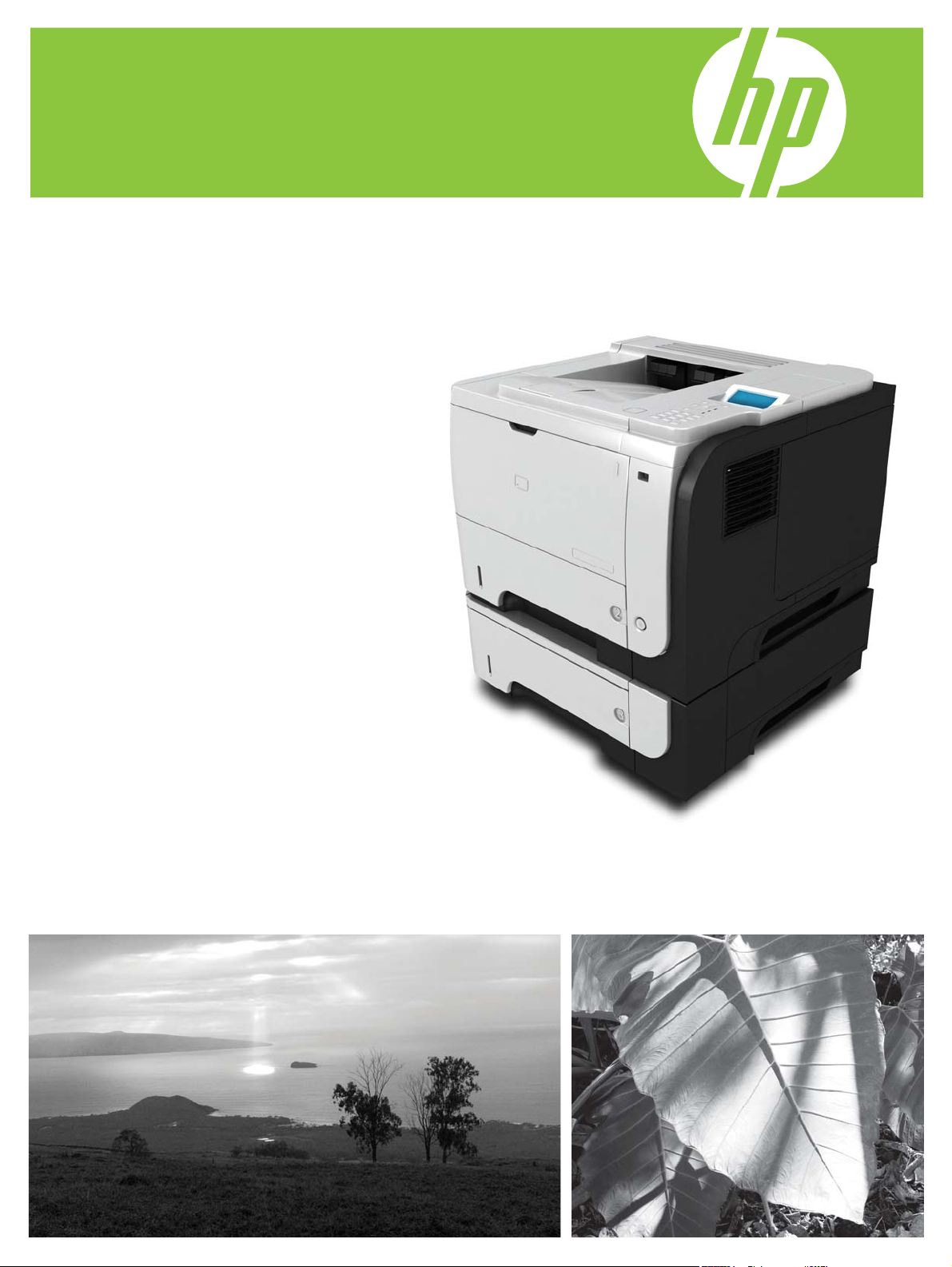
HP LaserJet серии P3010 Принтеры
Руководство пользователя
Использование устройства
Управление устройством
Обслуживание устройства
Устранение неполадок
Дополнительная информация о продукте:
www.hp.com/support/ljp3010series
Page 2
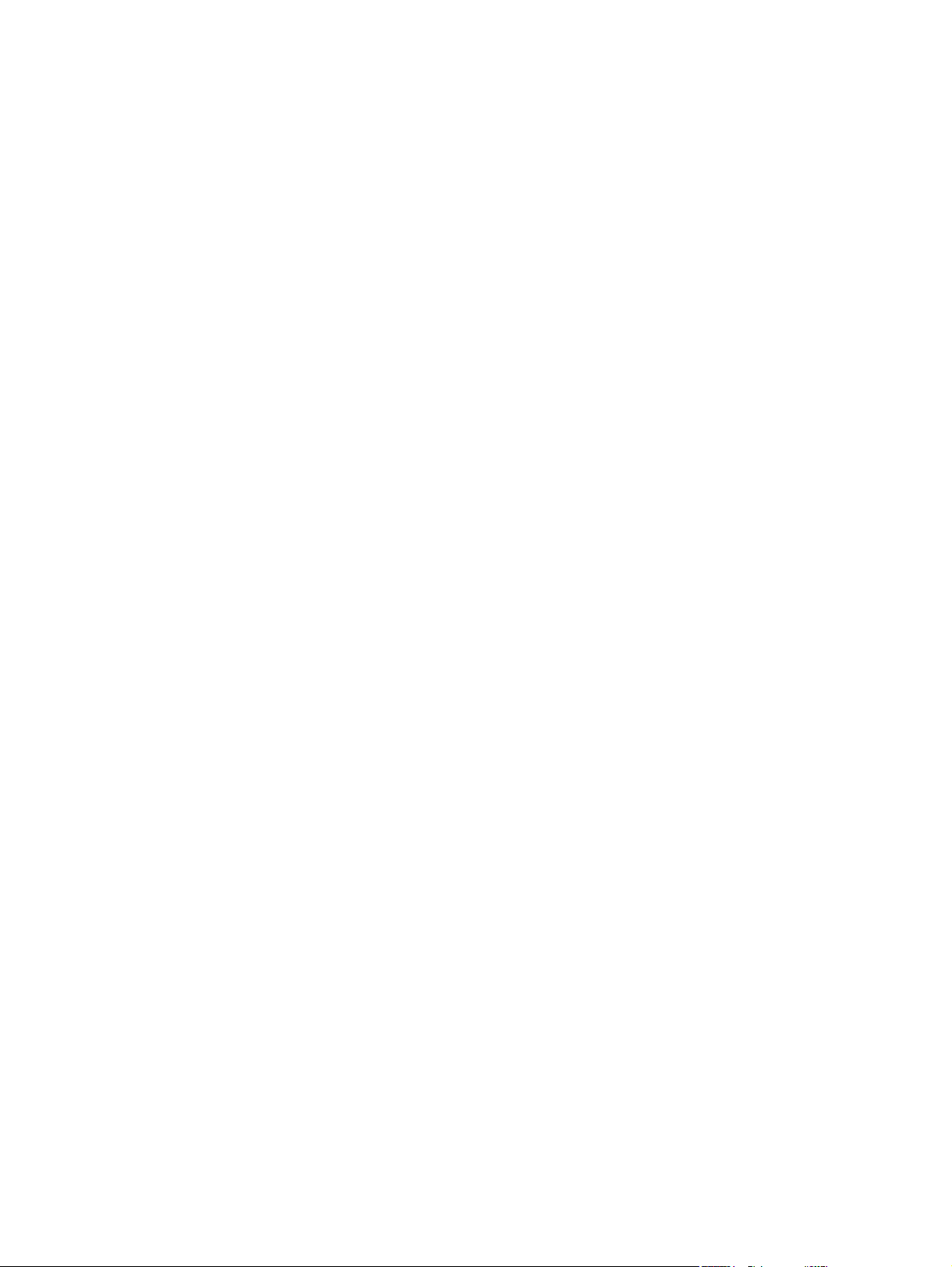
Page 3
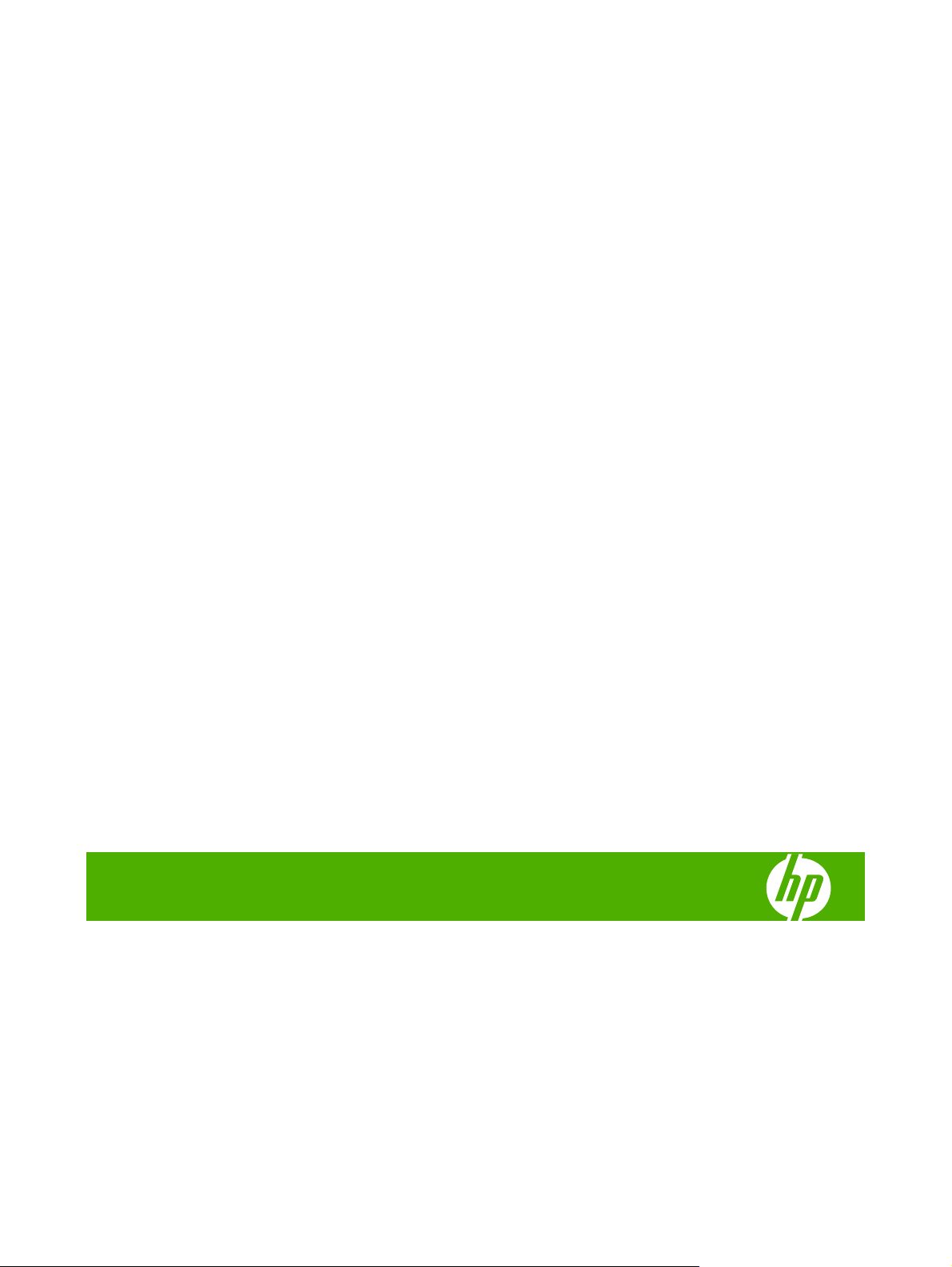
HP LaserJet серии P3010 Принтеры
Руководство пользователя
Page 4
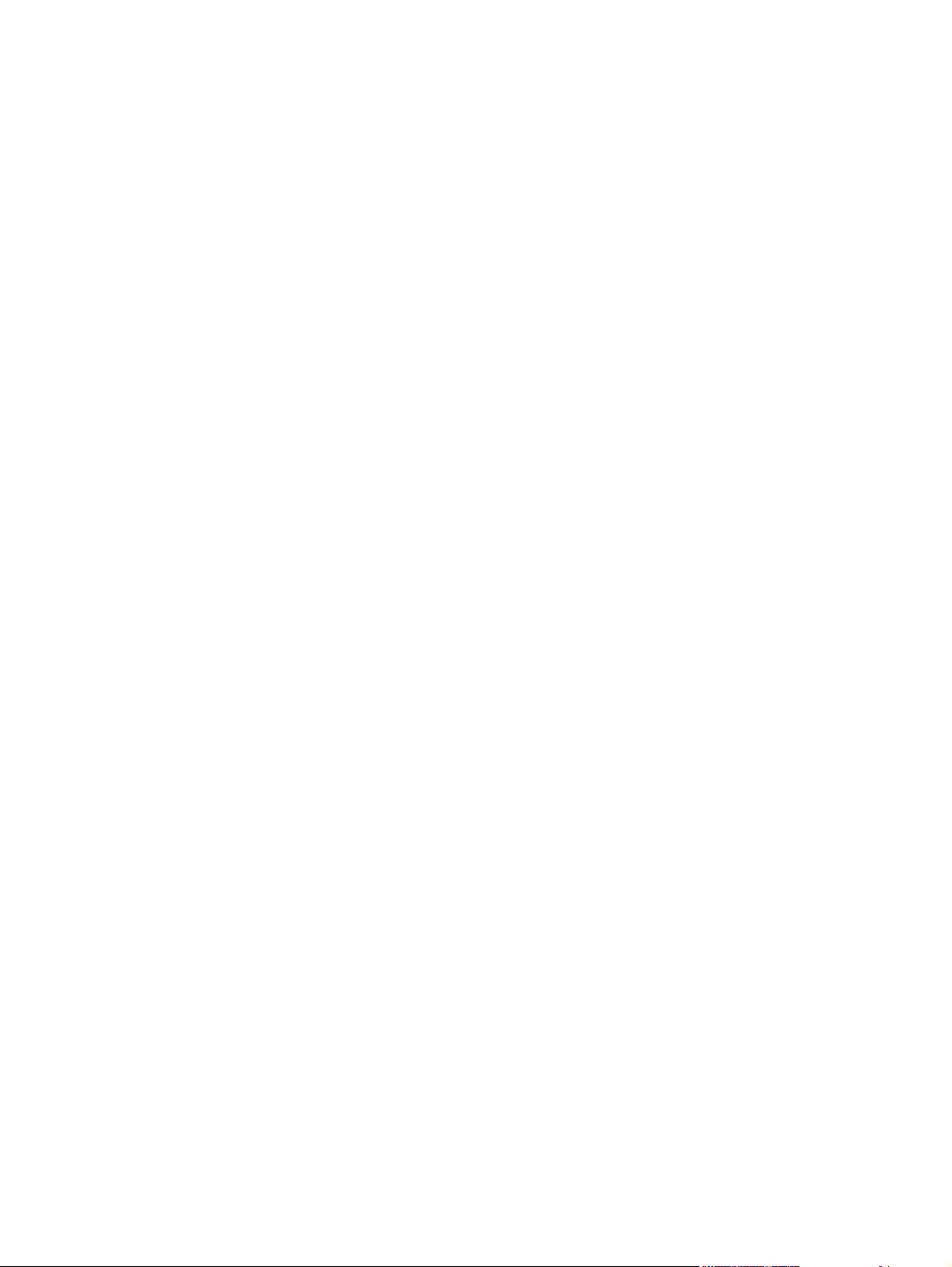
Авторские права и лицензия
© 2009 Copyright Hewlett-Packard
Development Company, L.P.
Копирование, адаптация или перевод без
предварительного письменного
разрешения запрещены, за исключением
случаев, разрешенных законом об
авторских правах.
Информация, содержащаяся в этом
документе, может быть изменена без
предварительного уведомления.
Гарантии на изделия и услуги HP
устанавливаются в специальных
гарантийных положениях, прилагаемых к
таким изделиям и услугам. Ничто из
сказанного в настоящем документе не
должно ис
толковываться ка
к
дополнительная гарантия. HP не несет
ответственности за технические или
редакторские ошибки или упущения,
содержащиеся в настоящем документе.
Номер изделия: CE524-90935
Edition 1, 4/2009
Информация о товарных знаках
®
, Acrobat® и PostScript® являются
Adobe
зарегистрированными товарными
знаками Adobe Systems Incorporated.
Intel® Core™ является товарным знаком
Intel Corporation в США и других странах/
регионах.
Java™ является зарегистрированным в
США товарным знаком Sun Microsystems
Inc.
Microsoft®, Windows® и Windows®XP
являются товарными знаками корпорации
Майкрософт.
Windows Vista® является
зарегистрированным товарным знаком
или товарным знаком Microsoft
Corporation в США и/или других странах/
регионах.
®
является зарегистрированным
UNIX
товарным знаком Open Group.
Знаки ENERGY STAR и ENERGY STAR
являются зарегистрированными в США
товарными знаками.
Page 5
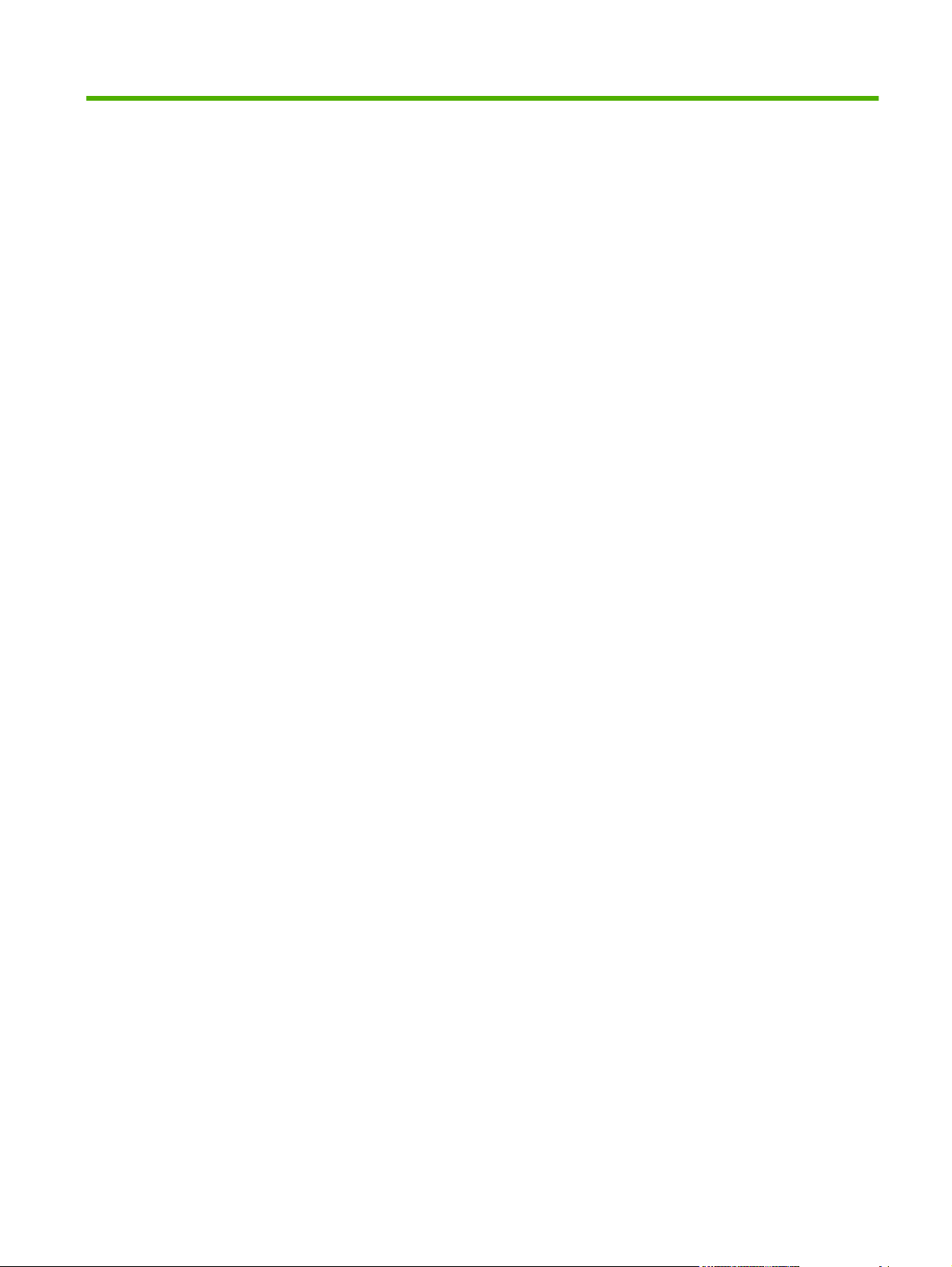
Содержание
1 Основная информация об устройстве
Условные обозначения ...................................................................................................................... 2
Сравнение продуктов ......................................................................................................................... 3
Характеристики условий окружающей среды .................................................................................. 5
Особенности устройства .................................................................................................................... 6
Изображения устройства ................................................................................................................... 8
Вид спереди ....................................................................................................................... 8
Вид сзади ............................................................................................................................ 9
2 Панель управления
Элементы панели управления ........................................................................................................ 12
Используйте меню панели управления .......................................................................................... 14
Использование меню ....................................................................................................... 14
Меню "Демонстрация" ...................................................................................................................... 15
меню "Восстановление задания" .................................................................................................... 16
Меню "Информация" ........................................................................................................................ 18
меню "Обработка бумаги" ................................................................................................................ 19
Меню управления расходными материалами ............................................................................... 20
Меню конфигурации устройства ..................................................................................................... 21
Меню «Печать» ................................................................................................................ 21
Подменю PCL .................................................................................................. 22
ме
Меню "Установка системы" ............................................................................................. 26
ввод-вывод, меню ............................................................................................................ 31
Меню "Сброс установок" ................................................................................................. 39
Меню "Диагностика" ......................................................................................................................... 41
Меню "Сервис" .................................................................................................................................. 43
чество печати ..................................................................................................... 23
ню Ка
Меню встроенного Jetdirect и EIO <X> Jetdirect ............................................ 32
3 Программное обеспечение для Windows
Поддерживаемые операционные системы Windows ..................................................................... 46
Поддерживаемые драйверы принтера для Windows .................................................................... 47
Универсальный драйвер печати HP ............................................................................................... 48
Режимы установки универсального драйвера печати .................................................. 48
RUWW iii
Page 6

Выберите правильную версию драйвера принтера для Windows ................................................ 49
Приоритет параметров печати ........................................................................................................ 50
Изменение настроек драйвера принтера для Windows ................................................................ 51
Удаление программного обеспечения для Windows ..................................................................... 52
Поддерживаемые утилиты для Windows ........................................................................................ 53
HP Web Jetadmin .............................................................................................................. 53
Встроенный Web-сервер ................................................................................................. 53
HP Easy Printer Care ........................................................................................................ 53
Программное обеспечение для других операционных систем ..................................................... 55
4 Использования устройства с Macintosh
Программное обеспечение для Macintosh ..................................................................................... 58
Поддерживаемые операционные системы для Macintosh ........................................... 58
Поддерживаемые драйверы принтера для Macintosh .................................................. 58
Удаление программного обеспечения из операционных систем
П
риоритет параметров печати для Macintosh ............................................................... 58
Изменить настройки драйвера принтера для Macintosh .............................................. 59
Программное обеспечение для компьютеров Macintosh .............................................. 60
Утилита принтера HP. ..................................................................................... 60
Открытие утилиты принтера HP .................................................... 60
Функции утилиты принтера HP ..................................................... 60
Поддерживаемые утилиты для Macintosh ..................................................................... 61
встроенный Web-сервер ................................................................................. 61
Функции драйвера принтера в среде Macintosh ............................................................................ 62
Создавайте и используйте готовые наборы на компьютерах Macintosh .................... 62
Изменение форматов документов или печать документа на бумаге
нестандартного формата ................................................................................................ 62
Печать обложки ................................................................................................................ 62
Использование вод
Печать нескольких страниц на одном листе бумаги (Macintosh) ................................. 63
Печать на обеих сторонах листа (двусторонняя печать) ............................................. 64
Хранение заданий ............................................................................................................ 65
Использование меню Службы ........................................................................................ 65
яных зн
Macintosh ............... 58
аков ..................................................................................... 63
5 Подключение
Подключение через USB ................................................................................................................. 68
Настройка сети ................................................................................................................................. 69
Поддерживаемые сетевые протоколы ........................................................................... 69
Настройка сетевого устройства. ..................................................................................... 71
Просмотр и изменение сетевых параметров ................................................ 71
Установка или изменение сетевого пароля .................................................. 71
Настройка параметров TCP/IP IPv4 вручную с панели управления ........... 72
Настройка параметров T
iv RUWW
C
P/IP IPv6 вручную с панели управления ........... 72
Page 7

Отключение сетевых протоколов (дополнительно) ..................................... 73
Скорость подключения и параметры двусторонней печати ........................ 74
6 Бумага и носители для печати
Сведения об использовании бумаги и носителей для печати ...................................................... 76
Поддерживаемые форматы бумаги и печатных носителей ......................................................... 77
Нестандартные форматы бумаги .................................................................................................... 79
Поддерживаемые типы бумаги и печатных носителей ................................................................. 80
Емкость лотков и отсеков ................................................................................................................ 81
Специальная бумага или рекомендации по использованию носителей для пе
Загрузка лотков ................................................................................................................................. 84
Ориентация бумаги при загрузке в лотки ...................................................................... 84
Загрузите лоток 1 ............................................................................................................ 84
Загрузка лотка 2 или дополнительного лотка на 500-листов ....................................... 86
Настройте лотки ............................................................................................................................... 90
Настройка лотка при загрузке бумаги ............................................................................ 90
Настройка лотка для соответствия параметрам задания на печать ........................... 90
Настройка лотка с помощью меню "Обработка бумаги" ............................................... 91
Выбор бумаги по источнику, типу и формату ................................................................ 91
Источник ........................................................................................................... 91
Тип и фо
Использование выходных приемников бумаги ............................................................................. 93
Печать с выводом документа в верхний (стандартный) выходной отсек ................... 93
Печать с выводом документа в задний выходной отсек .............................................. 93
Отключение IPX/SPX, AppleTalk или DLC/LLC ............................. 73
................. 82
чати .
рмат ....
............................................................................................... 91
7 Возможности изделия
Параметры экономного режима ..................................................................................................... 96
Экономичный режим (EconoMode) ................................................................................. 96
Задержка ожидания ......................................................................................................... 96
Настройка задержки режима ожидания ........................................................ 96
Отключение или включение режима ожидания ............................................ 97
Время выхода из режима ожидания ............................................................................... 97
Установите часы реального времени ............................................................ 97
На
тройка времени запуска ........................................................................... 98
с
Используйте функции хранения заданий ....................................................................................... 99
Создание сохраненного задания .................................................................................... 99
Печать сохраненного задания ...................................................................................... 100
Удаление сохраненного задания .................................................................................. 100
Непосредственная печать через USB-порт .................................................................................. 102
8 Операции печати
Отмена задания печати ................................................................................................................. 104
RUWW v
Page 8

Остановка текущего задания печати с панели управления ....................................... 104
Остановка текущего задания печати с помощью программного обеспечения ......... 104
Функции драйвера принтера в среде Windows ............................................................................ 105
Открытие драйвера принтера ....................................................................................... 105
Использование ярлыков печати ................................................................................... 105
Настройка параметров бумаги и качества ................................................................... 105
Настройка эффектов документа ................................................................................... 106
Настройка параметров окончательной обработки документа ................................... 106
Установка параметров хранения задания ................................................................... 108
Получение поддержки и сведений о состоянии продукта .......................................... 109
Настройка до
9 Управление и обслуживание устройства
Печать страниц сведений и демонстрации .................................................................................. 112
Используйте программное обеспечение HP Easy Printer Care ................................................... 114
Откройте программное обеспечение HP Easy Printer Care ........................................ 114
Разделы ПО HP Easy Printer Care ................................................................................ 114
Использование встроенного Web-сервера ................................................................................... 117
Откройте встроенный Web-сервер с помощью подключения к сети ......................... 117
Разделы встроенного Web-сервера ............................................................................. 118
Использование программного обеспечения HP Web Jetadmin .................................................. 121
Использование функций безопасности ........................................................................................ 122
Протокол IPsec (IP Security) .......................................................................................... 122
Защита встроенного Web-сервера ............................................................................... 122
Защита очистки диска .................................................................................................... 122
В
ысокопроизводительные зашифрованные жесткие диски HP ................................. 123
Область подключения дополнительных устройств .................................................... 123
Безопасность сохраненных заданий ............................................................................ 123
Блокировка меню панели управления ......................................................................... 124
Блокировка форматтера ................................................................................................ 124
Управление расходными материалами ........................................................................................ 126
Хранение картриджа ...................................................................................................... 126
Политика компании НР относительно расходных материалов других
производителей ............................................................................................................. 126
Горячая линия HP расследования подделок и Web-узел .......................................... 126
Срок службы расходных материалов ........................................................................... 126
Замена расходных материалов и частей ..................................................................................... 127
Правила замены расходных материалов .................................................................... 127
Замените картридж дл
Установка памяти, внутренних USB-устройств и внешних карт ввода/вывода ........................ 131
Общие сведения ............................................................................................................ 131
Установка памяти ........................................................................................................... 131
полнительных па
Охватываемые данные ................................................................................. 123
Дополнительные сведения .
я печа
раметров принтера ................................................... 109
.......................................................................... 123
ти .................................................................................... 127
vi RUWW
Page 9
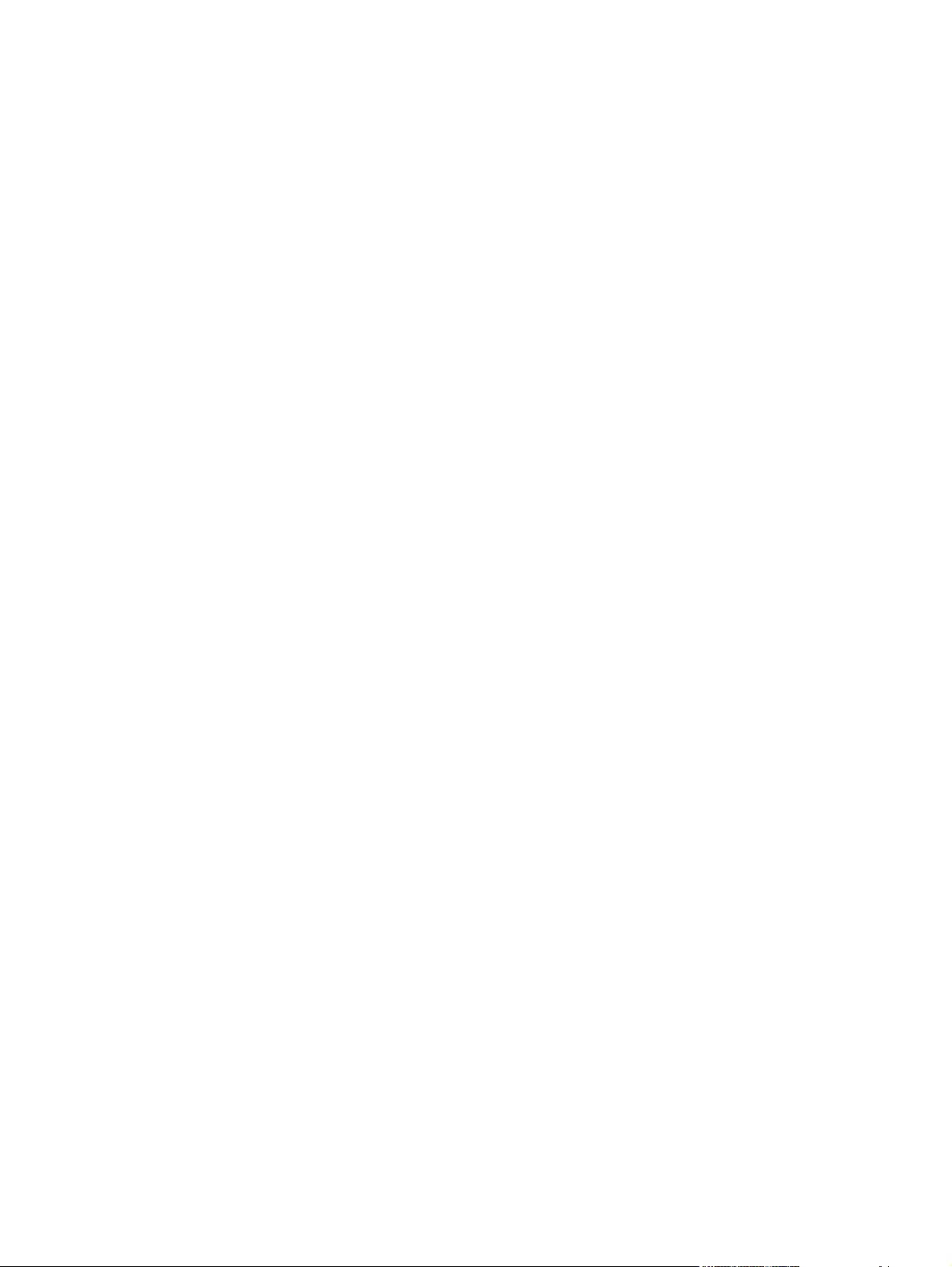
Установка памяти устройства ...................................................................... 131
Проверьте правильность установки DIMM .................................................................. 135
Сохранение ресурсов (постоянных) ............................................................................ 136
Установка параметров памяти в Windows ................................................................... 136
Установка внутренних USB-устройств ......................................................................... 137
Установите платы EIO ................................................................................................... 139
Чистка устройства .......................................................................................................................... 142
Очищение наружной поверхности ................................................................................ 142
Очистка пути прохождения бумаги ............................................................................... 142
Обновление микропрограммы ....................................................................................................... 143
Определение текущей версии микропрограммы ........................................................ 143
Загрузка новых микропрограмм с Web-узла НР .......................................................... 143
Передача новой микропрограммы на устройство ....................................................... 143
Для обновления микропрограммы используйте исполняемый файл,
записанный во фл
Использование FTP для загрузки микропрограммы с помощью
браузера ......................................................................................................... 144
Обновление микропрограмм по протоколу FTP ......................................... 145
Обновление микропрограмм с помощью HP Web Jetadmin ...................... 145
Обновление микропрограммы с помощью команд Microsoft Windows ..... 146
Обновление микропрограммы HP Jetdirect ................................................................. 146
эш-пам
яти ....................................................................... 144
10 Устранение неполадок
Устранение неполадок общего характера .................................................................................... 150
Контрольный список устранения неполадок ............................................................... 150
Факторы, влияющие на производительность устройства .......................................... 151
Восстановление заводских настроек ............................................................................................ 152
Сообщения панели управления .................................................................................................... 153
Типы сообщений панели управления .......................................................................... 153
Сообщения па
Замятия ........................................................................................................................................... 170
Общие причины замятий бумаги .................................................................................. 170
Устранение замятий ...................................................................................................... 171
Устранение замятия ...................................................................................................... 184
Неполадки при обработке бум
Устройство подает несколько листов ........................................................................... 185
Устройство подает бумагу неверного формата .......................................................... 185
нели уп
Устранение замятий в лотке 1 ...................................................................... 171
Устраните замятие бумаги в лотке 2 или в дополнительном лотке на 500
листов ............................................................................................................. 172
Устраните замятия со стороны верхней крышки ........................................ 175
Устраните замятия со стороны задней дверцы и в области
термоэлемента .............................................................................................. 177
Устраните замятия в модуле двусторонней печати ................................... 180
равления ................................................................................... 153
а
ги ................................................................................................. 185
RUWW vii
Page 10
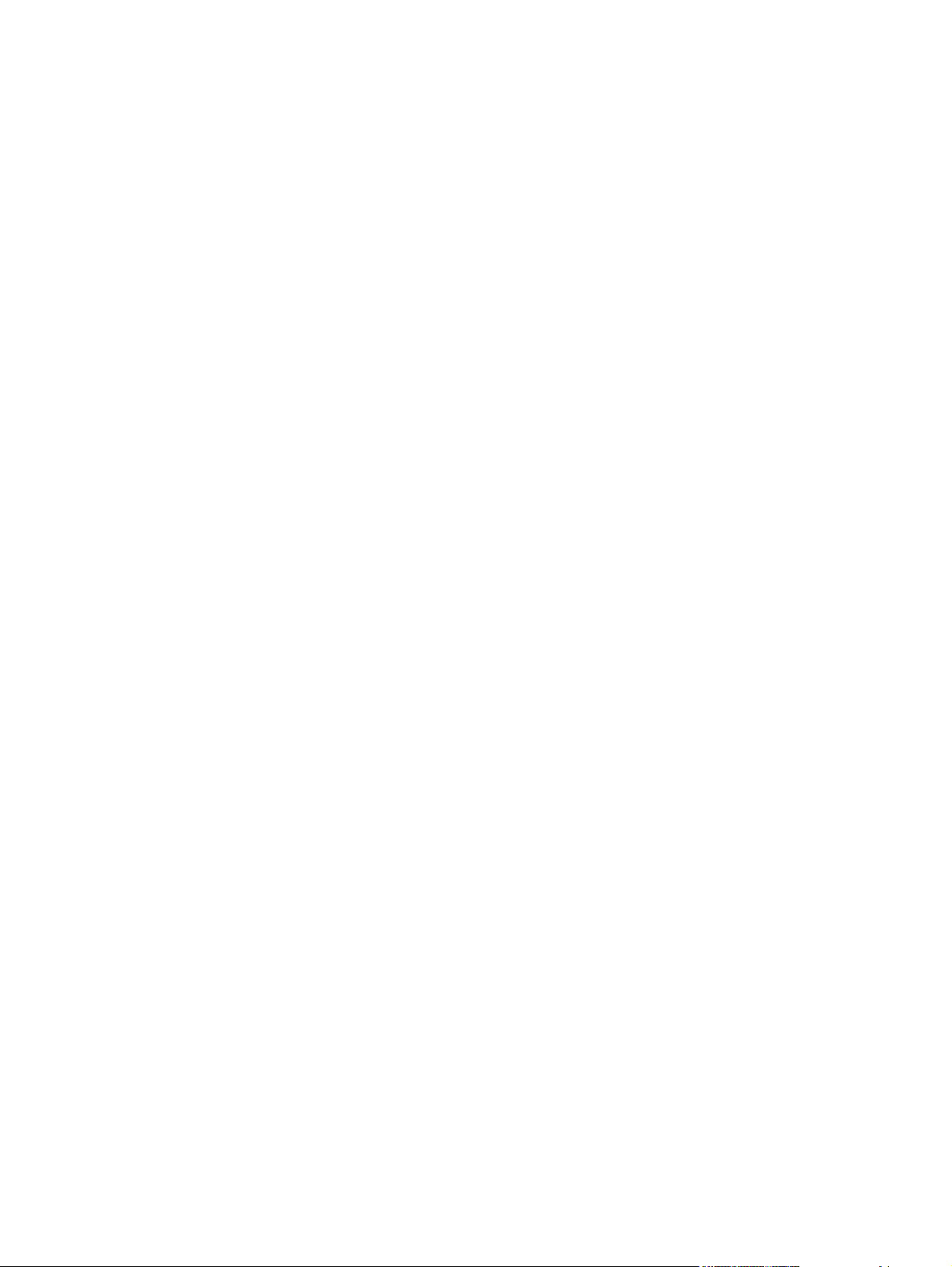
Изделие подает бумагу из неправильного лотка ........................................................ 186
Не выполняется автоматическая подача бумаги ........................................................ 186
Бумага не подается из лотков 2, 3 или 4 ..................................................................... 186
Не выполняется подача прозрачных пленок и глянцевой бумаги ............................. 187
Происходит замятие конвертов, либо конверты не подаются в устройство ............. 188
Материал выходит смятым или сморщенным ............................................................. 188
Устройство автоматически не печатает или печатает неправильно на двух
сторонах .......................................................................................................................... 189
Устранение неполадок, связанных с ка
Неполадки с качеством печати, связанные с бумагой ................................................ 190
Неполадки с качеством печати. связанные со средой ............................................... 190
Проблемы качества печати, связанные с замятиями ................................................. 190
Примеры дефектов изображений ................................................................................. 191
Шкала повторяющихся дефектов ................................................................................. 196
Устранение неполадок, связанных с производительностью ...................................................... 198
Решение проблем с подключением .............................................................................................. 199
Устранение неполадок прямого подключения ............................................................ 199
Устранение неполадок сети .......................................................................................... 199
Устранение неполадок с непосредственной печатью ч
Неполадки с программным обеспечением ................................................................................... 203
Устранение распространенных неисправностей при работе в ОС Windows ........................... 204
Устранение распространенных неисправностей при работе на компьютерах Macintosh ........ 205
твом печати .............................................................. 190
чес
ерез US
B-порт ..................................... 201
Приложение А Расходные материалы и дополнительные принадлежности
Заказ комплектующих, дополнительных принадлежностей и расходных материалов ............ 210
Коды изделий .................................................................................................................................. 211
Дополнительные принадлежности для управления бумагой ..................................... 211
Картриджи ....................................................................................................................... 211
Память ............................................................................................................................ 211
Кабели и интерфейсы .................................................................................................... 212
Приложение Б Обслуживание и п
раниченная гарантия компании Hewlett-Packard ..................................................................... 214
Ог
Premium Protection Warranty HP: Обязательство ограниченной гарантии на картридж
печати LaserJet ............................................................................................................................... 216
Лицензионное соглашение с конечным пользователем ............................................................. 217
Гарантийная служба самостоятельного ремонта покупателем ................................................. 220
Поддержка заказчиков ................................................................................................................... 221
Повторная упаковка устройства .................................................................................................... 222
Форма информации об обслуживании ......................................................................................... 223
Приложение В Технические требования
Физические характеристики ........................................................................................................... 226
оддержка
viii RUWW
Page 11
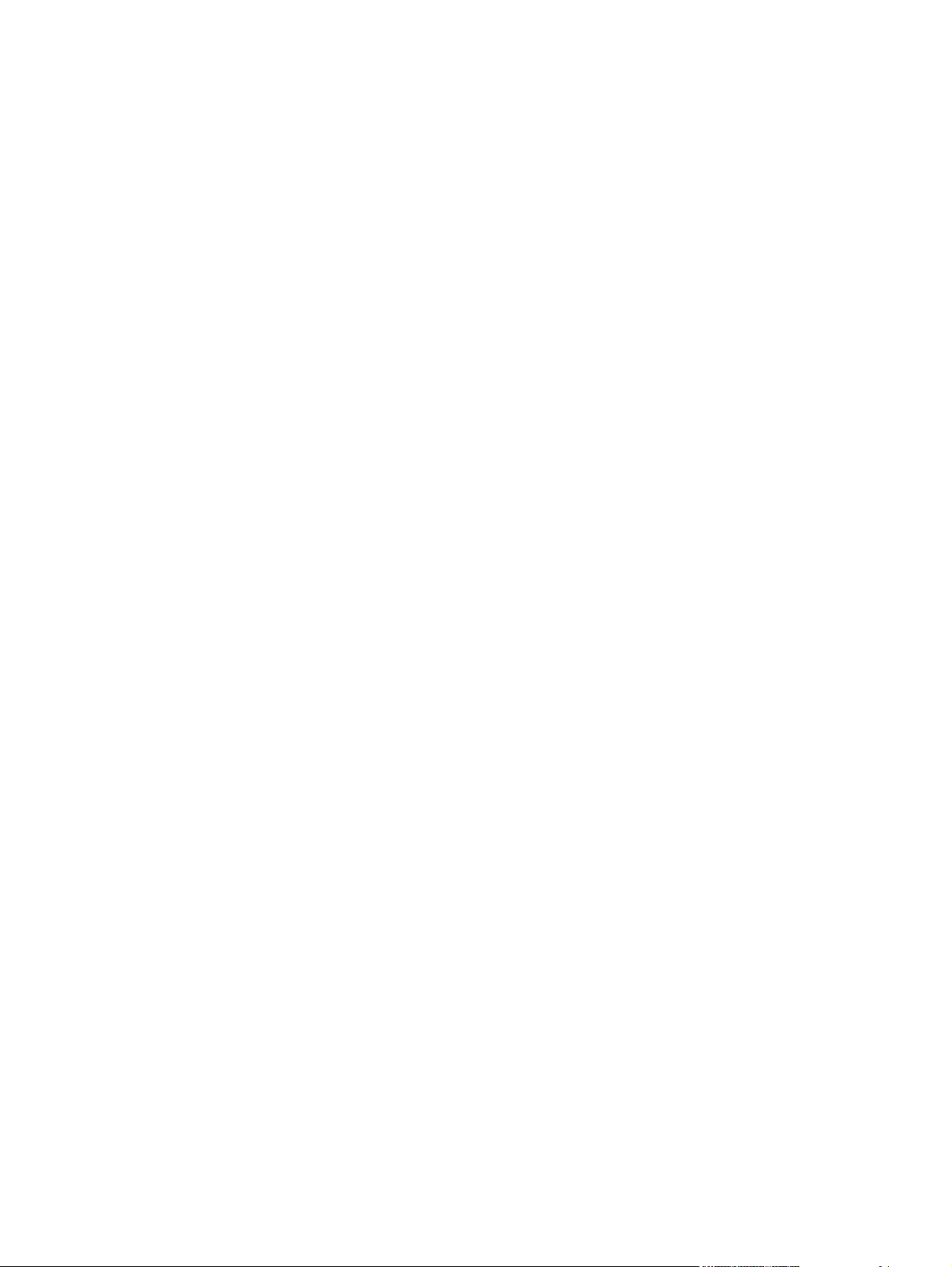
Потребляемая мощность, электрические характеристики и акустическая эмиссия ................ 227
Рабочая среда ................................................................................................................................ 228
Приложение Г Регламентирующая информация
Правила FCC .................................................................................................................................. 230
Программа поддержки экологически чистых изделий ................................................................. 231
Защита окружающей среды .......................................................................................... 231
Образование озона ........................................................................................................ 231
Потребление электроэнергии ....................................................................................... 231
Расход тонера ................................................................................................................ 231
Использование бумаги .................................................................................................. 231
Пластмассовые материалы .......................................................................................... 231
Расходные материалы для печати HP LaserJet .......................................................... 231
Инструкции для возврата и переработки ..................................................................... 232
США и Пуэрто-Рико ....................................................................................... 232
Возврат нескольких элементов (нескольких картриджей) ......... 232
Возврат од
Доставка ........................................................................................ 232
Возврат картриджей для потребителей за пределами США ..................... 233
Бумага ............................................................................................................................. 233
Ограничения для материалов ....................................................................................... 233
Утилизация использованного оборудования частными пользователями в странах
Европейского Союза ...................................................................................................... 234
Химические вещества ................................................................................................... 234
Таблица безопасности материалов (MSDS) ................................................................ 234
Дополнительная информация ...................................................................................... 234
Заявление о соответствии ............................................................................................................. 235
Положения безопасности .............................................................................................................. 236
Лазерная безопасность ................................................................................................. 236
Правила DOC для Канады ............................................................................................ 236
Заявление VCCI (Япония) ............................................................................................. 236
Правила для шнуров питания (Япония) ....................................................................... 236
Директива EMC (Корея) ................................................................................................. 236
Заявление о л
Таблица веществ (Китай) .............................................................................................. 238
азерной бе
зопасности (Финляндия) ..................................................... 236
ного ка
ртриджа ........................................................... 232
Указатель ........................................................................................................................................................ 239
RUWW ix
Page 12
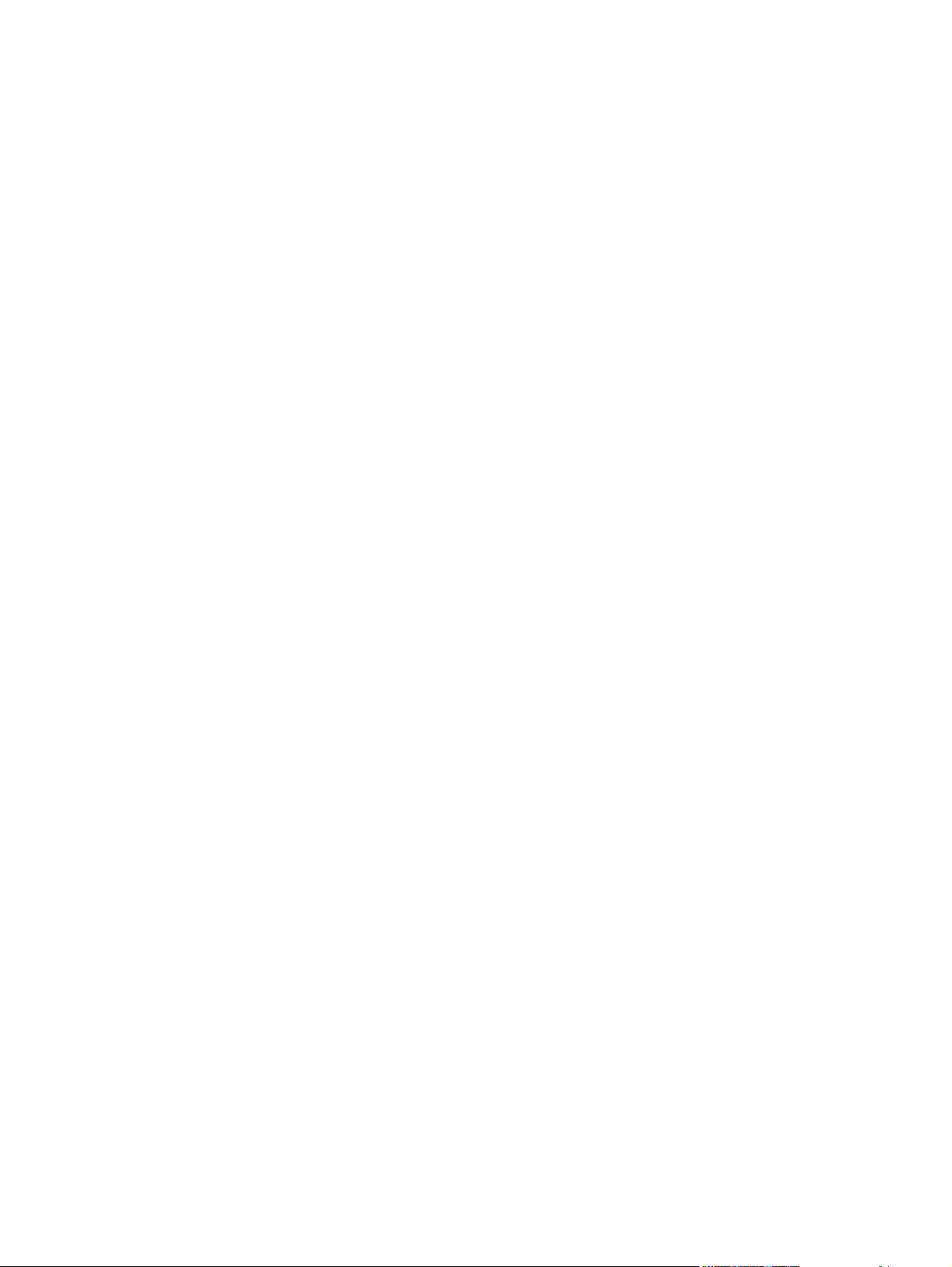
x RUWW
Page 13
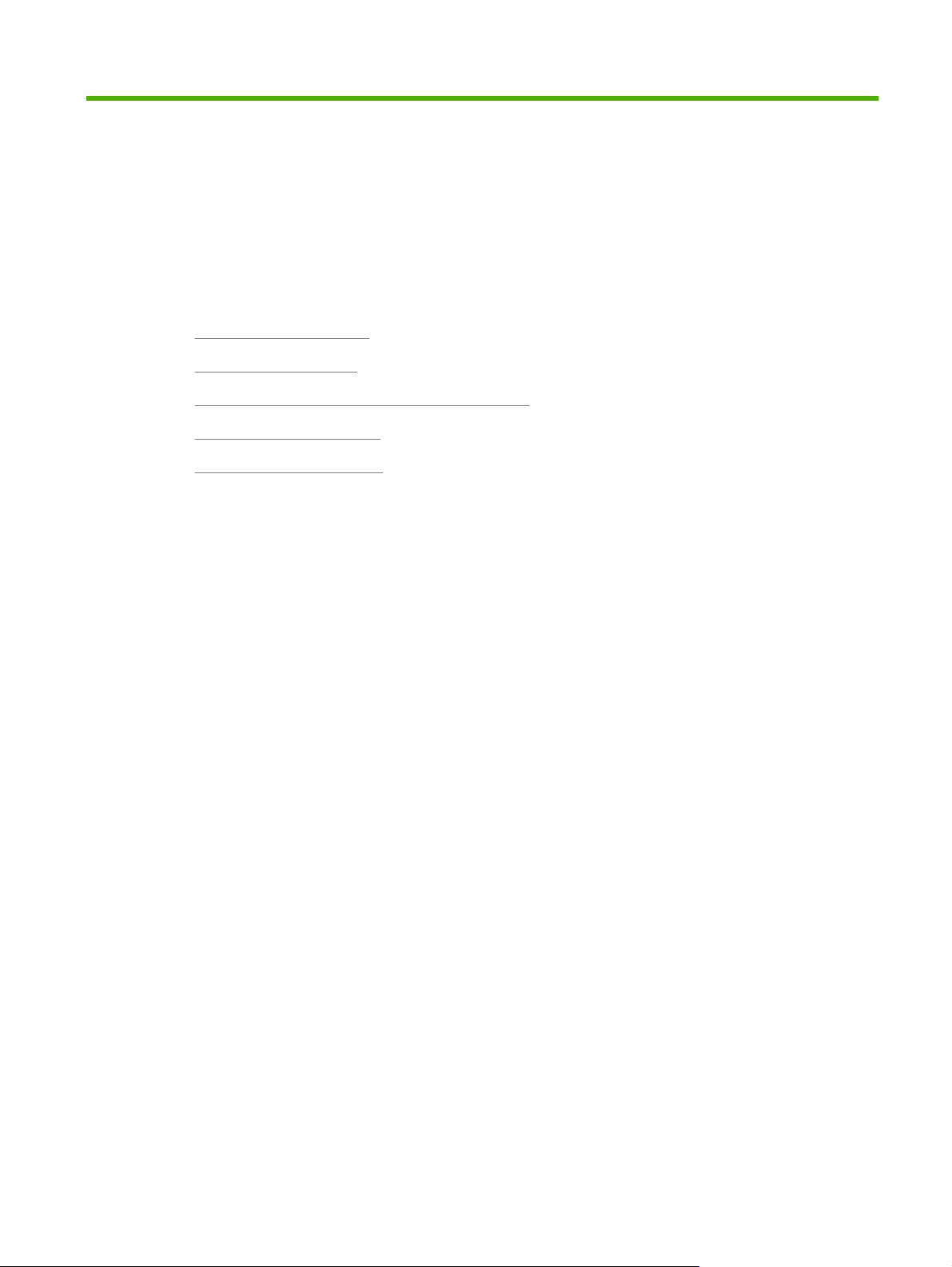
1 Основная информация об устройстве
Условные обозначения
●
Сравнение продуктов
●
Характеристики условий окружающей среды
●
Особенности устройства
●
Изображения устройства
●
RUWW 1
Page 14

Условные обозначения
СОВЕТ: Врезки "совет" содержат полезные советы и ссылки.
ПРИМЕЧАНИЕ. Во врезках "примечание" указываются существенные пояснения к понятиям и
процедурам выполнения заданий.
ПРЕДУПРЕЖДЕНИЕ. Символами предостережения обозначены инструкции, которые следует
выполнять во избежание потерь данных или повреждения устройства.
ВНИМАНИЕ! Символы предупреждения указывают на необходимость соблюдения инструкций,
которые следует выполнять во избежание травм персонала, серьезных потерь данных или
существенных повреждений устройства.
2 Глава 1 Основная информация об устройстве RUWW
Page 15
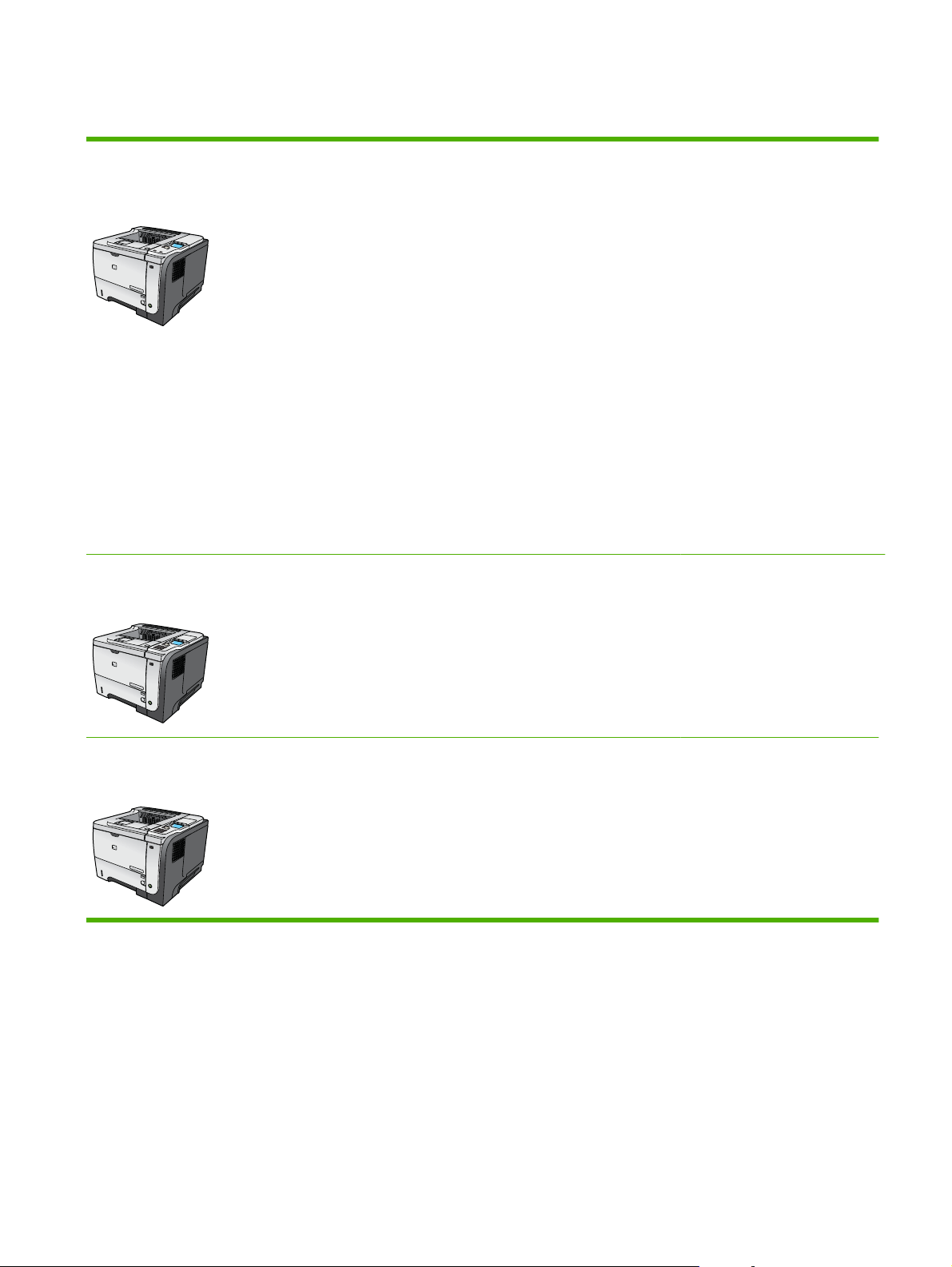
Сравнение продуктов
HP LaserJet P3015 принтер
(базовая модель)
CE525A
1
2
Принтер HP LaserJet P3015d
CE526A
Печать до 42 страниц в минуту (стр./мин.) на бумаге
●
формата Letter и 40 стр./мин. на бумаге формата A4
Содержит 96 мегабайт (МБ) оперативной памяти (ОЗУ).
●
Возможность расширения до 1 ГБ.
Лоток 1 на 100 листов
●
Лоток 2 на 500 листов
●
Выходной отсек на 250 листов, вывод лицевой стороной
●
вниз
Выходной отсек лицевой стороной вверх на 50 листов
●
4-строчный графический экран
●
В
ысокоскоростной порт USB 2.0
●
USB порт на лицевой панели устройства для
●
панели управления
непосредственной печати
Разъем расширенного ввода/вывода (EIO)
●
Один разъем для установки модулей памяти с двухрядным
●
расположением выводов (DIMM)
Обладает теми же функциями, что и принтер HP LaserJet P3015,
со следующими отличиями:
10-клавишная цифровая клавиатура на панели управления
●
1
2
Принтер HP LaserJet P3015n
CE527A
1
2
Автоматическая двусторонняя (дуплексная) печать
●
ОЗУ128 МБ. Возможность расширения до 1 ГБ
●
Область подключения дополнительных устройств для
●
установки устройств безопасности сторонних поставщиков
Обладает теми же функциями, что и принтер HP LaserJet P3015,
со следующими отличиями:
10-клавишная цифровая клавиатура на панели управления
●
Встроенный сервер печати HP Jetdirect
●
Имеет 128 МБ ОЗУ. Возможность расширения до 1 ГБ
●
Область подключения дополнительных устройств для
●
установки устройств безопасности сторонних поставщиков
RUWW Сравнение продуктов 3
Page 16
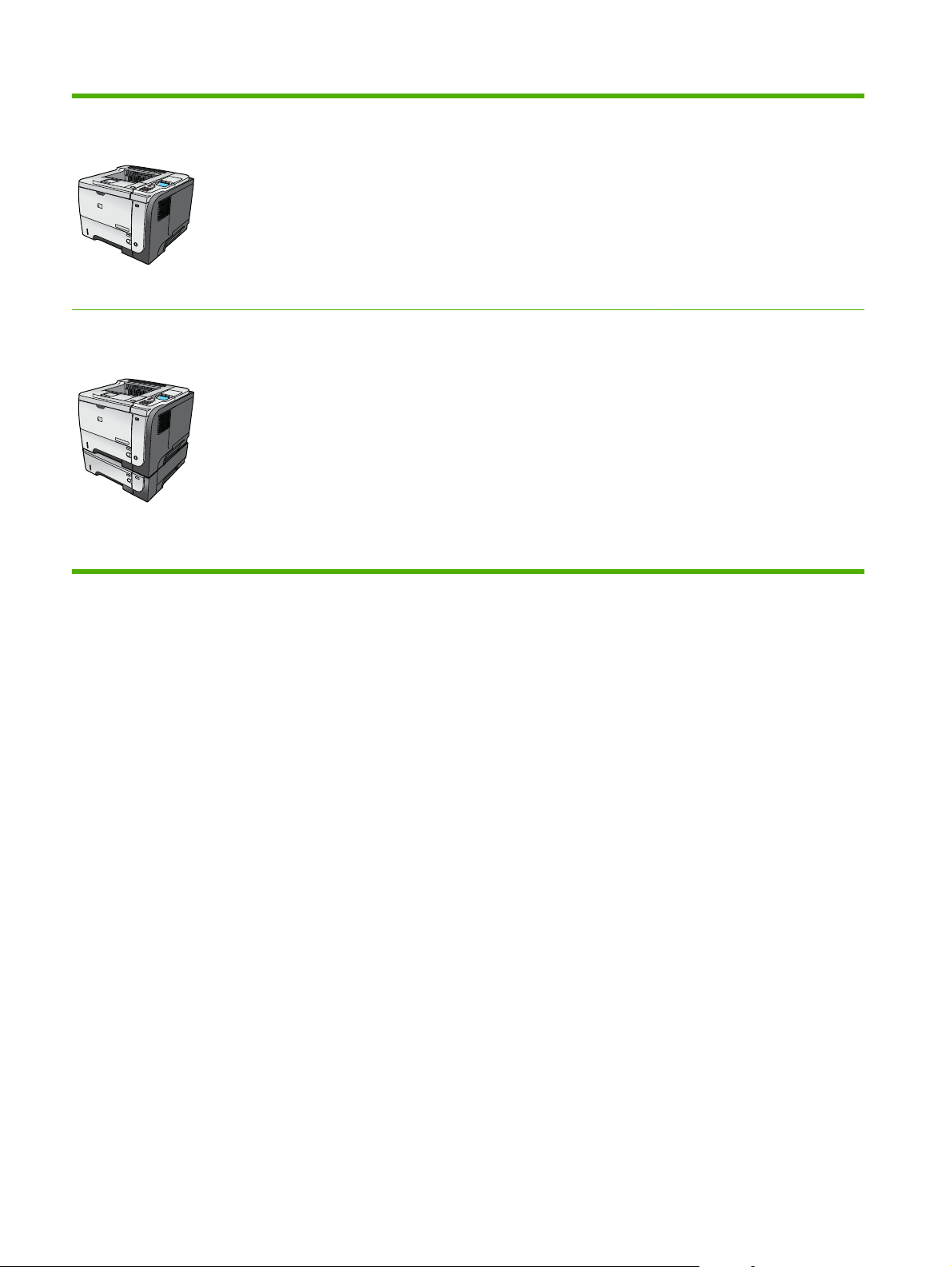
Принтер HP LaserJet P3015dn
CE528A
1
2
Обладает теми же функциями, что и принтер HP LaserJet P3015,
со следующими отличиями:
10-клавишная цифровая клавиатура на панели управления
●
Автоматическая двусторонняя (дуплексная) печать
●
Встроенный сервер печати HP Jetdirect
●
Имеет 128 МБ ОЗУ. Возможность расширения до 1 ГБ
●
Область подключения дополнительных устройств для
●
установки устройств безопасности сторонних поставщиков
Принтер HP LaserJet P3015x
CE529A
1
2
3
Обладает теми же функциями, что и принтер HP LaserJet P3015,
со следующими отличиями:
10-клавишная цифровая клавиатура на панели управления
●
Автоматическая двусторонняя (дуплексная) печать
●
Встроенный сервер печати HP Jetdirect
●
Имеет 128 МБ ОЗУ. Возможность расширения до 1 ГБ
●
Один дополнительный входной лоток на 500 листов
●
(Лоток 3)
Область подключения дополнительных устройств для
●
установки устройств безопасности сторонних поставщиков
4 Глава 1 Основная информация об устройстве RUWW
Page 17
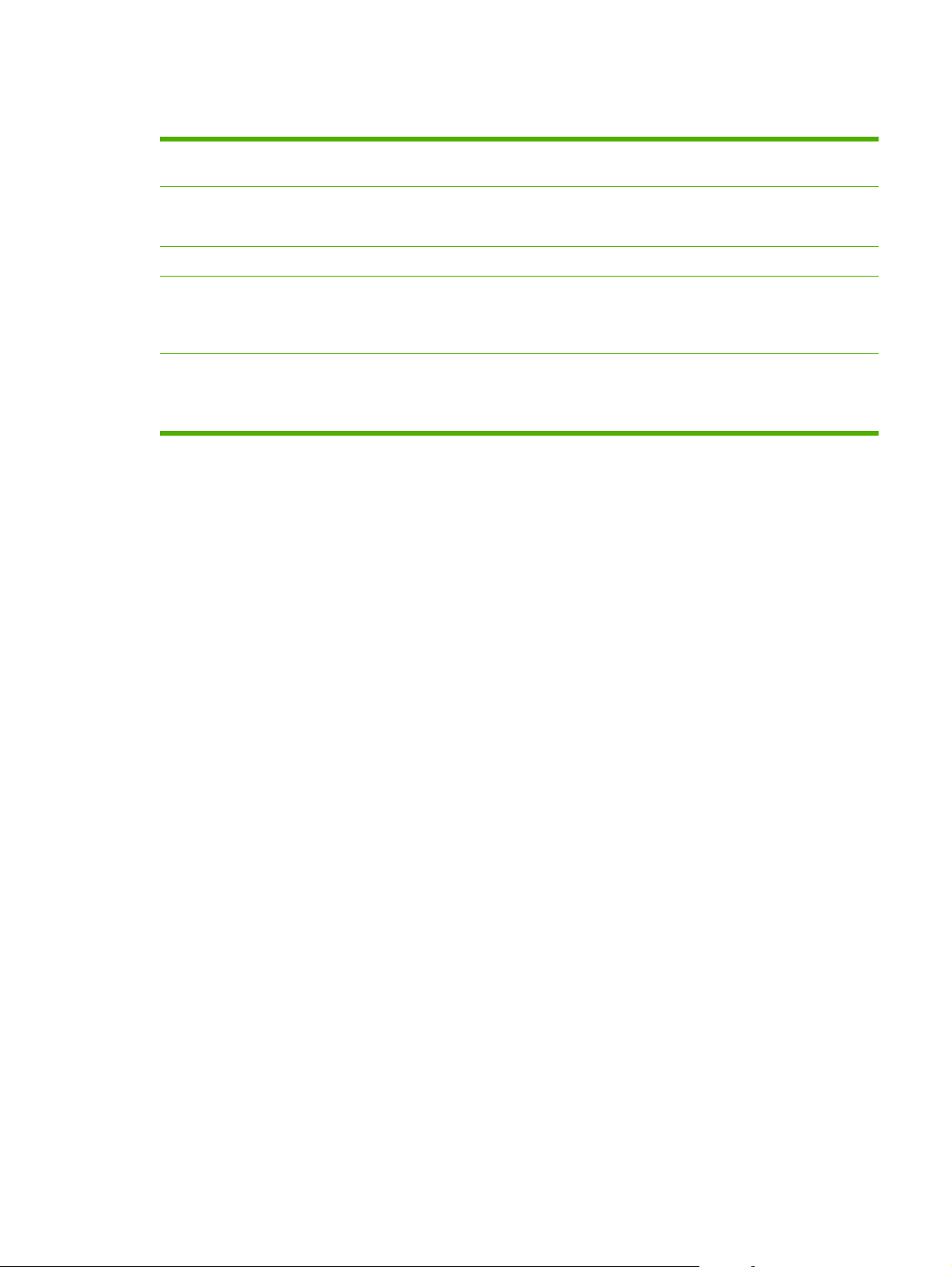
Характеристики условий окружающей среды
Двусторонняя печать Экономьте бумагу за счет использования двусторонней печати в качестве настройки
Вторичное использование
материалов
Экономия электроэнергии Экономьте электроэнергию, переводя устройство в режим ожидания.
Печать HP Smart Web Используйте печать HP Smart Web для отбора, хранения и организации текста и графики
Хранение заданий Используйте функции хранения заданий для управления выводом заданий на печать.
функции печати по умолчанию.
Сократите ущерб, используя бумагу, изготовленную из макулатуры.
Утилизируйте картриджи печати, используя способы их возврата в компанию HP.
из различных Web-страниц с последующим редактированием и печатью исключительно
того, что видно на экране. Такой способ позволяет печатать только полезную
информацию и сократить количество отходов.
Используя функцию хранения заданий, пользователь осуществляет печать на
устройстве с совместным доступом, исключая вероятность потери задания и его
последующей повторной печати.
RUWW Характеристики условий окружающей среды 5
Page 18

Особенности устройства
Функция Описание
Производительность
Пользовательский интерфейс
Драйверы принтера
Разрешение
Функции хранения
Процессор 540 МГц
●
Справка панели управления
●
4-строчный графический экран с цифровой клавиатурой (Клавиатура не входит в
●
комплект базовой модели)
Программное обеспечение HP Easy Printer Care (Web-утилита мониторинга состояния и
●
устранения неисправностей)
Драйверы принтера для Windows® и Macintosh
●
Встроенный Web-сервер для доступа к средствам поддержки и заказа расходных
●
материалов (только в моделях с поддержкой сетевых соединений)
Драйвер печати HP PCL 5 Universal Print Driver для Windows (HP UPD PCL 5)
●
HP PCL 6
●
Драйвер печати HP postscript emulation Universal Print Driver для эмуляции PostScript (HP
●
UPD PS) для Windows
FastRes 1200 обеспечивает разрешение 1200 точек на дюйм (dpi) для ускоренной
●
высококачественной печати делового текста и графики
ProRes 1200 обеспечивает разрешение печати 1200 dpi для наилучшего качества при
●
печати чертежей и графических изображений
600 т/д — обеспечивает наилучшую скорость печати
●
Шрифты, формы и макрокоманды
●
Шрифты
Дополнительные
принадлежности
Подключение
Хранение заданий
●
103 встроенных масштабируемых шрифта для драйверов PCL и 93 для эмуляции HP
●
postscript UPD
80 согласованных с устройством экранных шрифтов в формате TrueType доступны
●
вместе с программным решением
Дополнительные шрифты можно добавить через USB-порт
●
Входной лоток HP на 500 листов (до двух дополнительных лотков)
●
Высокоскоростной порт USB 2.0
●
Полнофункциональный встроенный сервер печати HP Jetdirect (только для моделей n,
●
dn, и x) с протоколами IPv4, IPv6, и IP Security.
USB порт на лицевой панели устройства для непосредственной печати
●
Программное обеспечение HP Web Jetadmin
●
Разъем расширенного ввода/вывода (EIO)
●
6 Глава 1 Основная информация об устройстве RUWW
Page 19
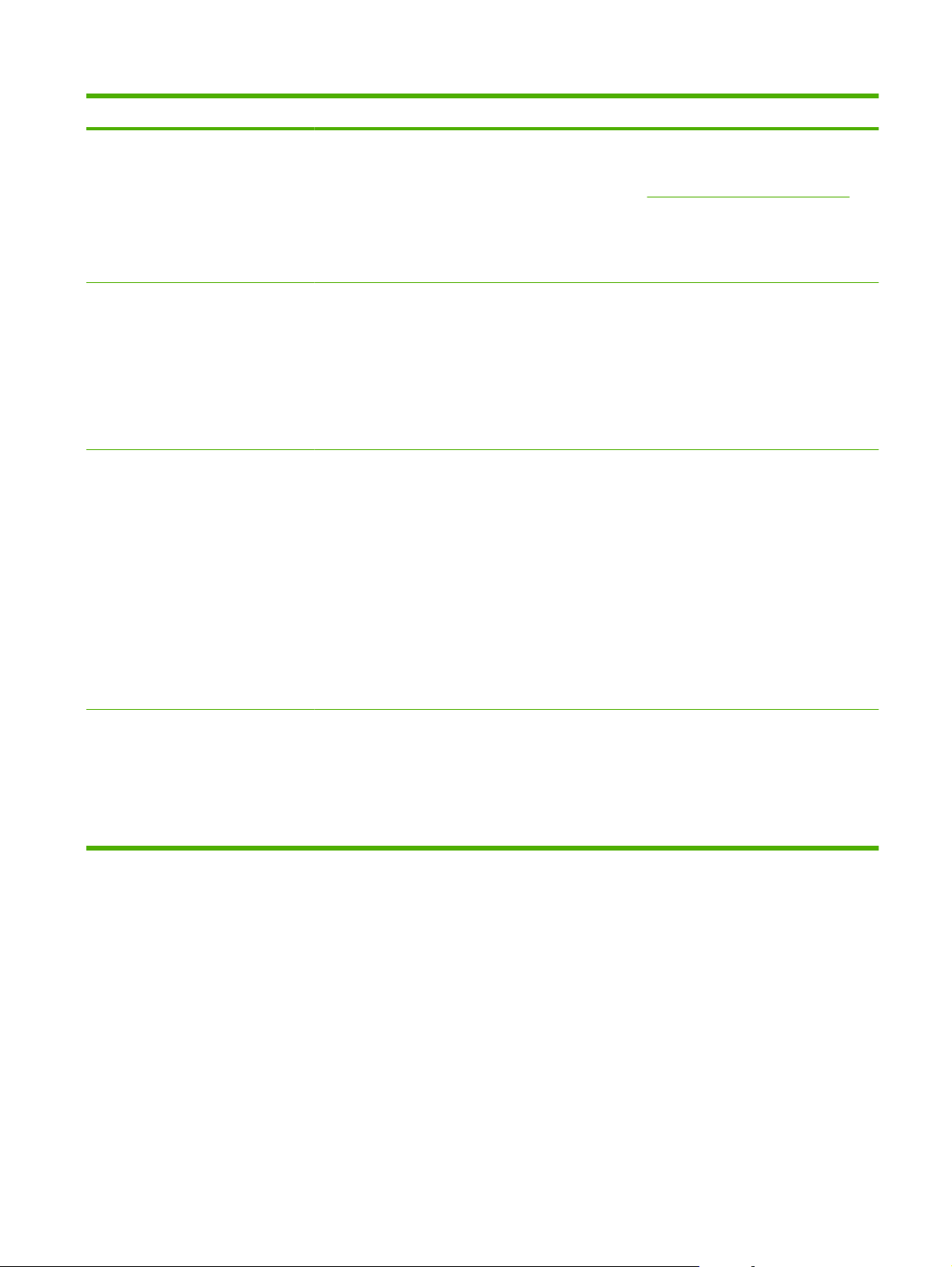
Функция Описание
Расходные материалы
Поддерживаемые операционные
системы
Безопасность
Страница состояния расходных материалов содержит информацию об уровне тонера,
●
счетчик страниц и примерный оставшийся ресурс.
Информацию о картриджах печати см. по адресу
●
В процессе установки устройство проверяет подлинность картриджа HP.
●
Возможность заказа расходных материалов через Интернет (с помощью HP Easy Printer
●
Care).
Microsoft® Windows® 2000, Windows® XP, Windows Server 2003, Windows Server 2008 и
●
Windows Vista®
Macintosh OS X 10.3, 10.4, 10.5 и более поздние версии
●
Novell NetWare
●
UNIX®
●
Linux
●
Безопасная очистка диска
●
Блокирование (дополнительно)
●
Хранение заданий
●
Аутентификация пользователя с помощью PIN-кода для доступа к сохраненным
●
заданиям
Безопасность IPsec
●
www.hp.com/go/learnaboutsupplies.
Удобство
Зашифрованный жесткий диск HP с высокопроизводительными функциями EIO
●
(дополнительно)
Область подключения дополнительных устройств для установки устройств
●
безопасности сторонних поставщиков (не входит в комплект базовой модели)
Электронное руководство пользователя, совместимое с программами для чтения с
●
экрана.
Картридж можно установить и извлечь одной рукой.
●
Все дверцы и крышки можно открывать одной рукой.
●
Бумагу можно загрузить в лоток 1 одной рукой.
●
RUWW Особенности устройства 7
Page 20
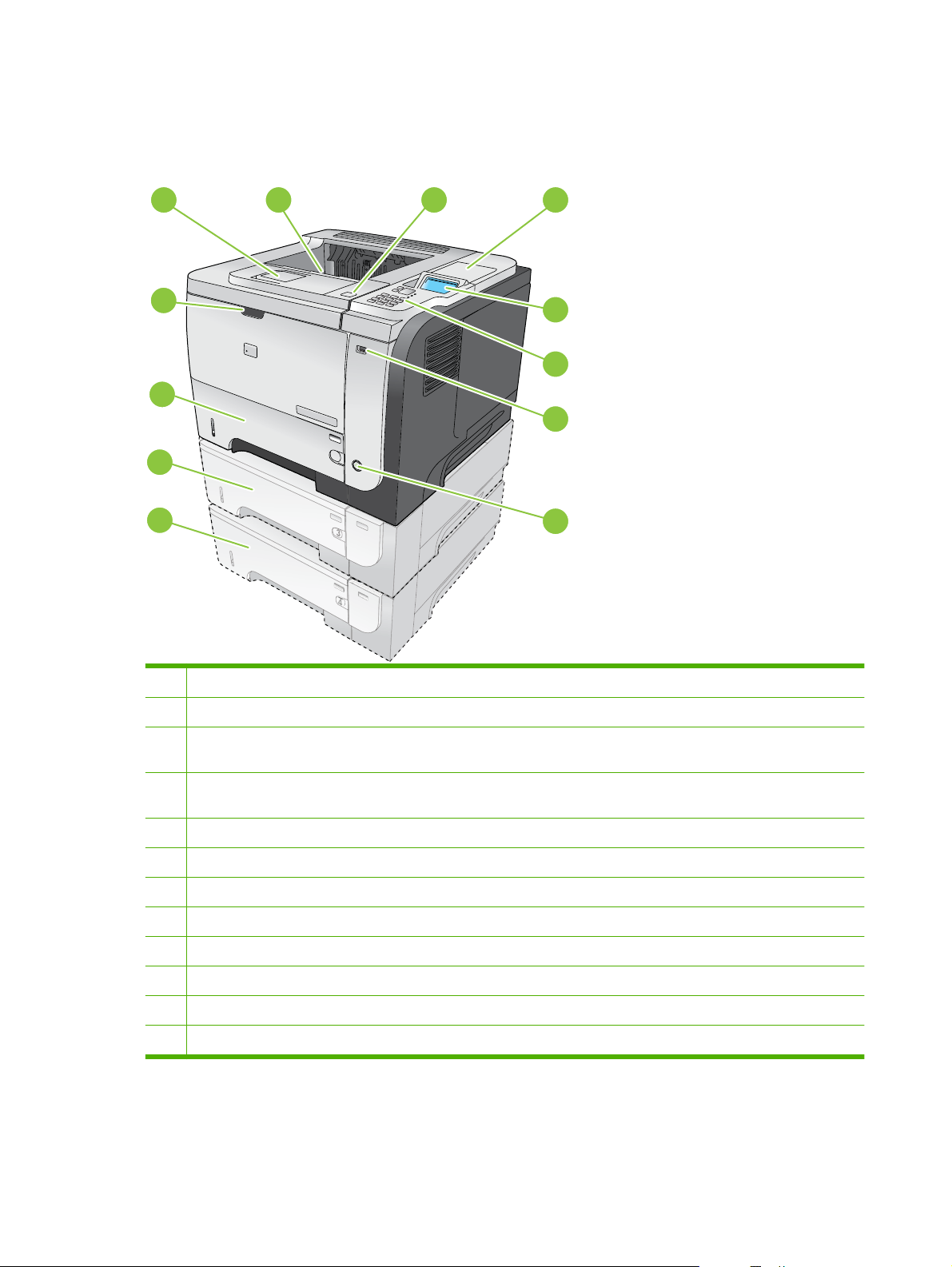
Изображения устройства
Вид спереди
12
11
10
9
1
2
43
5
1
6
7
2
8
1 Надставка верхнего отсека
2 Верхний выходной отсек
3 Верхняя крышка (обеспечивает доступ к картриджу печати. На крышке есть наклейка с номером модели
устройства и серийным номером)
4 Область подключения дополнительных устройств для установки устройств безопасности сторонних
поставщиков (не входит в комплект базовой модели)
5 Дисплей панели управления
6 Клавиши панели управления (10-клавишная цифровая клавиатура недоступна в базовой модели)
7 USB порт для непосредственной печати
8 Выключатель
9 Дополнительный лоток 4
10 Дополнительный лоток 3 (входит в комплект поставки принтера x)
11 Лоток 2
12 Лоток 1 (потяните, чтобы открыть)
8 Глава 1 Основная информация об устройстве RUWW
Page 21
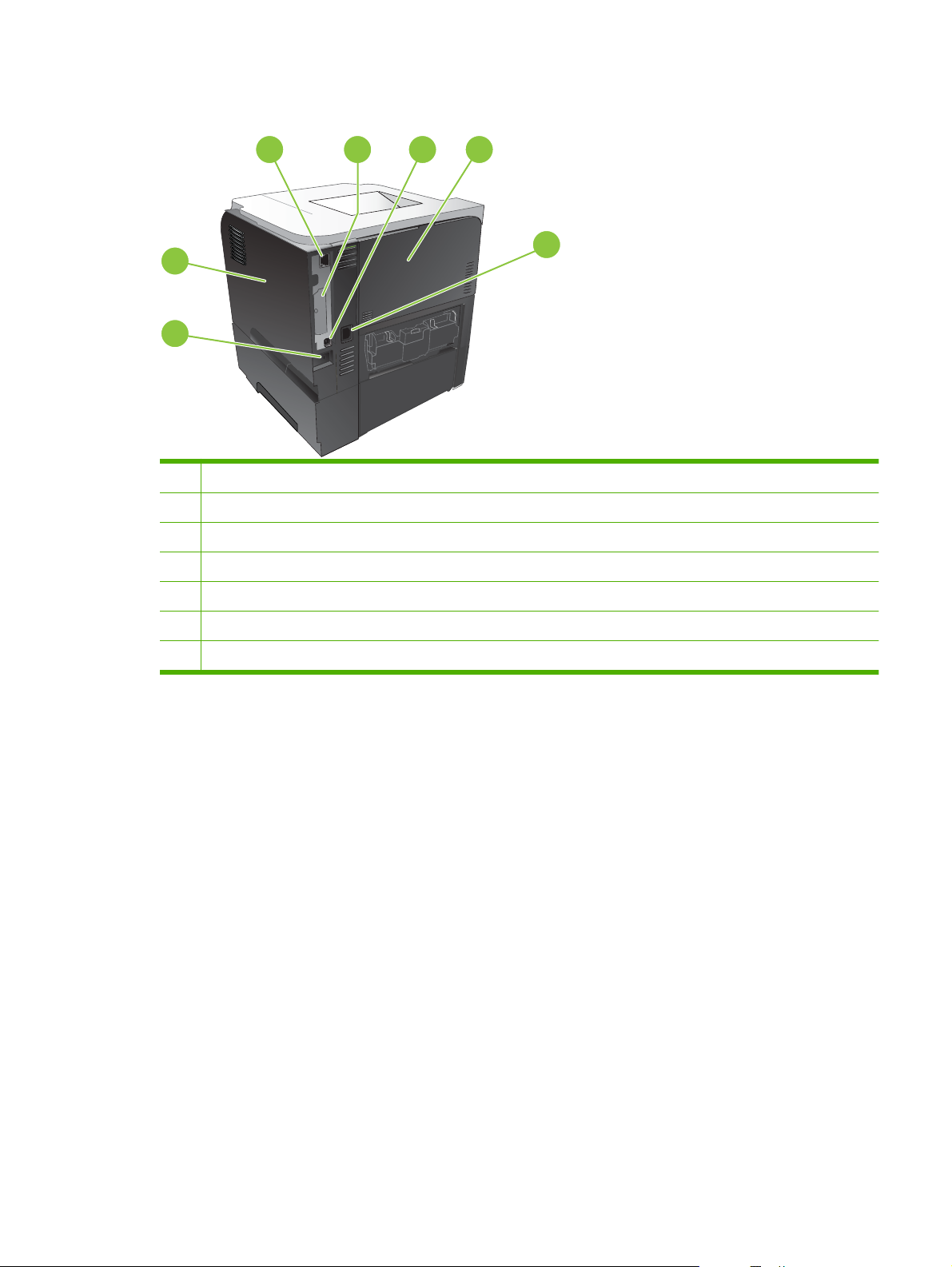
Вид сзади
2
543
6
1
7
1 Правая крышка (обеспечивает доступ к разъему DIMM и дополнительными USB портами)
2 Сетевой разъем RJ.45 (только для моделей n, dn, и x)
3 Разъем EIO (закрыт крышкой)
4. Гнездо высокоскоростного соединения USB 2.0 для непосредственного подключения к компьютеру
5. Задняя дверца (потяните, чтобы открыть на 45° для однопроходной печати и на 90° для устранения замятий)
6 Разъем шнура питания
7 Разъем замка блокировки кабельного типа
RUWW Изображения устройства 9
Page 22
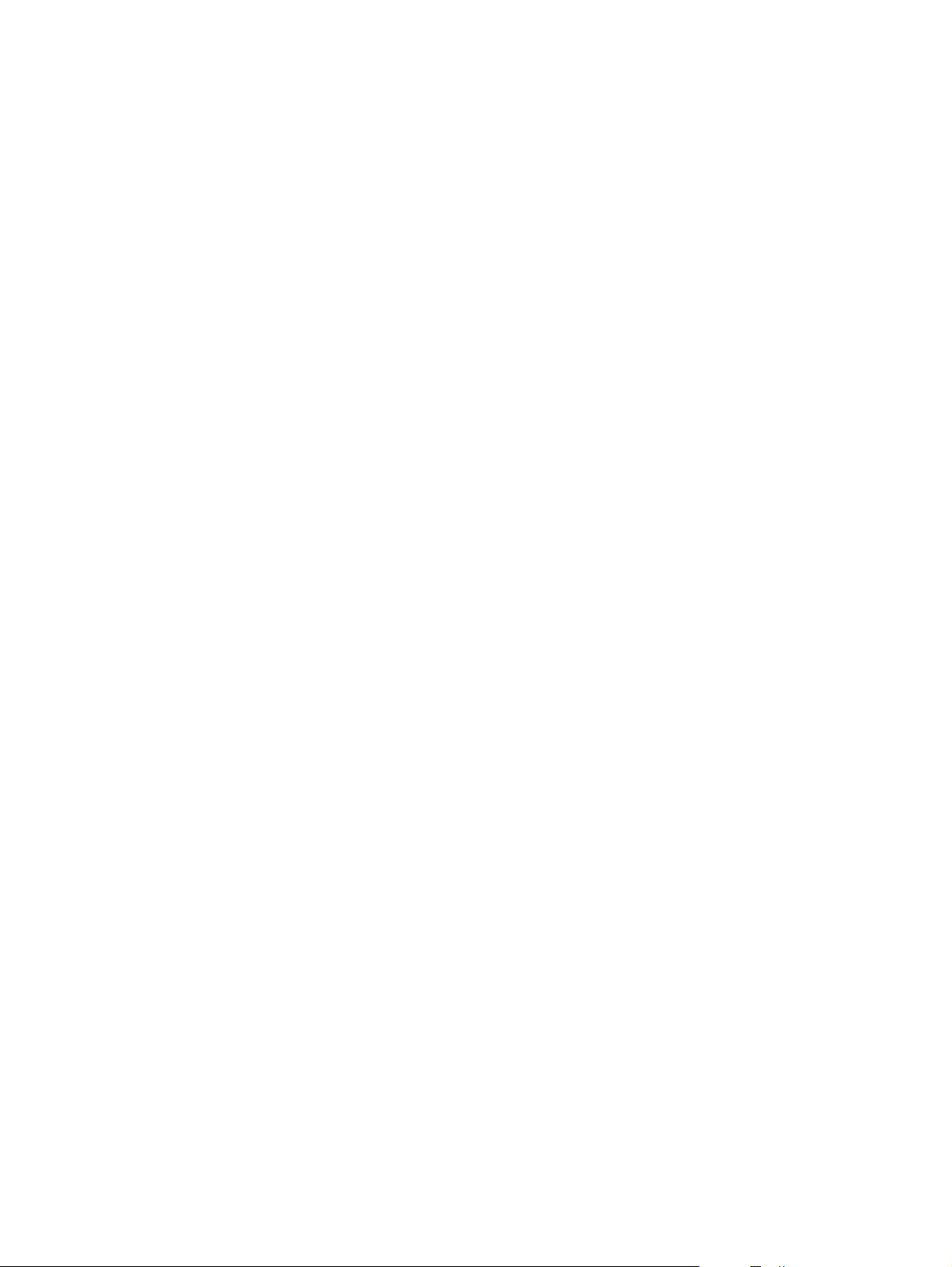
10 Глава 1 Основная информация об устройстве RUWW
Page 23
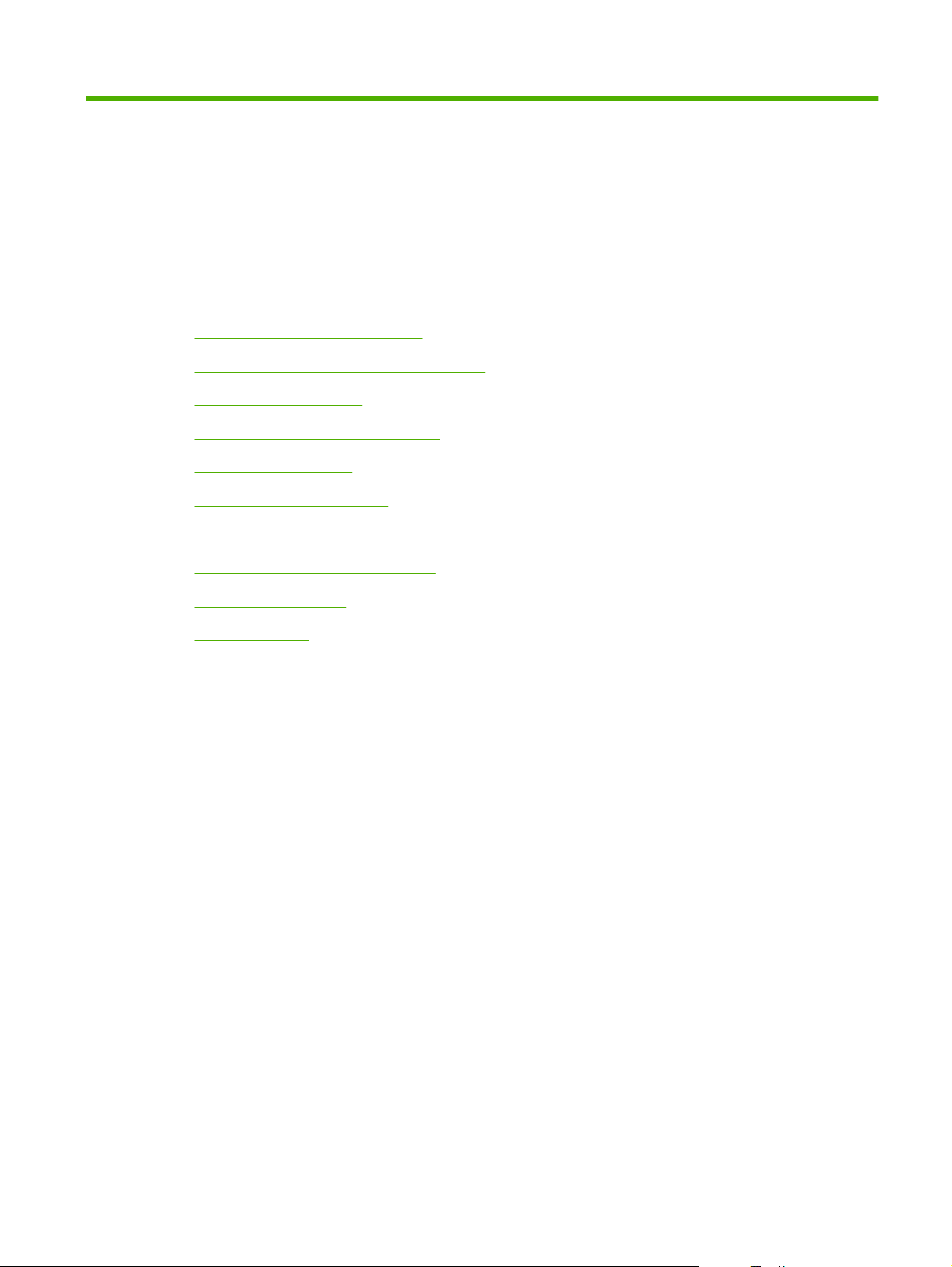
2 Панель управления
Элементы панели управления
●
Используйте меню панели управления
●
Меню "Демонстрация"
●
меню "Восстановление задания"
●
Меню "Информация"
●
меню "Обработка бумаги"
●
Меню управления расходными материалами
●
Меню конфигурации устройства
●
Меню "Диагностика"
●
Меню "Сервис"
●
RUWW 11
Page 24
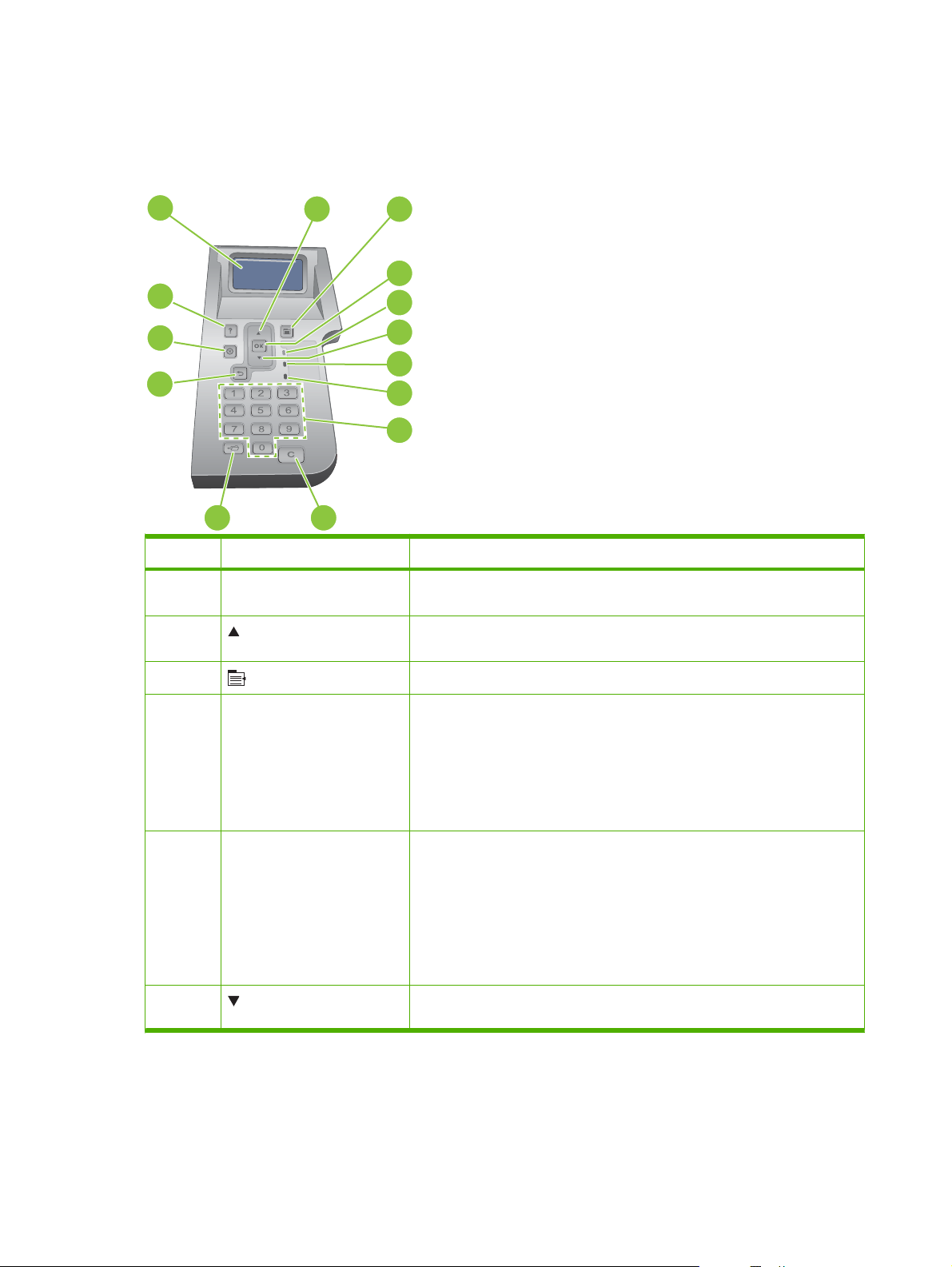
Элементы панели управления
Используйте панель управления для получения информации о состоянии устройства и заданий
и настройки устройства.
1
2
3
4
14
13
5
6
7
12
8
9
11
Номер Клавиша или индикатор Функция
1. Дисплей панели управления Отображает информацию о состоянии, меню, справочную информацию и
2. Стрелка вверх Перемещение к предыдущему пункту списка или увеличение числового
3.
Клавиша Меню
10
сообщения об ошибках
значения
Открывает и закрывает меню
4. Кнопка OK
5. Индикатор Готово
6. Стрелка вниз Перемещение к следующему пункту списка или уменьшение числового
Сохранение выбранного значения параметра
●
Выполнение действия, заданного параметром, выделенным на
●
дисплее панели управления.
Устранение состояния ошибки, если это возможно
●
Открывает меню, когда устройство находится в состоянии Готово
●
Светится: Устройство включено и готово к приему данных для
●
вывода на печать.
Не светится: Устройство не может принимать данные, так как
●
выключено (приостановлено) или находится в состоянии ошибки.
Мигает: Устройство выключается. Устройство прекращает обработку
●
текущего задания и удаляет всю бумагу из тракта прохождения
бумаги.
значения
12 Глава 2 Панель управления RUWW
Page 25
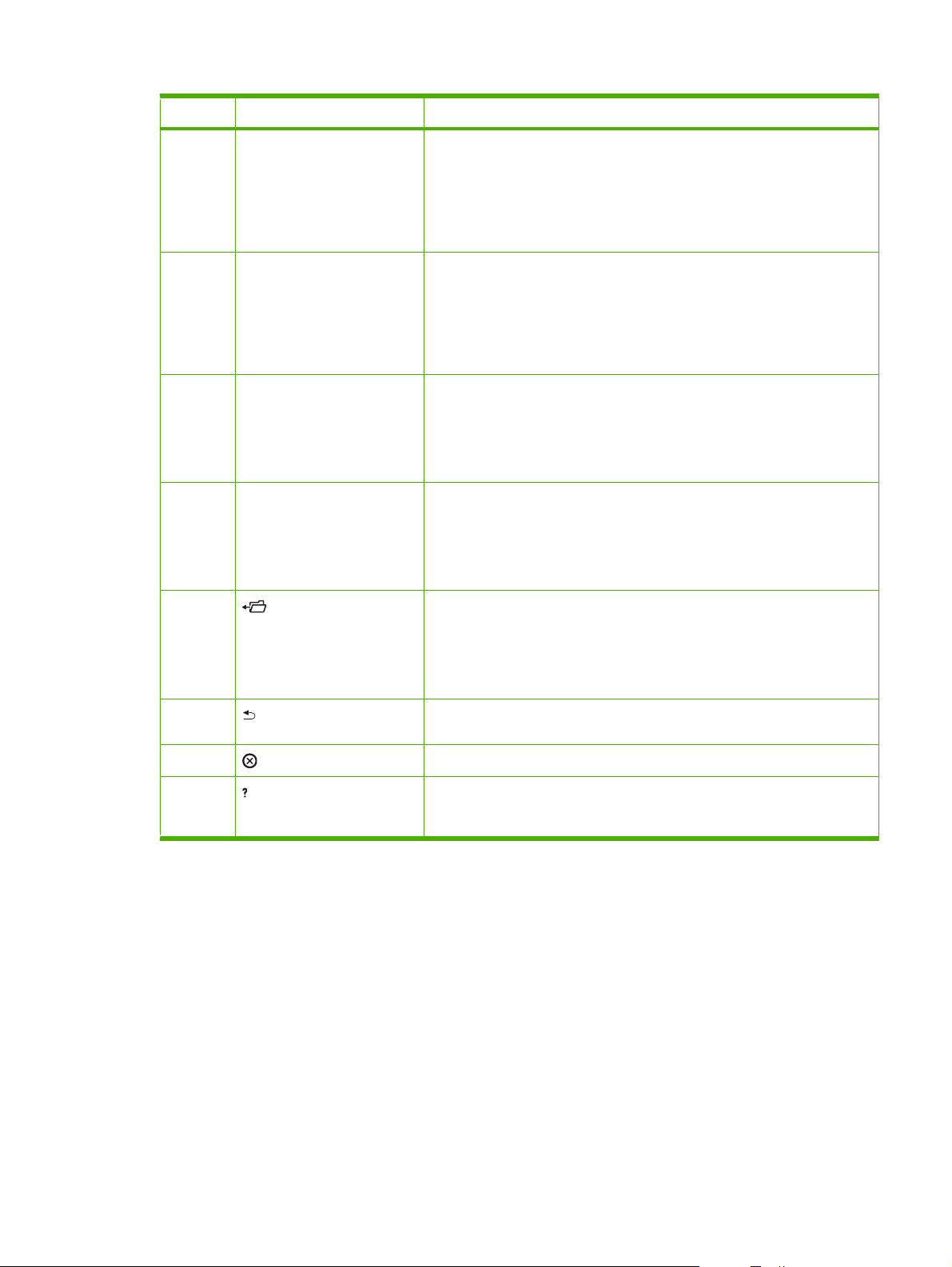
Номер Клавиша или индикатор Функция
7. Индикатор Данные
8. Индикатор Внимание!
9 Цифровая клавиатура
ПРИМЕЧАНИЕ.
Отсутствует в принтерах
HP LaserJet P3011 и
HP LaserJet P3015.
10 C Кнопка очистки
ПРИМЕЧАНИЕ.
Отсутствует в принтерах
HP LaserJet P3011 и
HP LaserJet P3015.
11. Кнопка папки
Светится: В устройство загружена часть данных для печати, но оно
●
ожидает получения остальных данных.
Не светится: В устройстве нет данных для печати.
●
Мигает: Устройство обрабатывает задание или выполняет печать
●
данных.
Светится: В устройстве возникла неполадка. Обратите внимание на
●
дисплей панели управления.
Не светится: Устройство функционирует без сбоев.
●
Мигает: Требуется вмешательство пользователя. Обратите
●
внимание на дисплей панели управления.
Ввод цифровых значений
Восстанавливает значения по умолчанию и закрывает экран справки
Обеспечивает быстрый доступ к меню ПОЛУЧИТЬ ЗАДАНИЕ
ПРИМЕЧАНИЕ.
Отсутствует в принтерах
HP LaserJet P3011 и
HP LaserJet P3015.
12. Стрелка назад Выполняет возврат на предыдущий уровень меню или к предыдущему
13 Клавиша Стоп Отменяет текущее задание печати и удаляет страницы из устройства
14 Клавиша "Справка"
числовому значению
Отображает сведения о сообщении на дисплее панели управления
●
Закрывает экран справки
●
RUWW Элементы панели управления 13
Page 26

Используйте меню панели управления
Большинство повседневных заданий на печать можно выполнять с компьютера через драйвер
принтера или другое программное обеспечение. Это наиболее удобный способ управления
устройством, который игнорирует параметры на панели управления устройства. Обратитесь к
справке программного обеспечения, а для получения дополнительной информации об открытии
драйвера принтера см.
Изменить настройки драйвера принтера для Macintosh на стр. 59.
Кроме того, устройством можно управлять, изменяя параметры на панели управления.
Используйте панель управления для доступа к функциям, не поддерживаемым драйвером
принтера или программой, а также для конфигурирования лотков по типу и формату бумаги.
Использование меню
1. Нажмите клавишу Меню .
Изменение настроек драйвера принтера для Windows на стр. 51 или
2. Нажмите стрелку вниз
или стрелку вверх для навигации по спискам.
3. Нажмите клавишу OK, чтобы выбрать параметр.
4. Нажмите стрелку назад
5. Нажмите клавишу Меню
6. Нажмите кнопку справки
для возврата на предыдущий уровень.
, чтобы закрыть меню.
, чтобы просмотреть дополнительные сведения.
К главным меню относятся следующие:
Главное меню ДЕМОНСТРАЦИЯ
ПОЛУЧИТЬ ЗАДАНИЕ
ИНФОРМАЦИЯ
РАБОТА С БУМАГОЙ
УПРАВЛЕНИЕ РАСХОДНЫМИ МАТЕРИАЛАМИ
НАСТРОЙКА УСТРОЙСТВА
ДИАГНОСТИКА
ОБСЛУЖИВАНИЕ
14 Глава 2 Панель управления RUWW
Page 27
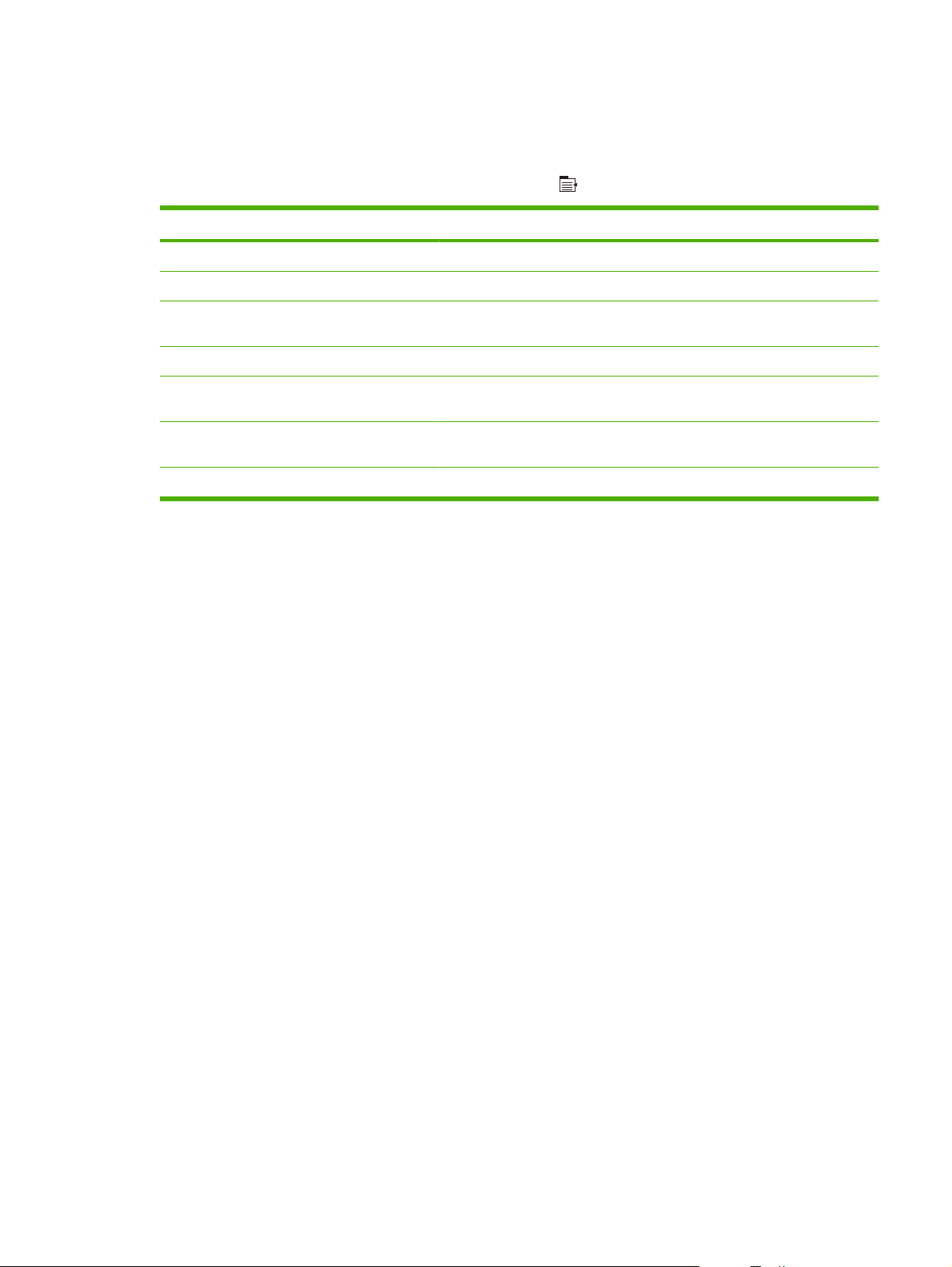
Меню "Демонстрация"
Меню ДЕМОНСТРАЦИЯ используется для печати инструкций по использованию продукта.
Чтобы открыть это меню: Нажмите клавишу Меню
Элемент Описание
УСТРАНЕНИЕ ЗАМЯТИЙ Вывод инструкций по устранению замятий в устройстве.
ЗАГРУЗКА ЛОТКОВ Вывод инструкций по загрузке и настройке лотков.
ЗАГРУЗКА СПЕЦИАЛЬНЫХ НОСИТЕЛЕЙ Вывод инструкций по загрузке особых носителей печати, например
конвертов, прозрачных пленок и этикеток.
ПЕЧАТЬ НА ОБЕИХ СТОРОНАХ Вывод инструкций по двусторонней печати (дуплекс).
ПОДДЕРЖИВАЕМАЯ БУМАГА Вывод списка поддерживаемых форматов бумаги и печатных
носителей.
ПЕЧАТЬ СПРАВОЧНОГО РУКОВОДСТВА Печать страницы, содержащей ссылки на дополнительную справочную
информацию в Интернете.
ИЗОБРАЖЕНИЯ УСТРОЙСТВА Печать страницы с установленными компонентами устройства.
и выберите меню ДЕМОНСТРАЦИЯ.
RUWW Меню "Демонстрация"15
Page 28
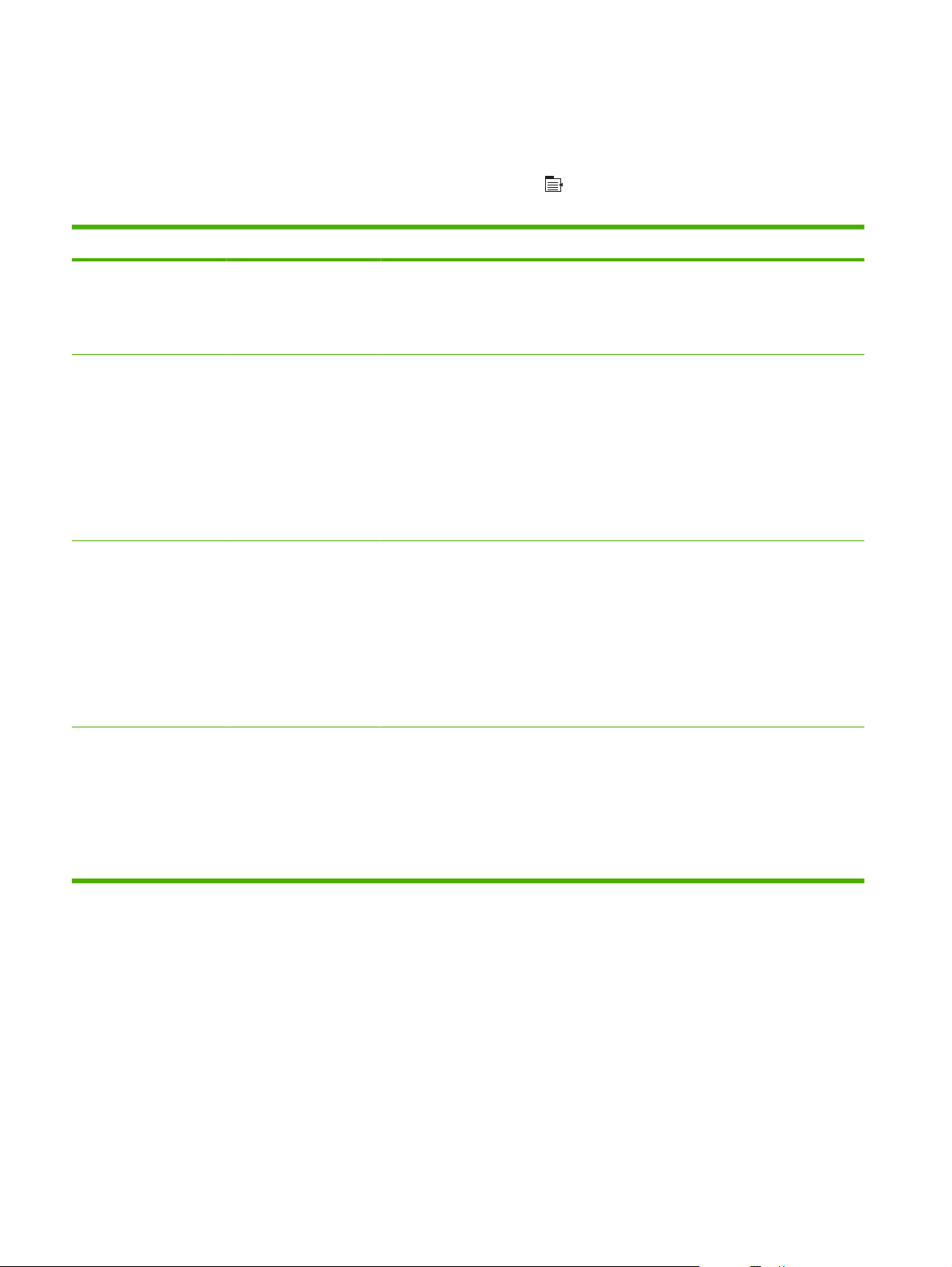
меню "Восстановление задания"
Меню ПОЛУЧИТЬ ЗАДАНИЕ позволяет просматривать списки всех сохраненных заданий.
Чтобы открыть это меню: Нажмите клавишу Меню
и выберите меню ПОЛУЧИТЬ
ЗАДАНИЕ.
Позиция Подпункты Параметры Описание
<ИМЯ
ПОЛЬЗОВАТЕЛЯ>
ВСЕ ЗАДАНИЯ (С PIN-
ВСЕ ЗАДАНИЯ (БЕЗ
Список содержит имена всех
пользователей, которые сохранили
задания. Выберите соответствующее
имя пользователя, чтобы просмотреть
список сохраненных заданий.
КОДОМ)
ПЕЧАТЬ
ПЕЧАТЬ И УДАЛЕНИЕ
УДАЛИТЬ
ПЕЧАТЬ
PIN-КОДА)
ПЕЧАТЬ И УДАЛЕНИЕ
УДАЛИТЬ
Данное сообщение отображается,
если пользователь сохранил более
двух заданий, которые требуют ввода
PIN-кода.
В зависимости от типа заданий в
списке отображается пункт ПЕЧАТЬ
или ПЕЧАТЬ И УДАЛЕНИЕ.
С помощью пункта КОПИИ укажите
количество копий для задания печати.
Данное сообщение отображается,
если пользователь сохранил более
двух заданий, которые не требуют
ввода PIN-кода.
В зависимости от типа заданий в
списке отображается пункт ПЕЧАТЬ
или ПЕЧАТЬ И УДАЛЕНИЕ.
<ИМЯ ЗАДАНИЯ X> ПЕЧАТЬ
ПЕЧАТЬ И УДАЛЕНИЕ
УДАЛИТЬ
С помощью пункта КОПИИ укажите
количество копий для задания печати.
В списке приводится имя каждого
задания.
В зависимости от типа заданий в
списке отображается пункт ПЕЧАТЬ
или ПЕЧАТЬ И УДАЛЕНИЕ.
С помощью пункта КОПИИ укажите
количество копий для задания печати.
16 Глава 2 Панель управления RUWW
Page 29

Позиция Подпункты Параметры Описание
КОПИИ Задает число копий для задания
печати. Значением по умолчанию
является 1.
Для меню ВСЕ ЗАДАНИЯ (БЕЗ PIN-
КОДА) и ВСЕ ЗАДАНИЯ (С PINКОДОМ), доступно еще два
параметра:
При выборе параметра
●
ЗАДАНИЕ будет распечатано
число копий задания, указанное в
настройках драйвера.
При выборе пункта меню
●
СПЕЦИАЛЬНОЕ ЗНАЧЕНИЕ
будет отображено поле для
указания числа копий для
задания печати. Количество
пий, заданное в настройках
ко
драйвера, будет умножено на
число копий, указанное на панели
управления. Например, если в
настройках драйвера задано две
копии и две копии на панели
управления, то всего будет
распечатано четыре экземпляра
задания печати.
USB УСТРОЙСТВО
ХРАНЕНИЯ ДАННЫХ
<ИМЯ ПАПКИ>
<ИМЯ ЗАДАНИЯ>
КОПИИ Это меню отображается при
подключении USB устройств хранения
данных к разъему на передней
панели. Выберите папку и имя файла,
затем выберите количество
печатаемых копий.
RUWW меню "Восстановление задания"17
Page 30
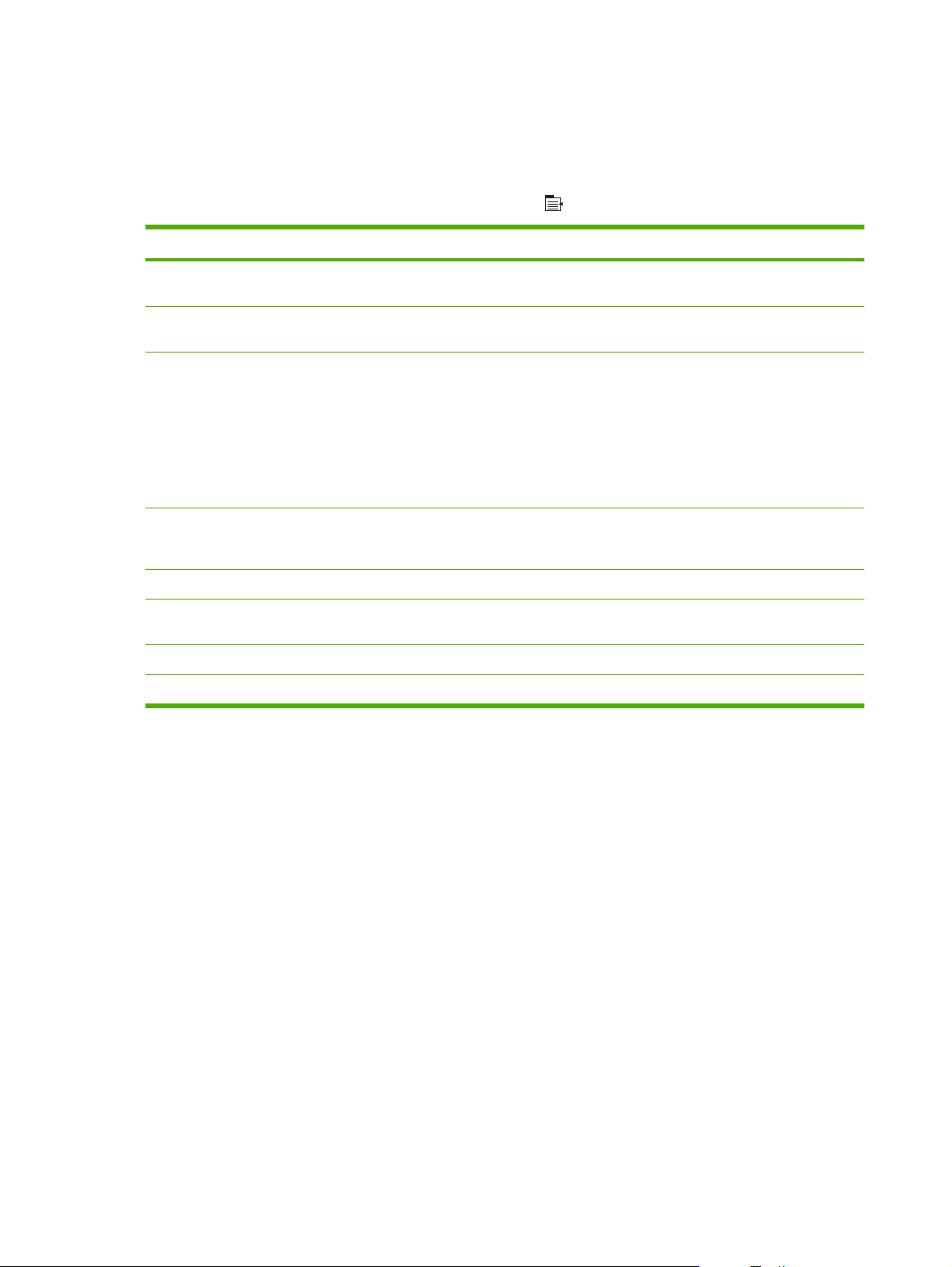
Меню "Информация"
Меню ИНФОРМАЦИЯ используется для доступа к специальной информации об устройстве и
вывода ее на печать.
Чтобы открыть это меню: Нажмите клавишу Меню
Позиция Описание
ПЕЧАТЬ КАРТЫ МЕНЮ Печать карты меню панели управления, показывающей структуру и
текущие установки пунктов меню панели управления.
ПЕЧАТЬ КОНФИГУРАЦИИ Печать страниц с конфигурацией устройства, с информацией о
ПЕЧАТЬ СТРАНИЦЫ СОСТОЯНИЯ
РАСХОДНЫХ МАТЕРИАЛОВ
ПЕЧАТЬ СТРАНИЦЫ РАСХОДА Печать страницы со статистикой по всем форматам бумаги,
ПЕЧАТЬ ДЕМО-СТРАНИЦЫ Печать демонстрационной страницы.
ПЕЧАТЬ ФАЙЛОВОГО КАТАЛОГА Печать сведений о файлах (имен и каталогов, в которых они хранятся),
ПЕЧАТЬ СПИСКА ШРИФТОВ PCL Печать имеющихся шрифтов PCL.
параметрах принтера и установленных дополнительных устройствах.
Печать сведений о приблизительно оставшемся сроке службы
расходных материалов; отображение статистических данных об общем
количестве обработанных страниц и заданий, серийного номера,
данных счетчиков страниц и информации по обслуживанию.
Для удобства пользователей HP указывает приблизительно
оставшийся срок службы расходных материалов. Фактический срок
службы расходных материалов может отличаться от указанных
приблизительных значений.
напечатанным на устройстве, с указанием типа печати (односторонняя
или двусторонняя) и общего количества страниц.
сохраненных в памяти устройства.
и выберите меню ИНФОРМАЦИЯ.
ПЕЧАТЬ СПИСКА ШРИФТОВ PS Печать имеющихся шрифтов PS.
18 Глава 2 Панель управления RUWW
Page 31
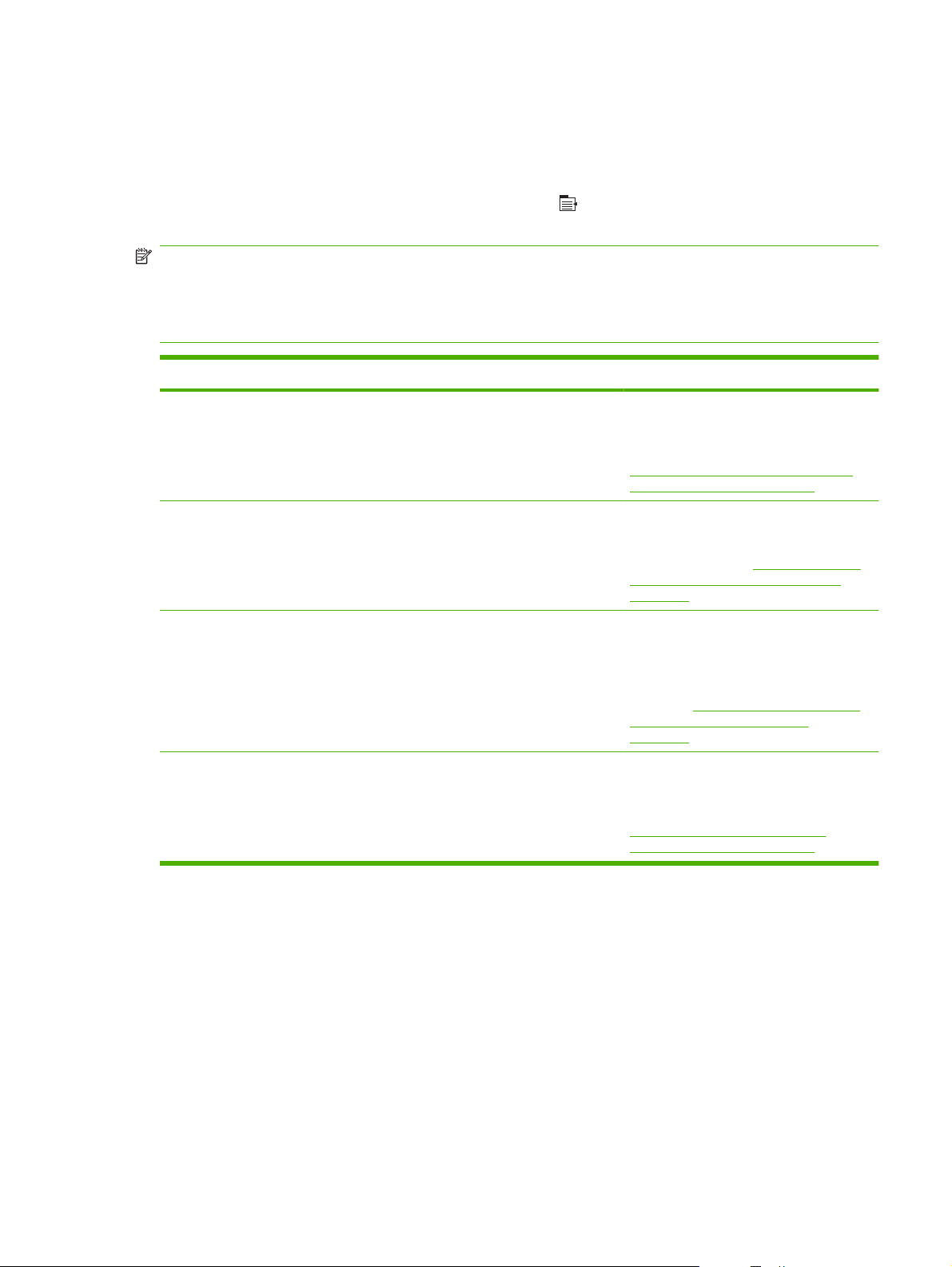
меню "Обработка бумаги"
Используйте это меню для настройки входных лотков по размеру и типу. Важно правильно
настроить лотки в этом меню перед первой печатью.
Чтобы открыть это меню: Нажмите клавишу Меню
и выберите меню РАБОТА С
БУМАГОЙ.
ПРИМЕЧАНИЕ. Пользователям, которые уже работали с другими устройствами HP LaserJet,
возможно, знакома процедура настройки лотка 1 для режима Первый или Кассета. На
принтерах HP LaserJet серии P3010 задание параметров ЛЮБОЙ ФОРМАТ и ЛЮБОЙ ТИП для
лотка 1 эквивалентно режиму Первый. Установка для лотка 1 любого другого параметра, кроме
ЛЮБОЙ ФОРМАТ или ЛЮБОЙ ТИП, эквивалентна режиму Кассета.
Пункт меню Значение Описание
ФОРМАТ ЛОТКА 1 Выберите из списка формат
ТИП ЛОТКА 1 Выберите из списка тип бумаги. Настройте тип бумаги для лотка 1.
ФОРМАТ ЛОТКА <X>
X = 2 или дополнительный 3 или 4
бумаги.
Выберите из списка формат
бумаги.
Настройте формат бумаги для лотка 1.
Значением по умолчанию является
ЛЮБОЙ ФОРМАТ. Полный список
доступных форматов см. в разделе
Поддерживаемые форматы бумаги и
печатных носителей на стр. 77.
Значением по умолчанию является
ЛЮБОЙ ТИП. Полный список доступных
типов см. в разделе
типы бумаги и печатных носителей
на стр. 80.
Настройте формат бумаги для
указанного лотка. В зависимости от
страны/региона по умолчанию
используется формат LETTER или A4.
Полный список доступных форматов см.
в разделе
бумаги и печатных носителей
на стр. 77.
Поддерживаемые форматы
Поддерживаемые
ТИП ЛОТКА <X>
X = 2 или дополнительный 3 или 4
Выберите из списка тип бумаги. Настройте тип бумаги для указанного
лотка. Значением по умолчанию
является ОБЫЧНАЯ БУМАГА. Полный
список доступных типов см. в разделе
Поддерживаемые типы бумаги и
печатных носителей на стр. 80.
RUWW меню "Обработка бумаги"19
Page 32
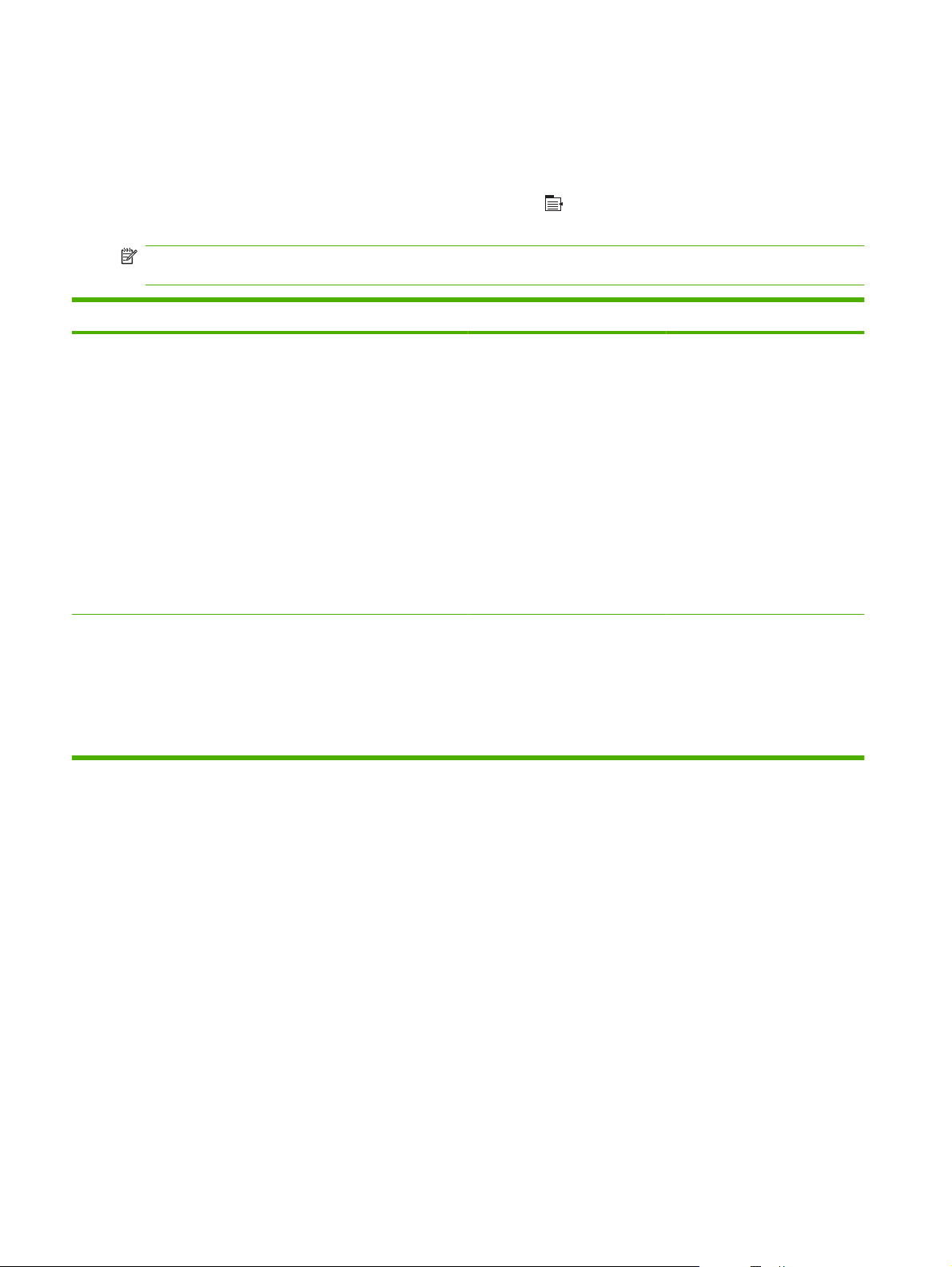
Меню управления расходными материалами
В данном меню можно настраивать уведомления устройства о заканчивающемся ресурсе
расходных материалов.
Чтобы открыть это меню: Нажмите клавишу Меню
и выберите меню УПРАВЛЕНИЕ
РАСХОДНЫМИ МАТЕРИАЛАМИ.
ПРИМЕЧАНИЕ. Значения, отмеченные звездочкой (*), приняты по умолчанию производителем.
Некоторые пункты этого меню не имеют значений по умолчанию.
Пункт меню Пункт подменю Значения Описание
НА ОЧЕНЬ НИЗКОМ УРОВНЕ ЧЕРНЫЙ КАРТРИДЖ СТОП
ЗАПРОСИТЬ ДЛЯ
ПРОДОЛЖЕНИЯ
ПРОДОЛЖИТЬ*
ПРОЦЕНТ ОПРЕДЕЛЕННЫЙ
ПОЛЬЗОВАТЕЛЕМ НИЗКИЙ
ЧЕРНЫЙ КАРТРИДЖ Используйте клавиши со
Выберите действия устройства
в случае скорого истощения
ресурса картриджа печати.
СТОП: Устройство прекращает
печать до замены картриджа.
ЗАПРОСИТЬ ДЛЯ
ПРОДОЛЖЕНИЯ: Устройство
прекращает печать до сброса
предупреждающего
сообщения.
ПРОДОЛЖИТЬ: Устройство
выдает предупреждающее
сообщение, но продолжает
работать.
стрелками или цифровую
клавиатуру для ввода
процента приблизительного
ресурса картриджа, при
котором устройство должно
выдать предупреждающее
сообщение.
20 Глава 2 Панель управления RUWW
Page 33
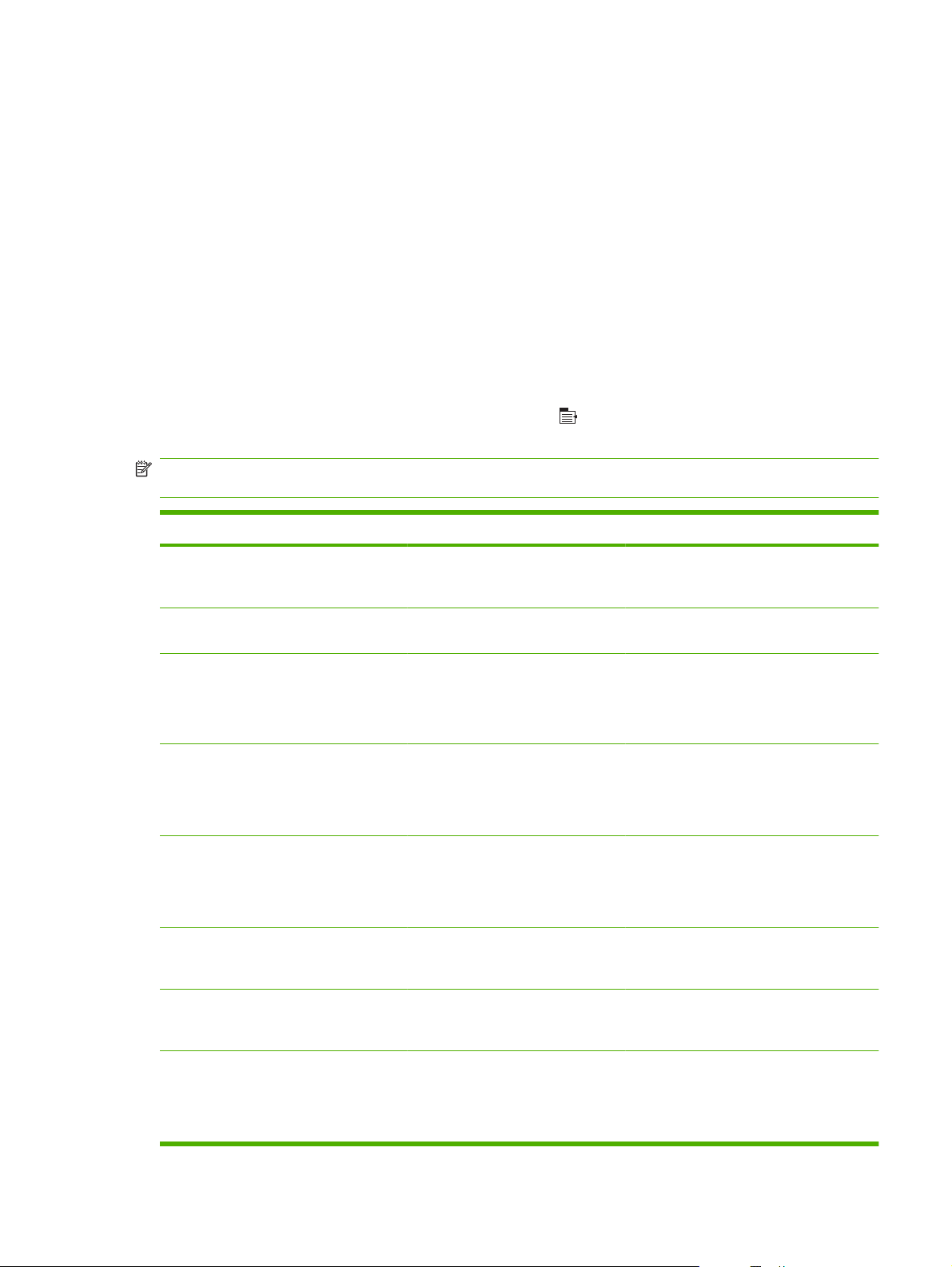
Меню конфигурации устройства
Используйте меню НАСТРОЙКА УСТРОЙСТВА для следующих задач:
Изменение настроек по умолчанию.
●
Настройка качества печати.
●
Изменение конфигурации системы и параметров ввода/вывода.
●
Сброс настроек по умолчанию.
●
Меню «Печать»
Эти параметры касаются только выполнения заданий без явно указанных свойств. Для
большинства заданий все свойства указаны явно и заменяют значения, заданные в этом меню.
Чтобы открыть это меню: Нажмите клавишу Меню
, выберите меню НАСТРОЙКА
УСТРОЙСТВА, а затем меню ПЕЧАТЬ.
ПРИМЕЧАНИЕ. Значения, отмеченные звездочкой (*), приняты по умолчанию производителем.
Некоторые пункты этого меню не имеют значений по умолчанию.
Пункт меню Значения Описание
КОПИИ Диапазон: 1 - 32000 Установите число копий для заданий
ФОРМАТ БУМАГИ ПО УМОЛЧАНИЮ Появится список имеющихся
НЕСТАНДАРТНЫЙ ФОРМАТ БУМАГИ
ПО УМОЛЧАНИЮ
ДВУСТОРОННЯЯ ПЕЧАТЬ ВЫКЛ.*
ПЕРЕПЛЕТ ДВУСТОРОННИХ
ДОКУМЕНТОВ
размеров.
ЕДИНИЦА ИЗМЕРЕНИЯ
●
РАЗМЕРЫ ПО ОСИ X
●
РАЗМЕРЫ ПО ОСИ Y
●
ВКЛ.
ДЛИННЫЙ КРАЙ*
КОРОТКИЙ КРАЙ
печати по умолчанию. Значение по
умолчанию – 1.
Установите формат бумаги по
умолчанию.
Установите формат бумаги по
умолчанию для любого нестандартного
задания печати.
Включите или отключите двустороннюю
печать.
ПРИМЕЧАНИЕ. Это меню доступно на
моделях d, dn, и x.
Измените параметры края переплета
для двусторонней печати.
ПРИМЕЧАНИЕ. Это меню доступно на
моделях d, dn, и x.
ЗАМЕНЯТЬ A4 НА LETTER НЕТ
ДА*
ПОДАЧА ВРУЧНУЮ ВЫКЛ.*
ВКЛ.
ОТМЕНА КРАЯ К КРАЮ НЕТ*
ДА
Настройте устройство на печать
заданий A4 на бумаге формата Letter,
если не загружена бумага формата A4.
Производит ПОДАЧА ВРУЧНУЮ
настройку по умолчанию для заданий,
которые не выбирают лоток.
Измените область печати для бумаги
Letter и A4 на 2 мм от левого и правого
краев для односторонней печати.
Стандартная область печати – 4 мм от
левого и правого краев.
RUWW Меню конфигурации устройства 21
Page 34
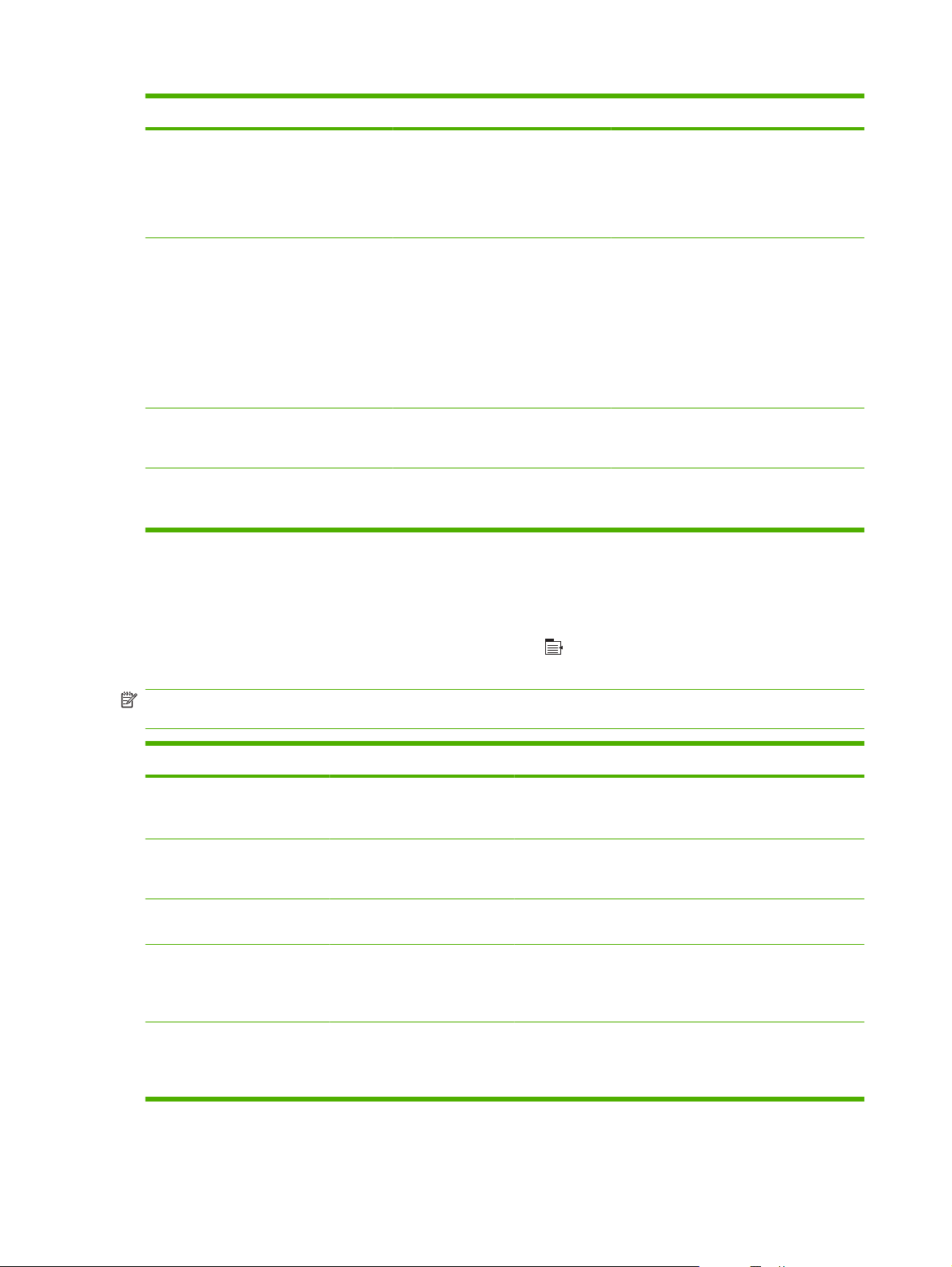
Пункт меню Значения Описание
ШРИФТ COURIER ОБЫЧНЫЙ*
ШИРОКИЙ A4 НЕТ*
ОШИБКИ ПЕЧАТИ PS ВЫКЛ.*
ОШИБКИ ПЕЧАТИ PDF ВЫКЛ.*
Подменю PCL
ТЕМНЫЙ
ДА
ВКЛ.
ВКЛ.
Выберите версию шрифта Courier.
Параметр ТЕМНЫЙ задает внутренний
шрифт Courier, доступный для
принтеров модели HP LaserJet III и
более ранних моделей.
Измените область печати для формата
A4.
НЕТ: В одной строке области печати
можно напечатать 78 символов с шагом
шрифта 10.
ДА: В одной строке области печати
можно напечатать 80 символов с шагом
шрифта 10.
Печать страниц ошибок PS.
Печать страниц ошибок PDF.
Данное меню используется для настройки параметров языка управления принтером.
Чтобы открыть это меню: Нажмите клавишу Меню
, выберите меню НАСТРОЙКА
УСТРОЙСТВА, а затем меню ПЕЧАТЬ и меню PCL.
ПРИМЕЧАНИЕ. Значения, отмеченные звездочкой (*), приняты по умолчанию производителем.
Некоторые пункты этого меню не имеют значений по умолчанию.
Позиция Значения Описание
ДЛИНА ФОРМЫ Устанавливает расстояние по вертикали (от 5 до 128
ОРИЕНТАЦИЯ КНИЖНАЯ*
АЛЬБОМНАЯ
ИСТОЧНИК ШРИФТА Отображение списка
источников шрифтов.
НОМЕР ШРИФТА Устройство назначает число для каждого шрифта и
ШАГ ШРИФТА Позволяет выбрать шаг шрифта. При выборе некоторых
строк) для формата бумаги по умолчанию. Значением по
умолчанию является 60.
Устанавливает ориентацию страницы по умолчанию.
Выбирает источник шрифта. Значением по умолчанию
является ВНУТРЕННИЙ.
выводит все числа в списке шрифтов PCL. Диапазон
значений: от 0 до 102. Значением по умолчанию
является 0.
шрифтов этот элемент может быть недоступен.
Допустимые значения находятся в диапазоне от 0,44 до
99,99. Значением по умолчанию является 10,00.
22 Глава 2 Панель управления RUWW
Page 35
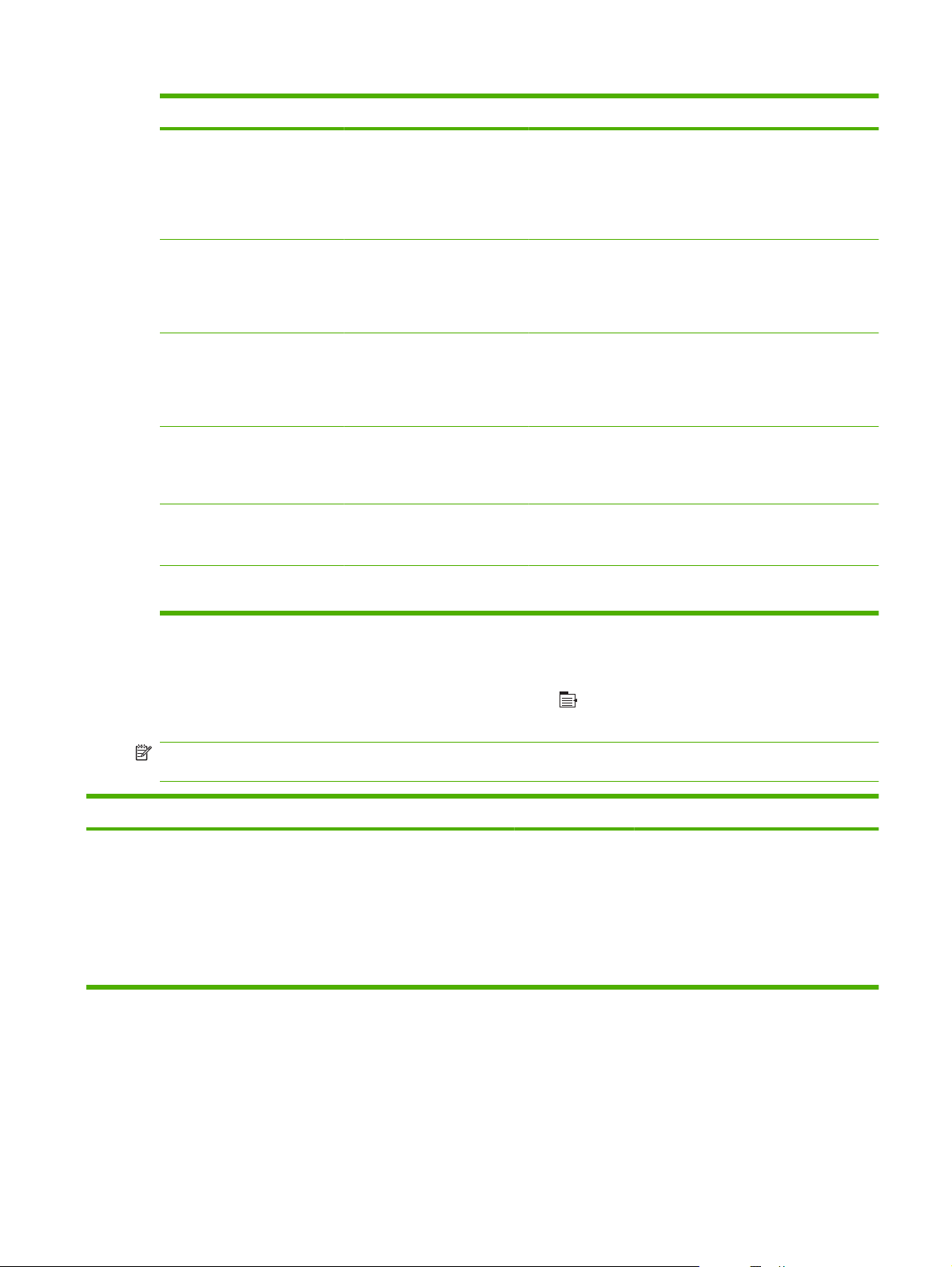
Позиция Значения Описание
НАБОР СИМВОЛОВ Отображение списка
доступных наборов
символов.
ДОБАВЛЯТЬ CR К LF НЕТ*
ДА
ЗАДЕРЖИВАТЬ ЧИСТЫЕ
СТРАНИЦЫ
СОПОСТАВЛЕНИЕ
ИСТОЧНИКА НОСИТЕЛЯ
СТАНДАРТНЫЙ* Лотки нумеруются по модели, принятой для новейших
КЛАССИЧЕСКИЙ Лотки нумеруются по модели, принятой для линейки
НЕТ*
ДА
Команда PCL5 СОПОСТАВЛЕНИЕ ИСТОЧНИКА
На панели управления устройства выберите любой из
нескольких доступных наборов символов. Набор
символов — это неповторяющееся сочетание всех
знаков данного шрифта. Для символов с линейным
начертанием рекомендуются наборы PC-8 или PC-850.
Значением по умолчанию является PC-8.
Добавляется возврат каретки к каждой строке в PCLсовместимых заданиях (обычный текст без управления
заданием). Некоторые системы определяют новую
строку только с помощью кода управления переводом
строки.
При создании собственного формата PCL включаются
дополнительные параметры прогона страницы, которые
могут вызывать печать пустой страницы. Выберите
значение ДА, чтобы пропустить прогон страницы, если
она пуста.
НОСИТЕЛЯ используется для выбора входного лотка по
номеру, назначаемому различным доступным лоткам и
устройствам подачи.
моделей устройств HP LaserJet с обновлением
нумерации лотков и податчиков.
HP LaserJet 4 и более ранних версий.
меню Качество печати
Чтобы открыть это меню: Нажмите клавишу Меню , выберите меню НАСТРОЙКА
УСТРОЙСТВА, а затем меню КАЧЕСТВО ПЕЧАТИ.
ПРИМЕЧАНИЕ. Значения, отмеченные звездочкой (*), приняты по умолчанию производителем.
Некоторые пункты этого меню не имеют значений по умолчанию.
Позиция Подпункты Подпункты Значения Описание
УСТАНОВИТЬ
ВЫРАВНИВАНИЕ
Для каждого лотка при настройке
выравнивания поля совмещаются так,
чтобы разместить изображение по
центру страницы в горизонтальном и
вертикальном направлениях. Кроме
того, если изображение печатается на
оборотной стороне листа, можно
провести его выравнивание по
содержимому лицевой стороны.
RUWW Меню конфигурации устройства 23
Page 36
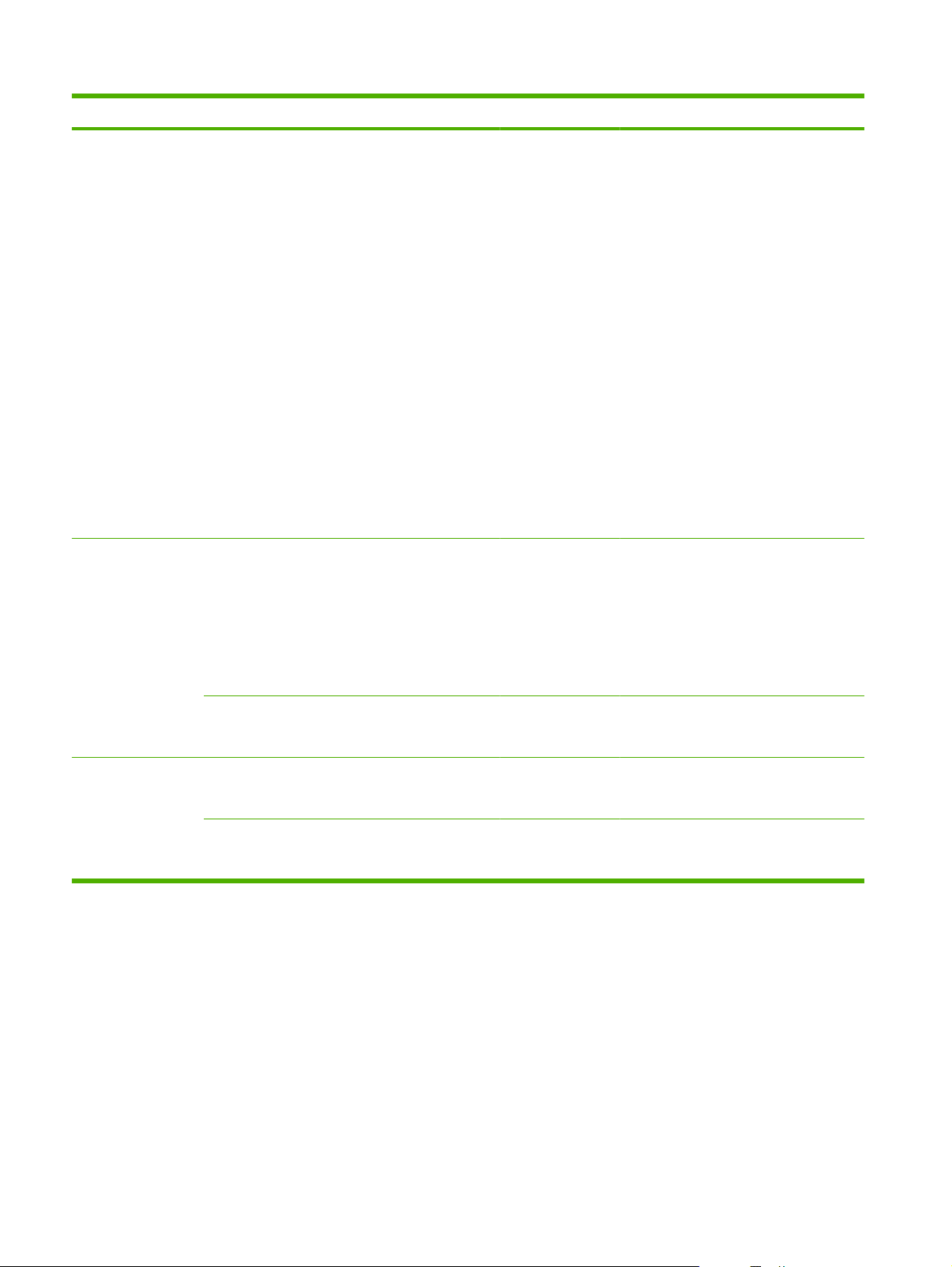
Позиция Подпункты Подпункты Значения Описание
НАСТРОЙКА ЛОТКА
<X>
РЕЖИМЫ
ТЕРМОЭЛ-ТА
Отображение списка
типов бумаги.
ПЕЧАТЬ
ПРОБНОЙ
СТРАНИЦЫ
СДВИГ X1
СДВИГ Y1
СДВИГ X2
СДВИГ Y2
СТАНДАРТНЫЙ
Сдвиг от -20 до 20
по осям X и Y.
Значением по
умолчанию
является 0.
ВЫСОКИЙ2
ВЫСОКИЙ1
НИЗК.
НИЗКИЙ1
Печатается тестовая страница и
выполняется процедура
выравнивания для каждого лотка.
При создании изображения устройство
сканирует страницу от одного края до
другого по мере подачи листа в
устройство сверху вниз.
Направление сканирования
обозначается как X. X1 показывает
направление сканирования
одностороннего листа или первой
стороны двухстороннего листа. X2
показывает направление
сканирования второй стороны
двустороннего документа.
Направление подачи обозначено как
Y. Y1 показывает направление подачи
одностор
стороны двустороннего документа. Y2
показывает направление подачи
второй стороны двустороннего
документа.
Для каждого типа бумаги существует
режим термоэлемента по умолчанию.
Режим термоэлемента следует
изменять только в том случае, если
возникают неполадки при печати на
бумаге определенного типа. После
выбора типа бумаги можно выбрать
режим термоэлемента, допустимый
для данного типа бумаги.
оннего документа или первой
ВОССТАНОВИТЬ
РЕЖИМЫ
ОПТИМИЗАЦИЯ Оптимизируются различные режимы
СБРОС НАСТРОЕК
ОПТИМИЗАЦИИ
Все режимы термоэлемента
возвращаются к заводским
настройкам.
печати для устранения дефектов
качества печати.
Все настройки меню ОПТИМИЗАЦИЯ
возвращаются к заводским
параметрам.
24 Глава 2 Панель управления RUWW
Page 37
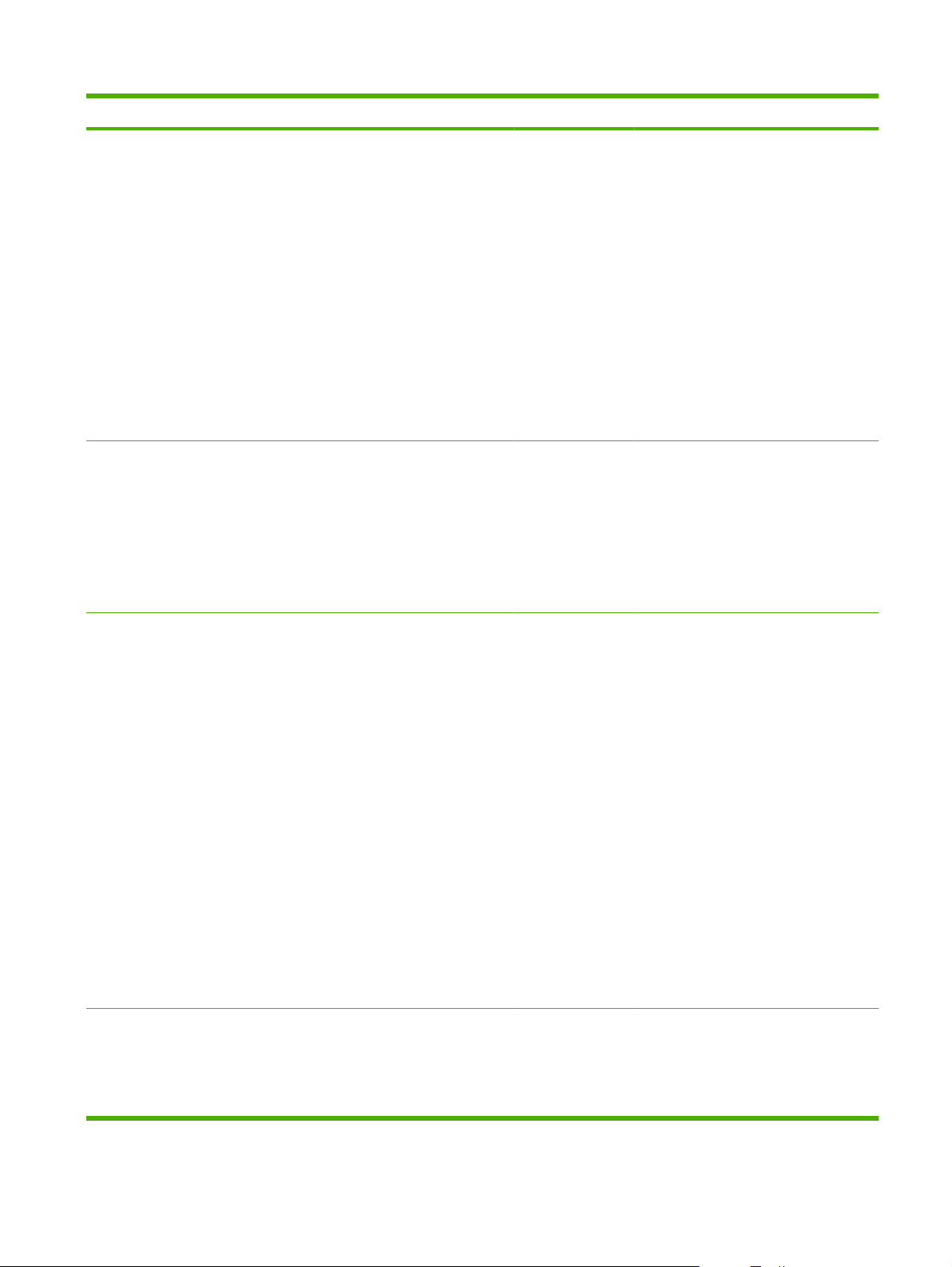
Позиция Подпункты Подпункты Значения Описание
РАЗРЕШЕНИЕ 300
600
FASTRES 1200*
PRORES 1200
RET ВЫКЛ.
НЕБОЛЬШОЙ
СРЕДНИЙ*
ТЕМНЫЙ
Настройка разрешения печати для
устройства.
300: Обеспечивается печать
чернового качества.
600: Обеспечивается высокое
качество печати текстовых
документов.
FASTRES 1200: Выполняется быстрая
печать деловых документов с высоким
качеством текста и графики и
разрешением 1200 т/д.
PRORES 1200: Выполняется печать
штриховых рисунков и графических
изображений с наивысшим качеством
и разрешением 1200 т/д.
Настройка Resolution Enhancement
technology (REt) используется для
сглаженной печати углов, кривых и
краев.
REt не влияет на качество печати, если
разрешение установлено на FASTRES
1200 или PRORES 1200. На всех
других разрешениях REt улучшает
качество печати.
ECONOMODE ВЫКЛ.*
ВКЛ.
ПЛОТНОСТЬ
ТОНЕРА
1 к 5 Выполняется более светлая или
EconoMode — это функция,
позволяющая устройству расходовать
на печать каждой страницы меньше
тонера. Использование данной опции
увеличивает срок службы тонера и
может снизить себестоимость каждой
страницы. Однако при этом
происходит снижение качества печати.
Качество печати пригодно для
чернового использования.
Компания HP не рекомендует
постоянно использовать режим
EconoMode. В случае постоянного
использования режима EconoMode
износ механических деталей
картриджа может опередить полное
израсходование порошка т
при таком режиме работы качество
печати начинает ухудшаться,
необходимо заменить картридж на
новый, даже если в старом картридже
еще осталось некоторое количество
тонера.
темная печать страницы. Самый
светлый параметр – 1, а самый темный
– 5. С параметром по определению – 3
обычно получаются наилучшие
результаты.
онера. Если
RUWW Меню конфигурации устройства 25
Page 38
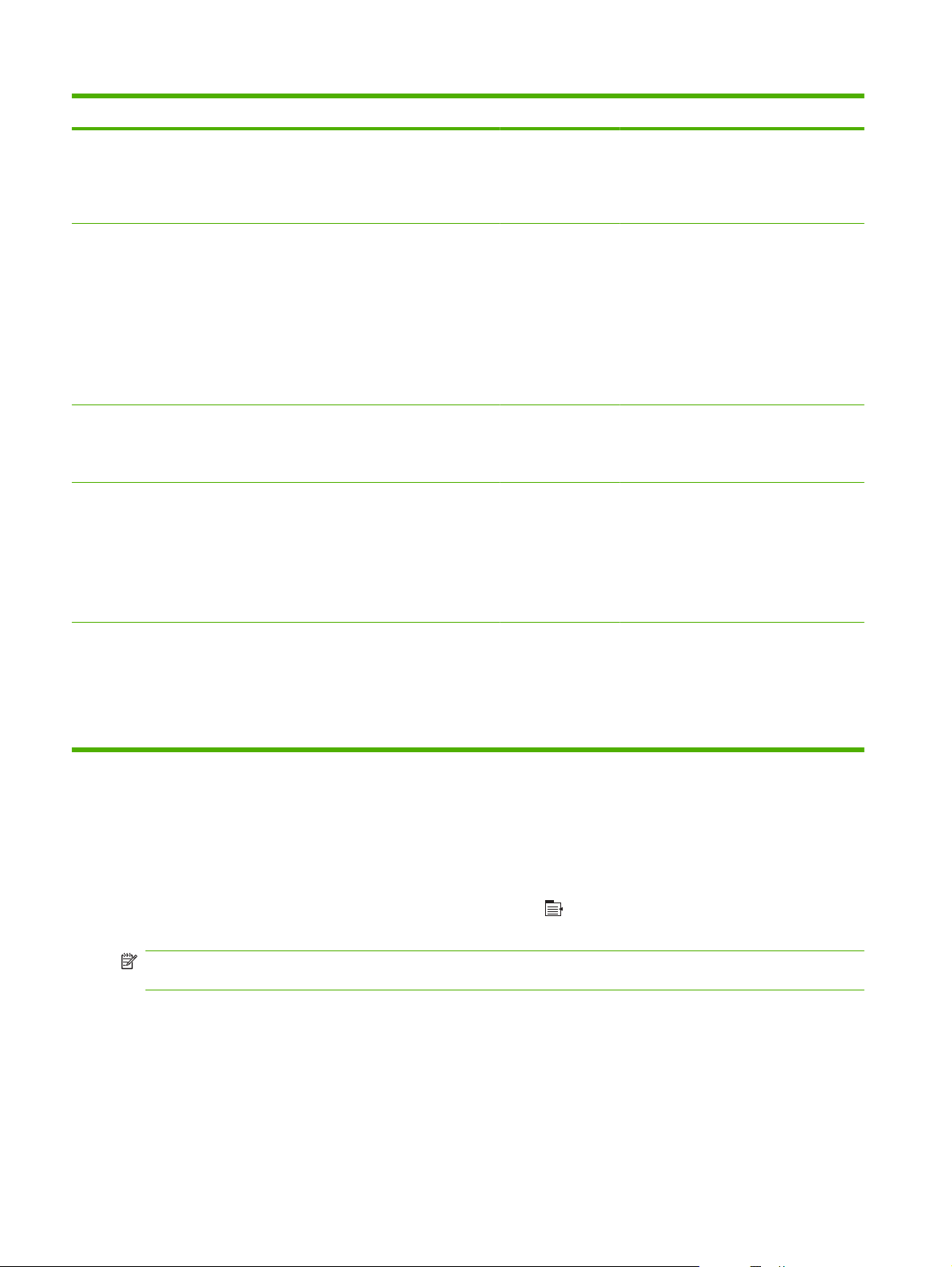
Позиция Подпункты Подпункты Значения Описание
АВТООЧИСТКА ВЫКЛ.*
ВКЛ.
ИНТЕРВАЛ
ОЧИСТКИ
ФОРМАТ
АВТООЧИСТКИ
СОЗДАНИЕ
СТРАНИЦЫ
ОЧИСТКИ
500*
1000
2000
5000
10000
20000
LETTER*
A4
Печать страницы инструкций по
Если включена функция
автоматической очистки, устройство
печатает страницу очистки, когда
число страниц достигает значения
ИНТЕРВАЛ ОЧИСТКИ.
Если параметр АВТООЧИСТКА
включен, он позволяет установить
количество страниц, которые будут
напечатаны до автоматической печати
страницы очистки.
Если параметр АВТООЧИСТКА
включен, он позволяет установить
формат бумаги, используемый для
печати страницы очистки.
очистке излишков тонера с
прижимного ролика термоэлемента.
ПРИМЕЧАНИЕ. Этот параметр
доступен только для принтера
HP LaserJet P3011, HP LaserJet P3015
и HP LaserJet P3015n.
ОБРАБОТКА
СТРАНИЦЫ
ОЧИСТКИ
Данный параметр позволяет
Меню "Установка системы"
Меню УСТАНОВКА СИСТЕМЫ используется для изменения конфигурации устройства по
умолчанию, например настроек режима ожидания, языка, сведений о владельце и устранения
замятий.
Чтобы открыть это меню: Нажмите клавишу Меню
УСТРОЙСТВА, а затем меню УСТАНОВКА СИСТЕМЫ.
ПРИМЕЧАНИЕ. Значения, отмеченные звездочкой (*), приняты по умолчанию производителем.
Некоторые пункты этого меню не имеют значений по умолчанию.
сформировать и обработать страницу,
очищающую прижимной ролик
термоэлемента. При выполнении
процесса очистки печатается страница
очистки. Эту страницу можно
выбросить.
, выберите меню НАСТРОЙКА
26 Глава 2 Панель управления RUWW
Page 39
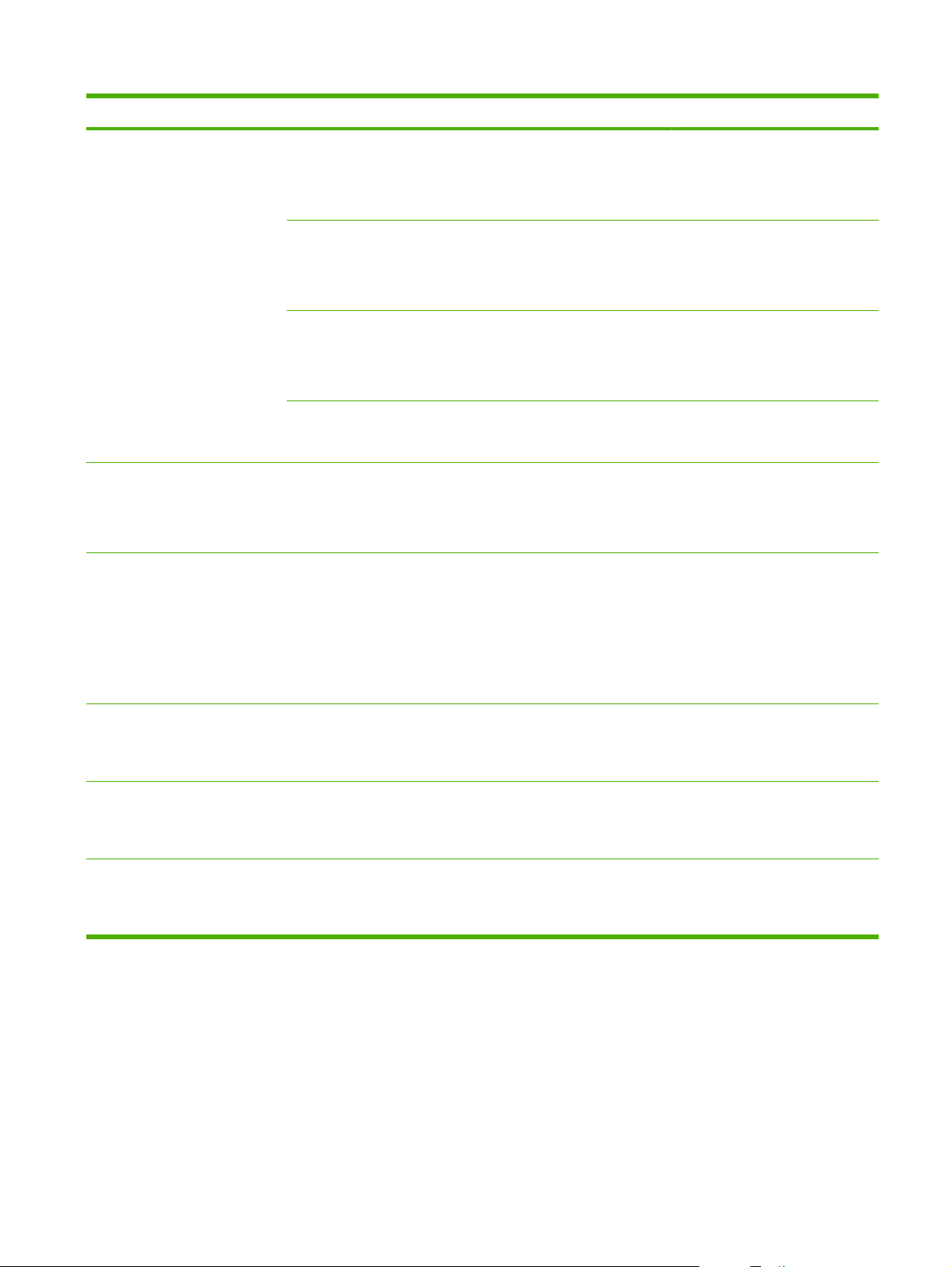
Позиция Подпункты Значения Описание
ДАТА/ВРЕМЯ ДАТА - - - - /[МММ]/[ДД] ГОД =
[ГГГГ]/- - - /[ДД] МЕСЯЦ=
[ГГГГ]/[МММ]/- - ДЕНЬ=
ФОРМАТ ДАТЫ ГГГГ/МММ/ДД*
МММ/ДД/ГГГГ
ДД/МММ/ГГГГ
ВРЕМЯ - - :[ММ] [П.П.] ЧАС =
[ЧЧ]: - - [П.П.] МИНУТЫ=
[ЧЧ]:[ММ] - - AM/PM=
ФОРМАТ ВРЕМЕНИ 12 ЧАСОВ*
24 ЧАСА
ПРЕДЕЛ ХРАНЕНИЯ
ЗАДАНИЙ
ТАЙМ-АУТ ОТЛОЖЕННОГО
ЗАДАНИЯ
Непрерывное значение
Диапазон: 1–100
По умолчанию — 32
ВЫКЛ.*
1 ЧАС
4 ЧАСА
1 ДЕНЬ
1 НЕДЕЛЯ
Устанавливает правильную
дату. Значения для указания
года выбираются в диапазоне от
2009 до 2037.
Выбирает порядок отображения
года, месяца и дня в дате.
Выбирает конфигурацию для
отображения времени.
Выбирает использование
формата 12 ЧАСОВ или 24
ЧАСА.
Указывает число заданий
быстрого копирования, которые
могут храниться в устройстве.
Устанавливает время хранения
для заданий быстрого
копирования перед их
автоматическим удалением из
очереди. Этот элемент меню
доступен только в случае
установки жесткого диска.
ПОКАЗАТЬ АДРЕС АВТО
ВЫКЛ.*
БЕСШУМНЫЙ РЕЖИМ ВЫКЛ.*
ВКЛ.
ПАРАМЕТРЫ ЛОТКА Выполняет управление работой
Определяет, требуется ли
отображать на дисплее IP-адрес
устройства вместе с
сообщением Готово.
Снижает шум при печати. Когда
эта установка активирована,
устройство печатает
медленнее.
лотков устройства и
соответствующими запросами
на панели управления.
RUWW Меню конфигурации устройства 27
Page 40
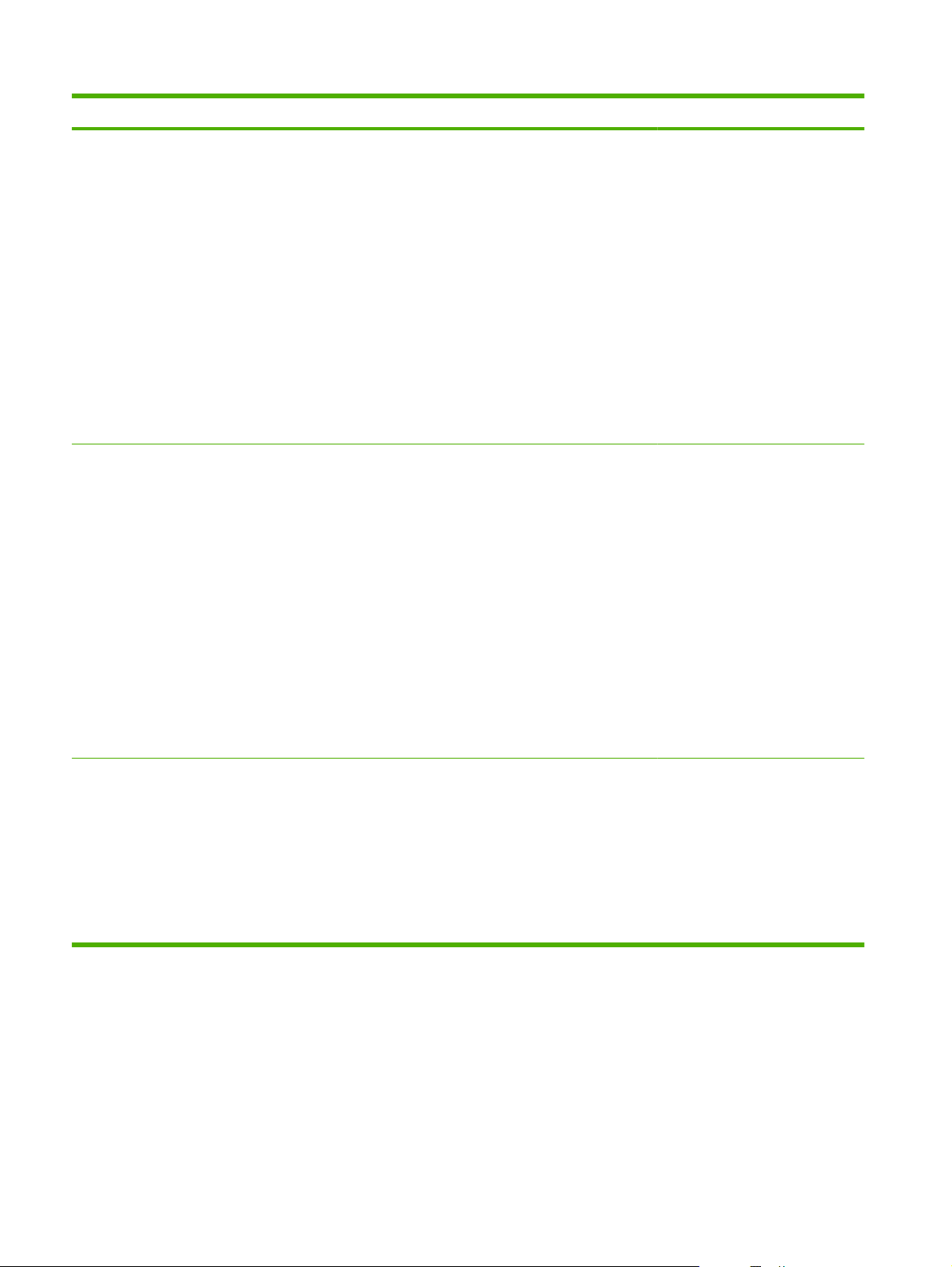
Позиция Подпункты Значения Описание
ИСПОЛЬЗОВАТЬ
ЗАПРОШЕННЫЙ ЛОТОК
ЗАПРОС НА ПОДАЧУ
ВРУЧНУЮ
ИСКЛЮЧИТЕЛЬНО*
ПЕРВЫЙ
ВСЕГДА*
ЕСЛИ НЕ ЗАГРУЖЕН
Устанавливает порядок
обработки заданий, в которых
указан определенный
подающий лоток.
ИСКЛЮЧИТЕЛЬНО: Если
●
пользователем указан
конкретный лоток,
устройство никогда не
выберет другой лоток, даже
если он лоток пуст.
ПЕРВЫЙ: Устройство
●
может обратиться к
другому лотку, если
указанный окажется
пустым, даже если
пользователь указал лоток
для выполнения задания.
Настраивает появление
сообщения о ручной подаче,
если тип или формат для
задания не соответствует
формату или типу, которые
выбраны для лотка 1.
ВСЕГДА: Перед
●
выполнением задания
печати вручную всегда
появляется
соответствующий запрос.
ДРУГОЙ НОСИТЕЛЬ PS ВКЛЮЧЕНО*
ОТКЛЮЧЕНО
ЕСЛИ НЕ ЗАГРУЖЕН:
●
Сообщение появляется,
только если многоцелевой
лоток пуст или не
соответствует формату или
типу задания.
Указывает порядок обработки
бумаги при печати с помощью
драйвера печати Adobe PS.
ВКЛЮЧЕНО: Использует
●
модель HP для обработки
бумаги.
ОТКЛЮЧЕНО: Использует
●
модель Adobe PS для
обработки бумаги.
28 Глава 2 Панель управления RUWW
Page 41
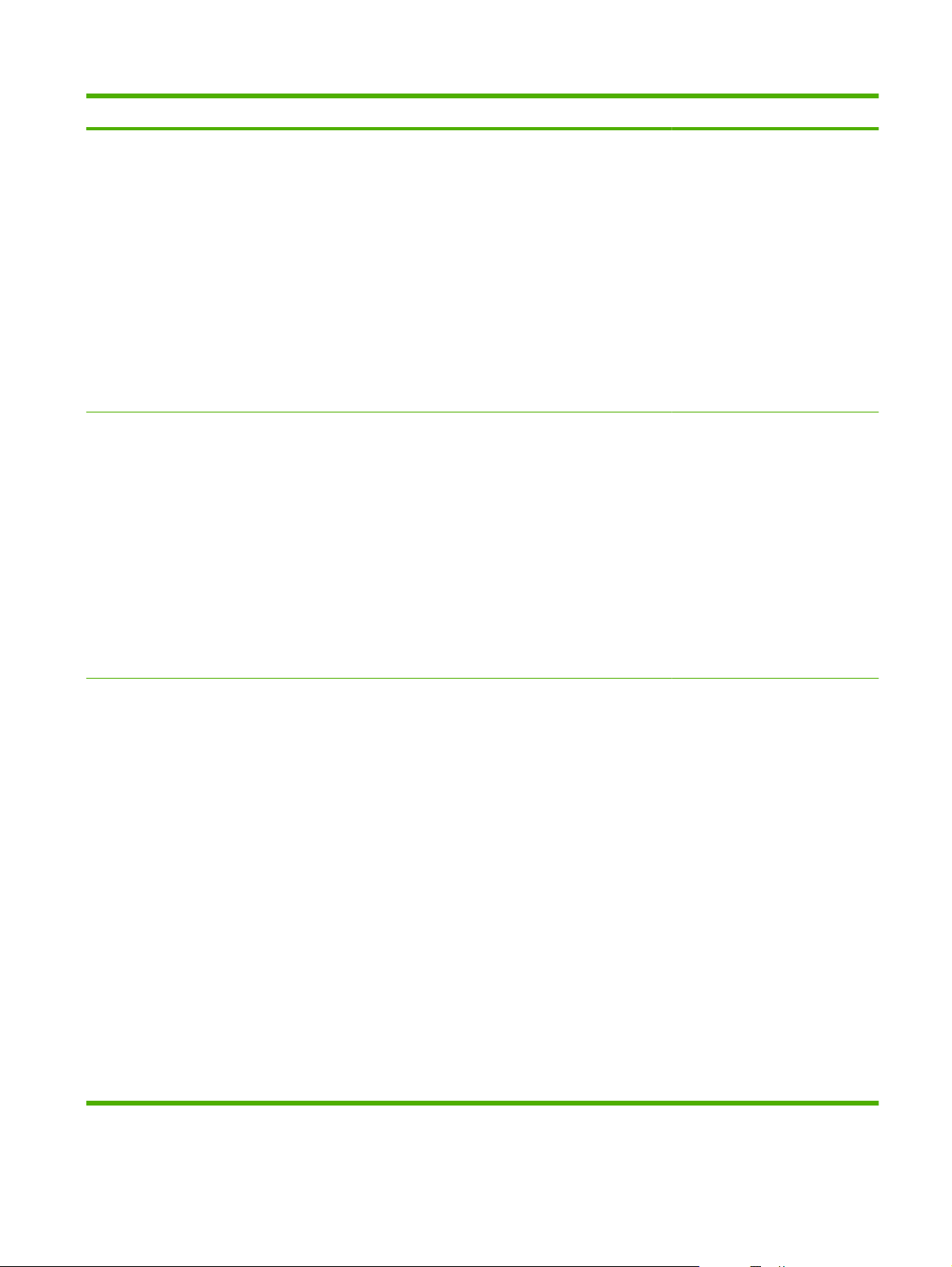
Позиция Подпункты Значения Описание
ЗАПРОС ФОРМАТА/ТИПА ЭКРАН*
НЕ ОТОБРАЖАТЬ
ИСПОЛЬЗОВАТЬ ДРУГОЙ
ЛОТОК
ВКЛЮЧЕНО*
ОТКЛЮЧЕНО
Указывает появление
конфигурационного сообщения
лотка при его закрытии.
ЭКРАН: При закрытии
●
лотка на экран выводится
соответствующее
конфигурационное
сообщение. Можно
настроить формат или тип
задания непосредственно с
помощью этого сообщения.
НЕ ОТОБРАЖАТЬ:
●
Конфигурационное
сообщение лотка не
отображается.
Включает или выключает запрос
панели управления для выбора
другого лотка, когда указанный
лоток пуст.
ВКЛЮЧЕНО:
●
Пользователю
предлагается загрузить в
выбранный лоток бумагу
или указать другой лоток.
ОТКЛЮЧЕНО: Устройство
●
предложит пользователю
загрузить бумагу в
первоначально выбранный
лоток.
ЧИСТЫЕ СТРАНИЦЫ ПРИ
ДВУСТОРОННЕЙ ПЕЧАТИ
АВТО*
ДА
Управляет обработкой заданий
двусторонней печати (дуплекс).
АВТО: Включает функцию
●
интеллектуальной
дуплексной печати, при
которой устройство не
обрабатывает обе стороны,
если вторая сторона пуста.
Это может повысить
скорость печати.
ДА: Отключает функции
●
интеллектуальной
дуплексной печати;
дуплексер будет
переворачивать каждый
лист бумаги даже в случае
отсутствия необходимости
печати на другой стороне.
ПРИМЕЧАНИЕ. Этот
парамет
для принтеров моделей
HP LaserJet P3011n или
HP LaserJet P3011dn.
р отображается только
RUWW Меню конфигурации устройства 29
Page 42
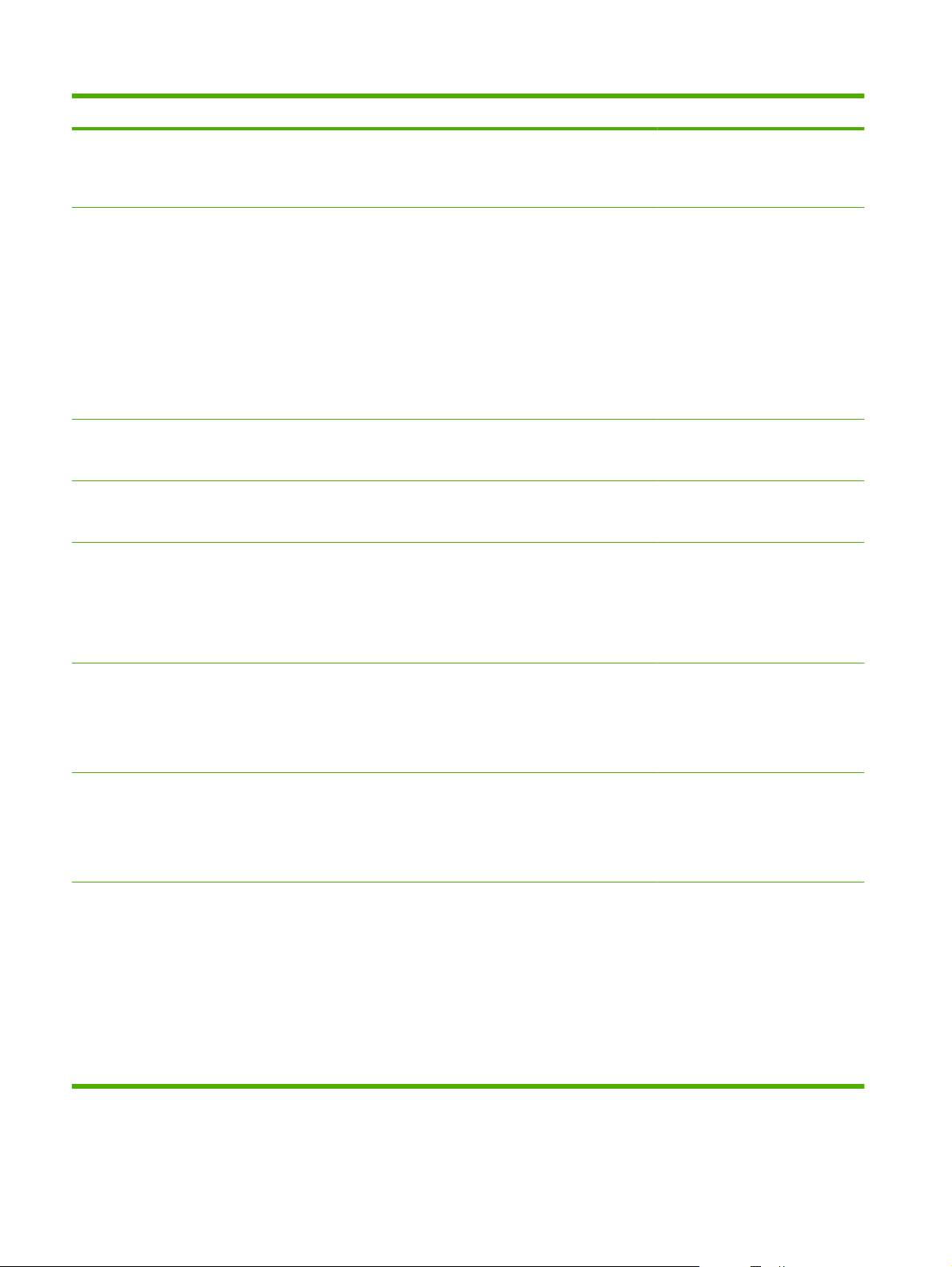
Позиция Подпункты Значения Описание
ПОВОРОТ
ИЗОБРАЖЕНИЯ
ЗАДЕРЖКА ВКЛЮЧЕНИЯ
РЕЖИМА ОЖИДАНИЯ
ВРЕМЯ АКТИВАЦИИ <ДЕНЬ НЕДЕЛИ> ВЫКЛ.*
ЯРКОСТЬ ЭКРАНА Диапазон значений: 1 — 10. Устанавливает яркость экрана
НАЗНАЧЕНИЕ АВТО*
1 МИНУТА
СТАНДАРТНЫЙ*
ДРУГОЙ
15 МИНУТ
30 МИНУТ*
45 МИНУТ
60 МИНУТ
90 МИНУТ
2 ЧАСА
ПРОИЗВОЛЬНЫЙ
PCL
Выбирает ДРУГОЙ установку,
если есть проблемы с
выравниванием изображений на
печатных формах.
Снижение потребления
мощности, если устройство не
используется в течение
указанного периода времени.
Настраивает время
ежедневного включения
устройства.
панели управления. Значение
по умолчанию: 5.
Выбирает язык устройства по
умолчанию.
PDF
PS
ПРЕДУПРЕЖДЕНИЯ ОБ
УДАЛЕНИИ
АВТОПРОДОЛЖЕНИЕ ВЫКЛ.
УДАЛЕНИЕ ЗАМЯТИЙ АВТО*
ЗАДАНИЕ*
ВКЛ.
ВКЛ.*
ВЫКЛ.
ВКЛ.
Задает условия удаления
предупреждений: либо
предупреждение удаляется с
использованием панели
управления, либо — при
отправке очередного задания.
Определяет режим работы
устройства в случае генерации
системой ошибки с
возможностью
автопродолжения выполнения
задания после ее устранения.
Задает режим реакции
устройства на возникновение
замятия: будет ли устройство
пытаться перепечатать
страницы после устранения
замятия или нет.
АВТО: Устройство
перепечатает страницы при
наличии достаточного объема
памяти для двусторонней
печати на полной скорости.
30 Глава 2 Панель управления RUWW
Page 43
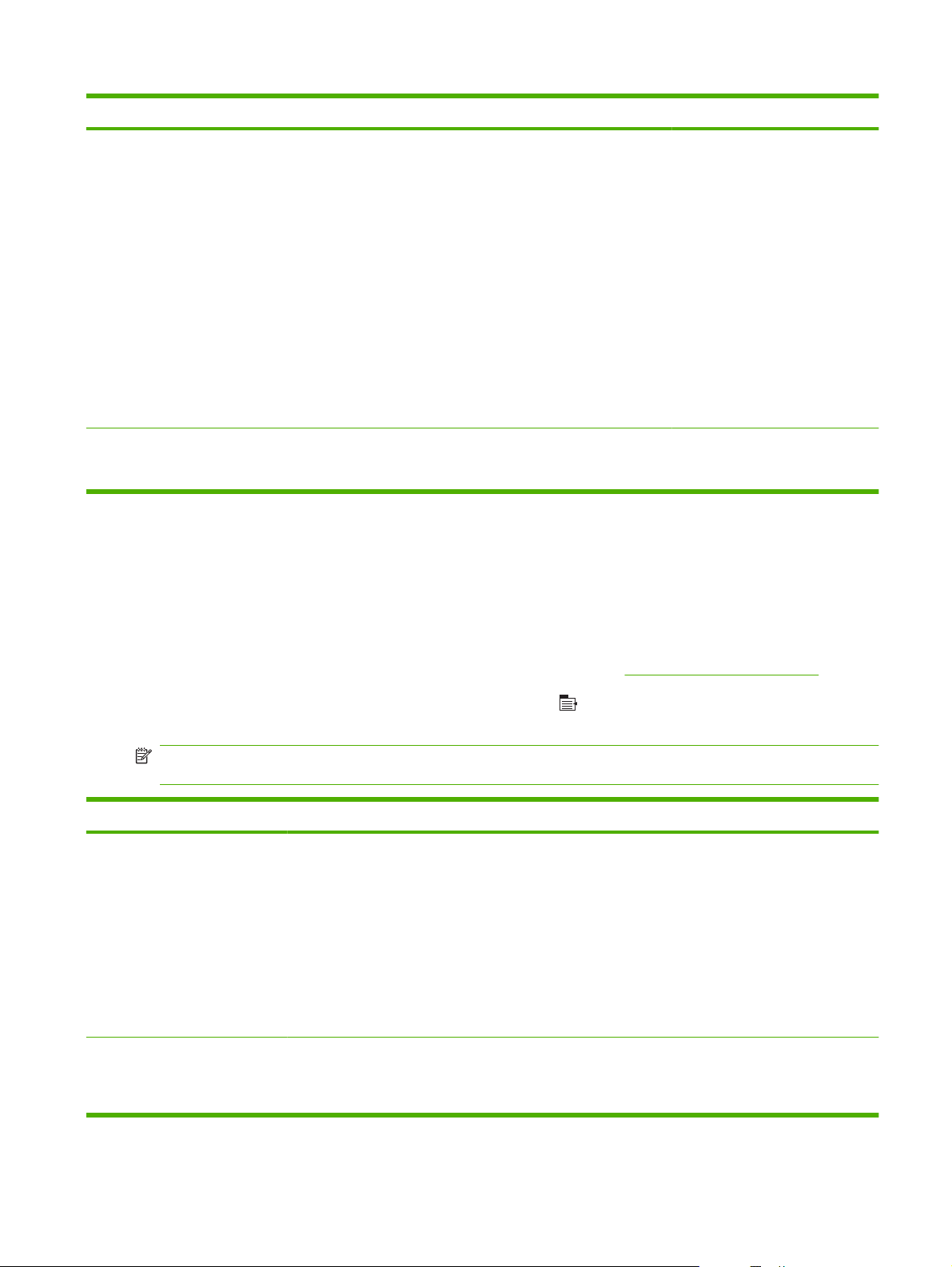
Позиция Подпункты Значения Описание
ВИРТУАЛЬНЫЙ ДИСК АВТО*
ВЫКЛ.
ЯЗЫК Отображение списка
имеющихся языков
ввод-вывод, меню
Элементы, заданные в меню ввода-вывода, влияют на связь между устройством и компьютером.
Если в устройстве установлен сервер печати HP Jetdirect, с помощью этого подменю можно
настроить основные сетевые параметры. Эти и другие параметры можно настроить также при
помощи HP Web Jetadmin или встроенного Web-сервера.
Позволяет определить
конфигурацию виртуального
диска. Этот параметр доступен
только в том случае, если не
установлен жесткий диск, а в
принтере имеется по меньшей
мере 8 МБ свободной памяти.
АВТО: Устройство определяет
оптимальный размер
виртуальной памяти в
соответствии с объемом
доступной памяти.
ВЫКЛ.: Виртуальный диск
отключен, но минимальный
объем виртуального диска все
еще активен.
Устанавливает язык устройства.
Языком по умолчанию является
РУССКИЙ.
Дополнительные сведения об этих параметрах см. в разделе
Чтобы открыть это меню: Нажмите клавишу Меню
Настройка сети на стр. 69.
, выберите меню НАСТРОЙКА
УСТРОЙСТВА, а затем меню В/В.
ПРИМЕЧАНИЕ. Значения, отмеченные звездочкой (*), приняты по умолчанию производителем.
Некоторые пункты этого меню не имеют значений по умолчанию.
Позиция Подпункты Значения Описание
ТАЙМ-АУТ В/В Диапазон: 5 - 300 Устанавливает устройство
МЕНЮ ВСТРОЕННОГО
JETDIRECT
МЕНЮ EIO <X> JETDIRECT
Список параметров см. в следующей таблице.
ТАЙМ-АУТ В/В в секундах.
Значением по умолчанию
является 15 секунд.
Подстраивает тайм-аут для
лучшей производительности.
Если данные с других портов
появляются в середине
выполнения вашего задания,
следует повысить значение
тайм-аута.
RUWW Меню конфигурации устройства 31
Page 44
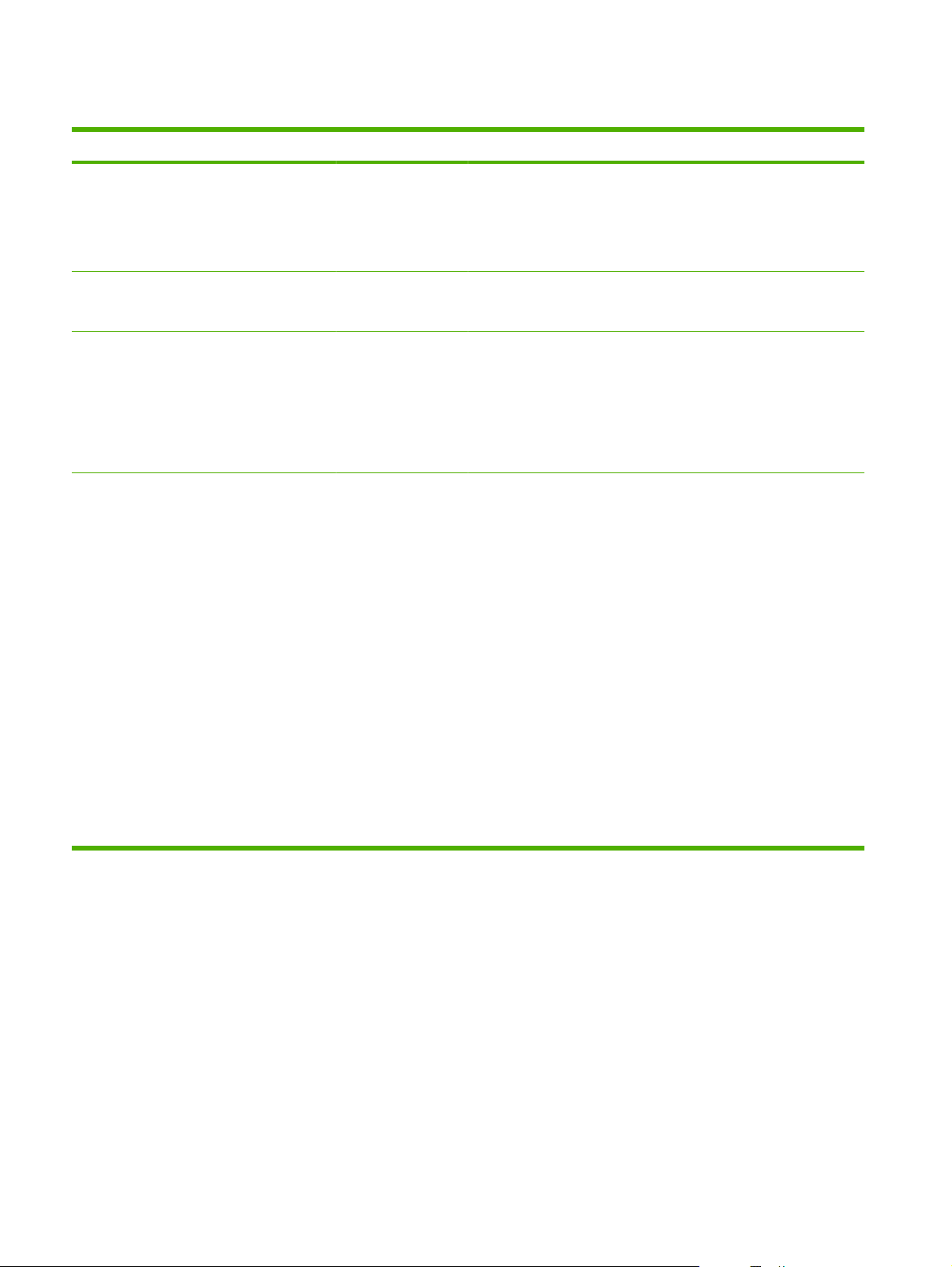
Меню встроенного Jetdirect и EIO <X> Jetdirect
Позиция Подпункты Подпункты Значения Описание
ИНФОРМАЦИЯ ПЕЧАТЬ СТР.
БЕЗОПАСНОСТИ
TCP/IP ВКЛЮЧИТЬ ВКЛ.*
ИМЯ ХОСТА Буквенно-цифровая строка длиной до 32
НАСТРОЙКИ IPV4 СПОСОБ
ДА*
НЕТ
ВЫКЛ.
BOOTP
НАСТРОЙКИ
DHCP*
IP АВТО
ВРУЧНУЮ
ДА: Печатает страницу с текущими
параметрами безопасности сервера
печати HP Jetdirect.
НЕТ: Страница с параметрами
безопасности не напечатана.
ВКЛ.: Включает протокол TCP/IP.
ВЫКЛ.: Отключает протокол TCP/IP.
символов, предназначенная для
идентификации устройства. Это имя
можно найти на странице конфигурации
HP Jetdirect. Значение этого параметра по
умолчанию: NPIxxxxxx, где xxxxxx —
последние шесть цифр MAC-адреса
оборудования локальной сети.
Указывает метод настройки параметров
TCP/IPv4 на сервере печати HP Jetdirect.
BOOTP: Автоматическая конфигурация
сервера BootP (протокол Bootstrap).
DHCP: Автоматическая настройка с
сервера DHCPv4 (Dynamic Host
Configuration Protocol). Если значение
DHCP выбрано при наличии аренды
сервера DHCP, то для задания
параметров этой аренды будут доступны
меню ВЕРСИЯ DHCP и ОБНОВЛЕНИЕ
DHCP.
IP АВТО: Автоматическая IP-адресация
по линии внутренней связи IPv4. При этом
автоматически назначается IP-адрес в
е 169.254.x.x.
вид
ВРУЧНУЮ: Позволяет конфигурировать
параметры TCP/IPv4 при помощи меню
НАСТРОЙКИ ВРУЧНУЮ.
32 Глава 2 Панель управления RUWW
Page 45
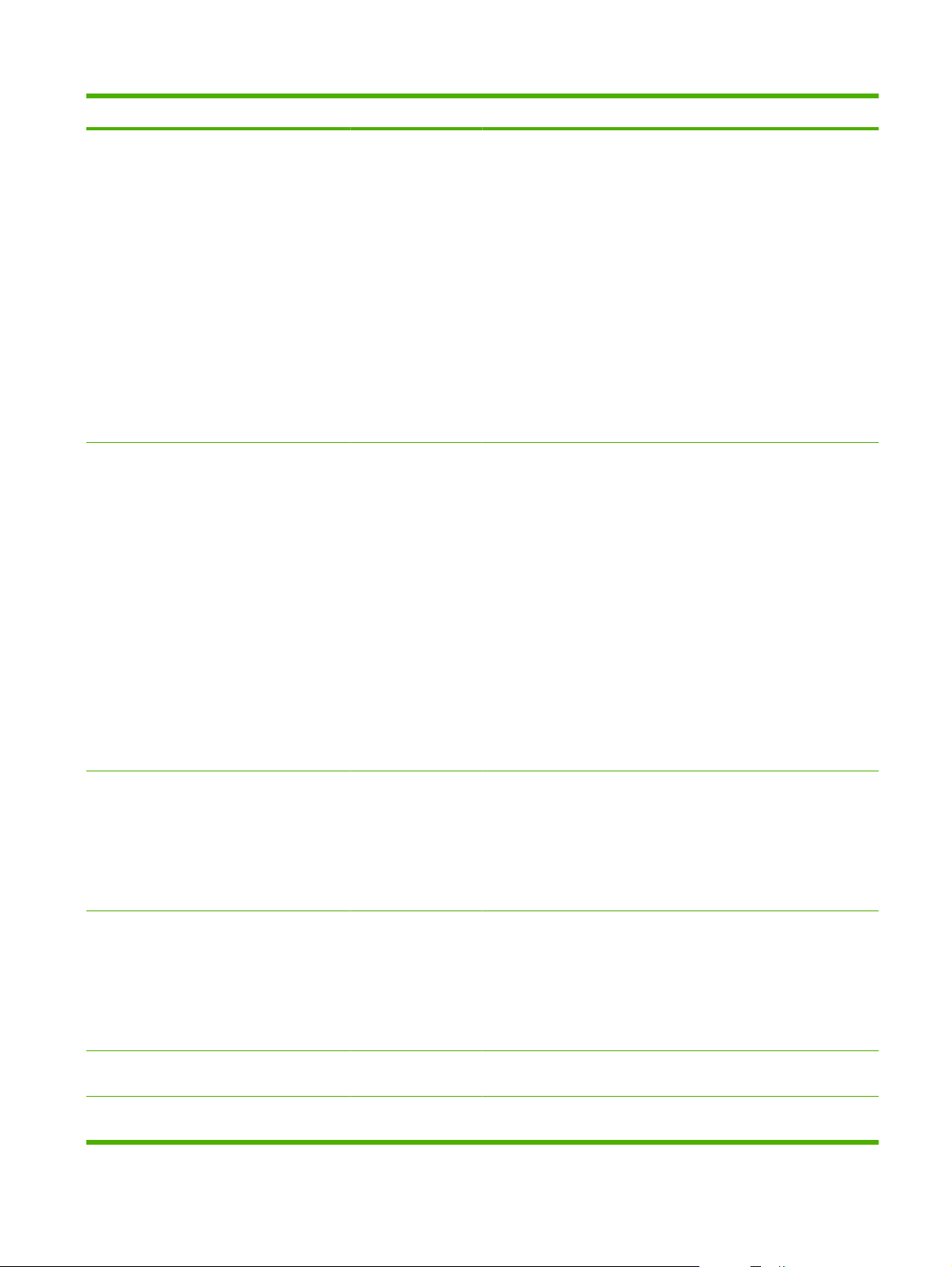
Позиция Подпункты Подпункты Значения Описание
НАСТРОЙКИ
ВРУЧНУЮ
IP ПО
УМОЛЧАНИЮ
IP-АДРЕС
МАСКА ПОДСЕТИ
ШЛЮЗ ПО
УМОЛЧАНИЮ
IP АВТО*
УНАСЛЕДОВАНН
ЫЙ
(Это меню доступно в том случае, если
параметр СПОСОБ НАСТРОЙКИ имеет
значение ВРУЧНУЮ) Настройка
параметров непосредственно с панели
устройства:
IP-АДРЕС: Уникальный IP-адрес
устройства (n.n.n.n), где n может
принимать значение в диапазоне от 0 до
255.
МАСКА ПОДСЕТИ: Маска подсети
(n.n.n.n) устройства, где n может
принимать значение в диапазоне от 0 до
255.
ШЛЮЗ ПО УМОЛЧАНИЮ: IP-адрес
шлюза или маршрутизатора,
применяемый для связи с другими се
IP-адрес по умолчанию для тех случаев,
когда сервер печати не может получить IPадрес из сети во время повторной
настройки TCP/IP (например, при ручной
настройке TCP/IP для работы с сервером
BootP или DHCP).
ПРИМЕЧАНИЕ. Эта функция
используется для назначения
статического IP-адреса, который может
создавать помехи в администрируемой
сети.
тями.
IP АВТО: Устанавливает IP-адрес
169.254.x.x по внутренней линии связи.
УНАСЛЕДОВАННЫЙ: Устанавливает
адрес 192.0.0.192, совместимый с друг
устройствами Jetdirect предыдущих
моделей.
ВЕРСИЯ DHCP ДА
НЕТ*
ОБНОВЛЕНИЕ
DHCP
ОСНОВНОЙ DNS Укажите IP-адрес (n.n.n.n) первичного
ДОПОЛНИТЕЛЬН
ЫЙ DNS
ДА
НЕТ*
Укажите адрес IP (n.n.n.n) вторичного
Указывает освобождать ли
арендованный IP-адрес и текущую аренду
сервера DHCP.
ПРИМЕЧАНИЕ. Это меню доступно в
том случае, если параметр СПОСОБ
НАСТРОЙКИ имеет значение DHCP во
время аренды DHCP для сервера печати.
Указать будет ли сервер печати
запрашивать продление срока действия
аренды сервера DHCP.
ПРИМЕЧАНИЕ. Это меню доступно в
том случае, если параметр СПОСОБ
НАСТРОЙКИ имеет значение DHCP во
время аренды DHCP для сервера печати.
сервера DNS (Domain Name System).
сервера DNS.
ими
RUWW Меню конфигурации устройства 33
Page 46
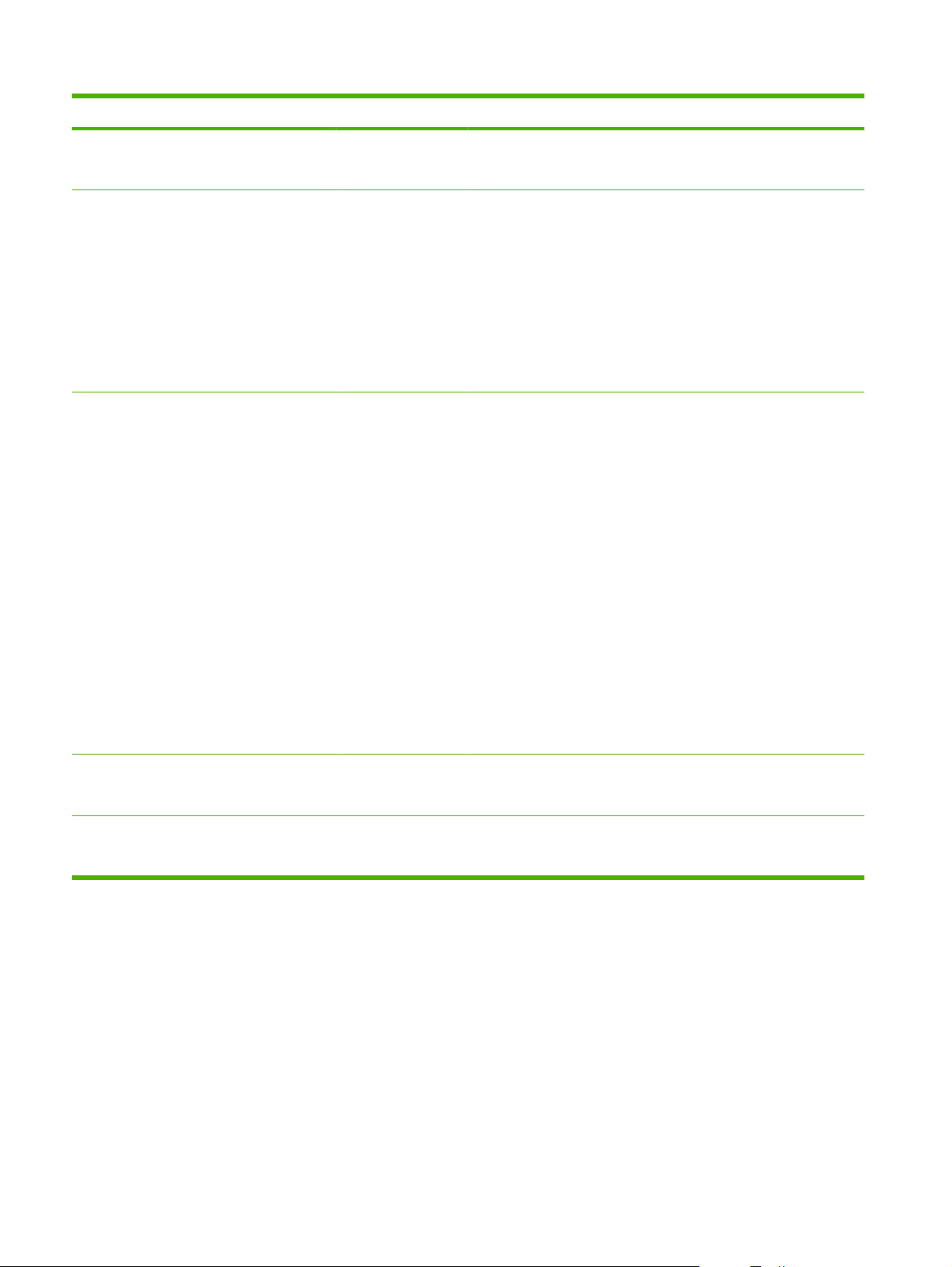
Позиция Подпункты Подпункты Значения Описание
НАСТРОЙКИ IPV6 ВКЛЮЧИТЬ ВКЛ.*
ВЫКЛ.
АДРЕС НАСТРОЙКИ
ПОЛИТИКА
DHCPV6
ВРУЧНУЮ
ВКЛЮЧИТЬ
●
АДРЕС
●
МАРШРУТИЗАТОР
ОПРЕДЕЛЕН*
МАРШРУТИЗАТОР
НЕДОСТУПЕН
ВСЕГДА
Включите или отключите протокол IPv6 на
сервере печати.
Включите и вручную настройте адрес
TCP/IPv6.
ВКЛЮЧИТЬ: Выберите значение ВКЛ.,
чтобы включить настройку вручную, или —
ВЫКЛ., чтобы отключить ее. Значением
по умолчанию является ВЫКЛ..
АДРЕС: Введите адрес узла IPv6,
состоящий из 16-ти 2-разрядных
шестнадцатеричных цифр, разделенных
двоеточием.
МАРШРУТИЗАТОР ОПРЕДЕЛЕН: Метод
автонастройки с сохранением контекста
подключений, который должен
использоваться сервером печати,
определяется маршрутизатором.
Маршрутизатор указывает, будет ли
сервер печати получать от сервера
DHCPv6 свой адрес, свою
конфигурационную информацию или то и
другое вместе.
МАРШРУТИЗАТОР НЕДОСТУПЕН: Если
маршрутизатор недоступен, сервер
печати запрашивает у сервера DHCPv6
свою конфигурационную информацию с
сохранением контекста подключений.
ВСЕГДА: Независимо от того, доступен
маршрут
всегда запрашивает у сервера DHCPv6
свою конфигурационную информацию с
сохранением контекста подключений.
ОСНОВНОЙ DNS Укажите адрес IPv6 первичного сервера
ДОПОЛНИТЕЛЬН
ЫЙ DNS
Укажите адрес IPv6 дополнительного
DNS, с которым должен
взаимодействовать сервер печати.
сервера DNS, с которым должен
взаимодействовать сервер печати.
изатор или нет, сервер печати
34 Глава 2 Панель управления RUWW
Page 47
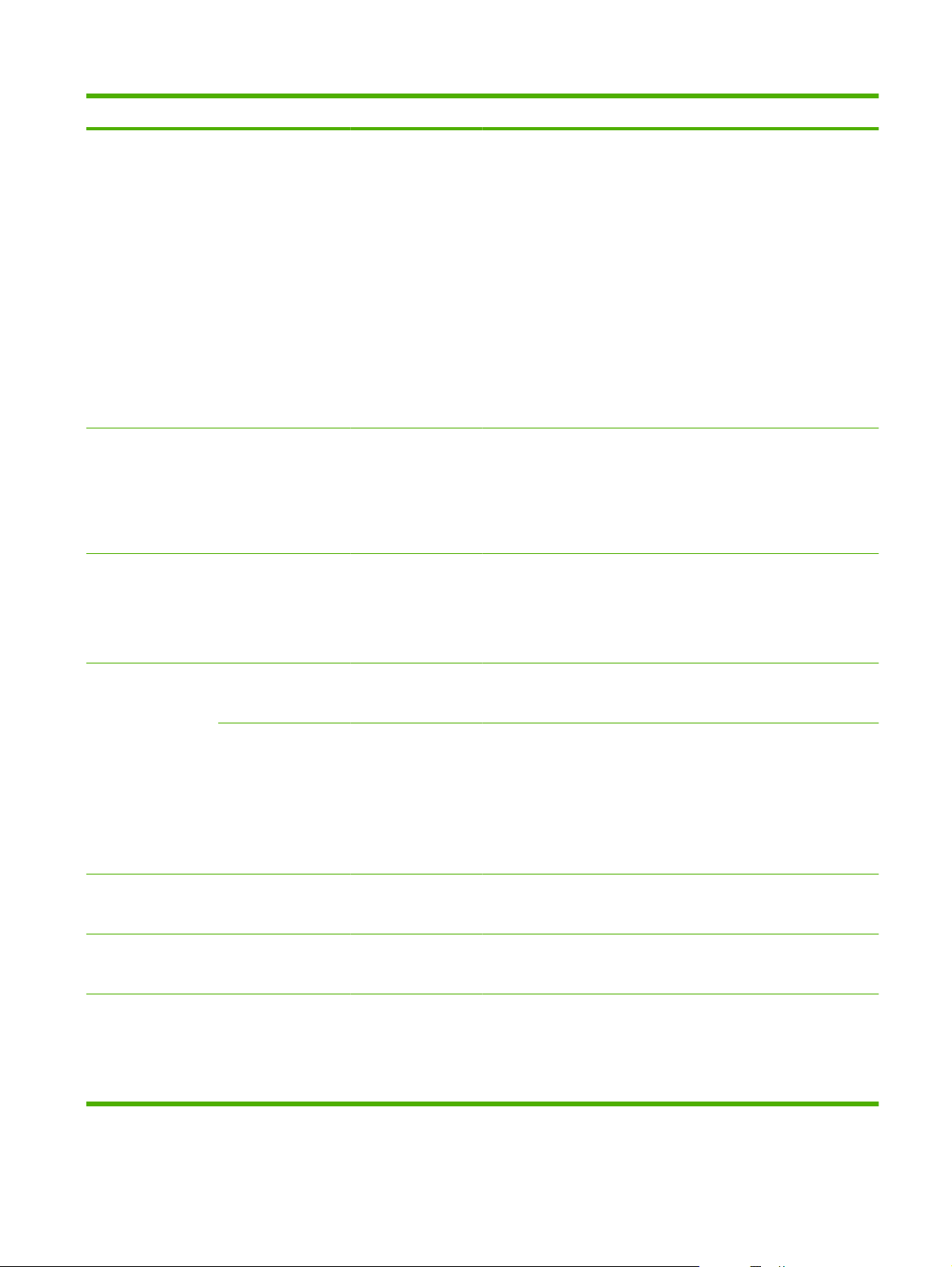
Позиция Подпункты Подпункты Значения Описание
ПРОКСИ-СЕРВЕР Указывается прокси-сервер, к которому
должны обращаться встроенные
приложения устройства. Сетевые клиенты
обычно используют прокси-сервер для
доступа в сеть Интернет. Прокси-сервер
кэширует Web-страницы и повышает
безопасность работы клиентов в сети
Интернет.
Чтобы определить прокси-сервер,
введите его адрес IPv4 или полное
доменное имя. Имя может включать до
255 октетов.
Для получения адреса прокси-сервера
при работе в неко
обратиться к поставщику услуг Интернет
(ISP).
торых сетях необходимо
ПОРТ ПРОКСИ Введите номер порта, используемого
ТАЙМ-АУТ
БЕЗДЕЙСТВИЯ
IPX/SPX ВКЛЮЧИТЬ ВКЛ.*
ТИП ФРЕЙМА АВТО*
APPLETALK ВКЛЮЧИТЬ ВКЛ.*
Установите период времени (в секундах),
ВЫКЛ.
EN_8023
EN_II
EN_8022
EN_SNAP
прокси-сервером для поддержки
клиентов. Этот номер, значение которого
может находиться в диапазоне от 0 до
65535, указывает на порт,
зарезервированный для прокси-сервера
данной сети.
по окончании которого неактивное
соединение TCP, используемое для
передачи данных печати, автоматически
прерывается (по умолчанию 270 секунд, 0
выключает эту функцию).
Включить или отключить протокол IPX/
SPX.
Выберите тип кадра для вашей сети.
АВТО: Автоматически задает тип кадра,
ограничивая его типом первого
обнаруженного кадра.
Для сетей Ethernet достапны типы кадров
EN_8023, EN_II, EN_8022 и EN_SNAP.
Выполняет настройку сети AppleTalk.
ВЫКЛ.
DLC/LLC ВКЛЮЧИТЬ ВКЛ.*
ВЫКЛ.
БЕЗОПАСНОСТЬ ЗАЩИЩЕННЫЙ
WEB-СЕРВЕР
HTTPS
ОБЯЗАТЕЛЬНО*
HTTPS
ДОПОЛНИТЕЛЬНО
Включить или отключить протокол DLC/
LLC.
Для решения задач управления
конфигурацией укажите, будет ли
встроенный Web-сервер поддерживать
соединения с помощью одного протокола
HTTPS (Secure HTTP) или двух
протоколов HTTP и HTTPS.
RUWW Меню конфигурации устройства 35
Page 48

Позиция Подпункты Подпункты Значения Описание
IPSEC СОХРАНИТЬ
ОТКЛЮЧЕНО*
802.1X СБРОС
СОХРАНИТЬ*
СБРОС
ПАРАМЕТРОВ
БЕЗОПАСНОСТИ
ДИАГНОСТИКА ВСТРОЕННЫЕ
ТЕСТЫ
ДА
НЕТ*
Это меню позволяет выбирать
Укажите состояние IPSEC сервера печати.
СОХРАНИТЬ: Сохраняет текущую
настройку состояния IPSEC.
ОТКЛЮЧЕНО: Выключает функцию
IPSEC на сервере печати.
Укажите, сохранять установки 802.1X на
сервере печати или сбросить на
заводские.
Этот пункт меню позволяет сохранить или
сбросить текущие настройки
безопасности на сервере печати,
установив вместо них заводские значения
по умолчанию.
диагностические тесты, помогающие
выявлять проблемы сетевого
оборудования или сетевых соединений
TCP/IP.
Встроенные тесты помогают определить,
является ли сетевая неисправность
внешней или внутренней по отношению к
устройству. Используйте встроенные
тесты для проверки оборудования и
каналов связи сервера печати. После
выбора и активизации теста задайте
время его выполнения и выберите
параметр ВЫПОЛНИТЬ, чтобы запустить
этот тест.
ПРОВЕРКА АО
ЛВС
ТЕСТ HTTP ДА
ТЕСТ SNMP ДА
ДА
НЕТ*
НЕТ*
НЕТ*
т проводится безостановочно в
Тес
течение заданного времени выполнения
до выключения устройства или
обнаружения ошибки. После проведения
теста печатается итоговая страница
диагностики.
ПРЕДУПРЕЖДЕНИЕ. При выполнении
данного встроенного теста конфигурация
TCP/IP сбрасывается.
Выполните внутреннюю петлевую
диагностику, при которая заключается в
обмене пакетами только между
устройствами внутри сети. Обмен
информацией с внешними сетевыми
устройствами не выполняется.
Проверьте работу протокола HTTP с
помощью предварительно определенных
страниц, извлекаемых из устройства, а
также протестировать встроенный Webсервер.
Проверьте работу соединения SNMP
путем обращения к предварительно
определенным объектам SNMP в
устройстве.
36 Глава 2 Панель управления RUWW
Page 49
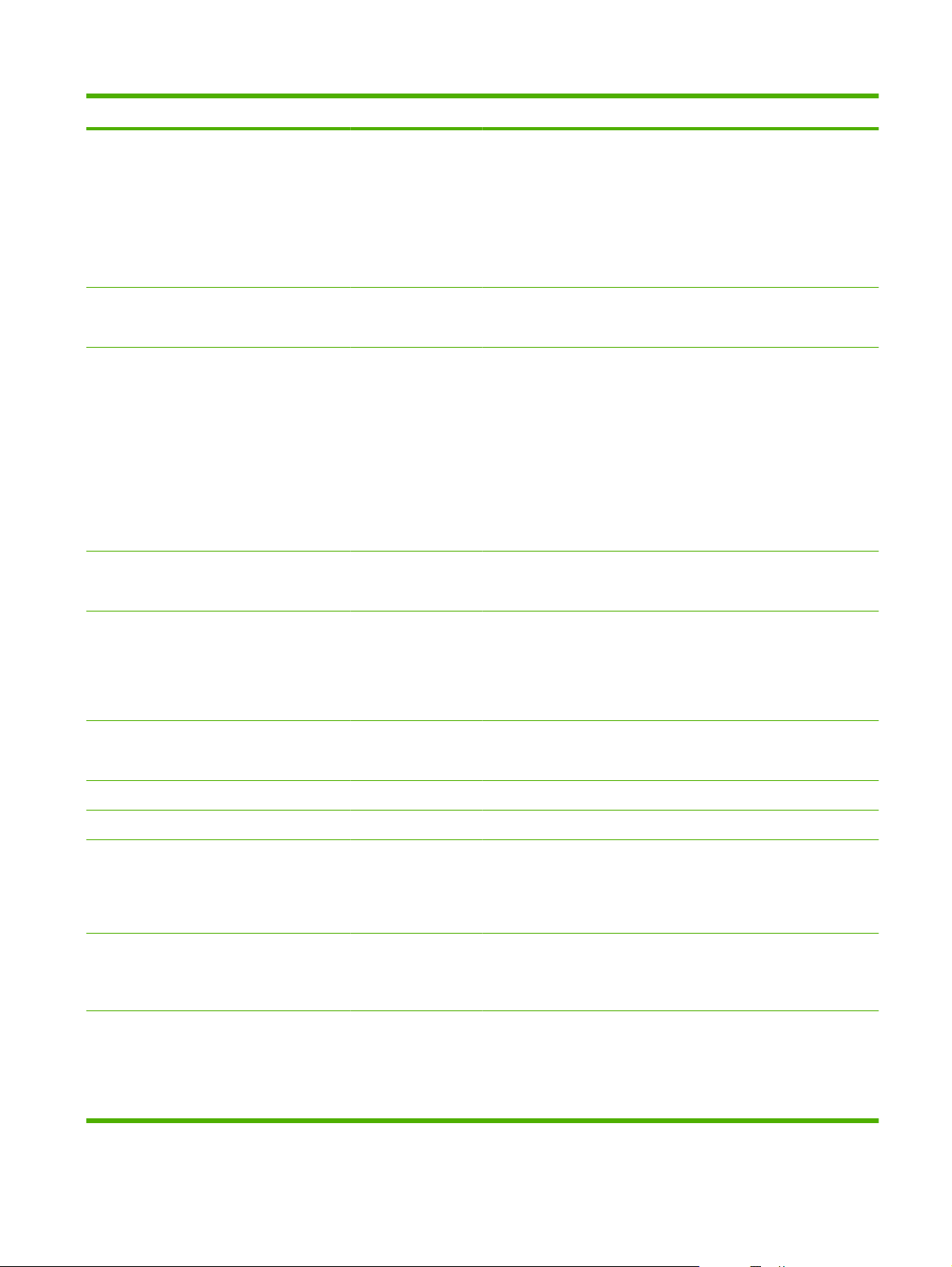
Позиция Подпункты Подпункты Значения Описание
ТЕСТ ПУТИ К
ДАННЫМ
ВЫБРАТЬ ВСЕ
ТЕСТЫ
ВРЕМЯ
ВЫПОЛНЕНИЯ
[МИН]
ВЫПОЛНИТЬ ДА
ДА
НЕТ*
ДА
НЕТ*
Задайте период времени (в минутах), в
НЕТ*
Выявите проблемы, связанные с
повреждением данных и каналами
передачи данных, в устройствах с
эмуляцией HP postscript уровня 3. Во
время этого тесте на устройство
посылается предварительно
определенный файл PS. Бумага для
проведения этого теста не требуется,
поскольку файл печати не подлежит.
Выберите все встроенные тесты.
течение которого будут выполняться
встроенные тесты. Можно выбрать любое
значение от 0 до 24 минут. При выборе 0
тест выполняется неопределенное время
до первой ошибки или выключения
устройства.
Данные, полученные в результате тестов
HTTP, SNMP и Data Path (каналы
передачи данных), печатаются после
выполнения этих тестов.
Укажите, будут ли запущены выбранные
тесты.
ТЕСТ PING Проверьте сетевые соединения. Во время
ТИП НАЗНАЧ. IPV4
IPV6
IPV4 НАЗНАЧ. Введите адрес IPv4.
IPV6 НАЗНАЧ. Введите адрес IPv6.
РАЗМЕР ПАКЕТА Укажите размер каждого пакета ( в байтах),
ТАЙМ-АУТ Укажите время ожидания ответа от
СЧЕТЧИК Укажите, какое количество пакетов будет
его выполнения удаленному сетевому
хосту посылаются пакеты канального
уровня, и ожидается ответ от этого хоста.
Чтобы запустить ping-тест, выполните
установку указанных ниже элементов:
Укажите, какой протокол поддерживает
тестируемое устройство — IPv4 или IPv6.
отправляемого удаленному хосту.
Минимальный размер пакета по
умолчанию — 64 байта, максимальный —
2048 байтов.
удаленного хоста (в секундах). Значение
по умолчанию — 1, максимальное
значение — 100.
отправлено во время выполнения pingтеста. Выберите значение от 0 до 100.
Значением по умолчанию является 4.
Чтобы настроить непрерывное
выполнение теста, выберите 0.
RUWW Меню конфигурации устройства 37
Page 50
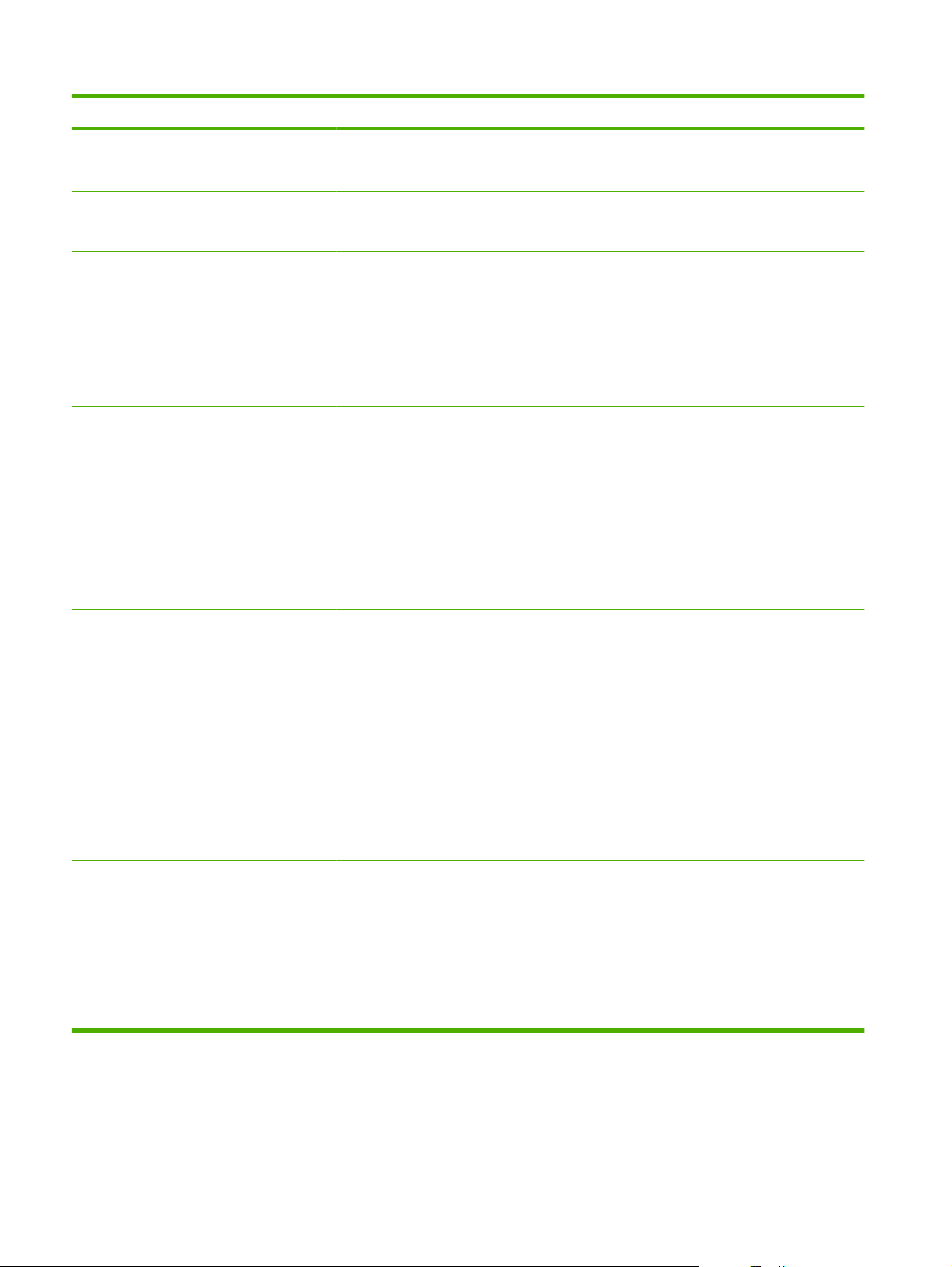
Позиция Подпункты Подпункты Значения Описание
РЕЗУЛЬТАТЫ
ПЕЧАТИ
ВЫПОЛНИТЬ ДА
РЕЗУЛЬТАТЫ
PING
ПЕРЕДАННЫЕ
ПОЛУЧЕННЫЕ
ПРОЦЕНТ ПОТЕРЬ Показывает процент пакетов ping-теста
Просмотрите состояние и результаты
ПАКЕТЫ
ПАКЕТЫ
ДА
НЕТ*
НЕТ*
Показывает количество пакетов (0 -
Показывает количество пакетов (0 -
Если время выполнения этого теста
ограничено, то его результаты можно
напечатать.
Укажите, будет ли выполняться этот pingтест.
ping-теста на панели управления.
Выберите следующие элементы:
65535), отправленных удаленному хосту с
момента запуска или завершения самого
последнего теста. Значением по
умолчанию является 0.
65535), полученных с удаленного хоста с
момента запуска или завершения самого
последнего теста. Значением по
умолчанию является 0.
(от 0 до 100), отправленных удаленному
хосту и оставшихся без ответа с момента
запуска или завершения самого
последнего теста. Значением по
умолчанию является 0.
МИН. ВРЕМЯ RTT Показывает минимальное время на
передачу и подтверждение приема
(roundtrip-time, RTT), которое было
зарегистрировано для пакетной передачи
и ответа удаленного хоста (от 0 до 4096
миллисекунд). Значением по умолчанию
является 0.
МАКС. ВРЕМЯ RTT Показывает максимальное время на
передачу и подтверждение приема
(roundtrip-time, RTT), которое было
зарегистрировано для пакетной передачи
и ответа удаленного хоста (от 0 до 4096
миллисекунд). Значением по умолчанию
является 0.
СРЕД. ВРЕМЯ RTT Показывает среднее время на передачу и
ВЫПОЛНЯЕТСЯ
PING
ДА
НЕТ*
подтверждение приема (roundtrip-time,
RTT), которое было зарегистрировано для
пакетной передачи и ответа удаленного
хоста (от 0 до 4096 миллисекунд).
Значением по умолчанию является 0.
Выберите отображать ли на панели
управления состояние ping-теста.
38 Глава 2 Панель управления RUWW
Page 51

Позиция Подпункты Подпункты Значения Описание
ОБНОВИТЬ ДА
НЕТ*
СКОРОСТЬ
ПЕРЕДАЧИ
КАНАЛА
АВТО*
10T ПОЛОВ.
10T ПОЛН.
100TX ПОЛОВ.
100TX ПОЛН.
100TX АВТО
1000TX ПОЛН.
Этот пункт обновляет данные ping-теста
текущими результатами. Используйте его
при просмотре результатов ping-теста.
Обновление результатов ping-теста
происходит автоматически при
обновлении этого меню или при
возвращении в главное меню.
Скорость и режим сетевых соединений
сервера печати должны соответствовать
характеристикам сети. Доступные
значения этого параметра зависят от
модели устройства и применяемого
сервера печати.
ПРЕДУПРЕЖДЕНИЕ. При изменении
значений этого параметра сетевые
соединения сервера печати с сетевыми
устройствами могут быть потеряны.
АВТО: Сервер печати использует
функцию автоматического соглас
чтобы настроить самую высокую скорость
передачи данных и допустимый режим
связи. При сбое функции автоматического
согласования устанавливается значение
100TX ПОЛОВ. или 10T ПОЛОВ., в
зависимости от выявленной скорости
порта коммутатора/концентратора.
(Конфигурация с полудуплексным
режимом/1000T не поддерживается).
ования,
Меню "Сброс установок"
Используйте меню СБРОСЫ для возврата к начальным значениям параметров, включения и
отключения функции ожидания, а также обновления устройства после установки новых
расходных материалов.
Чтобы открыть это меню: Нажмите клавишу Меню
УСТРОЙСТВА, а затем меню СБРОСЫ.
10T ПОЛОВ.: 10 Мбит/с, полудуплексный
режим.
10T ПОЛН.: 10 Мбит/с, дуплексный режим.
100TX ПОЛОВ.: 100 Мбит/с,
лудуплексный режим.
по
100TX ПОЛН.: 100 Мбит/с, дуплексный
режим.
100TX АВТО: Ограничивает настройку
сервера печати в режиме
автоматического согласования с
максимальной скоростью 100 Мбит/с.
1000TX ПОЛН.: 1000 Мбит/с, дуплексный
режим.
, выберите меню НАСТРОЙКА
RUWW Меню конфигурации устройства 39
Page 52

ПРИМЕЧАНИЕ. Значения, отмеченные звездочкой (*), приняты по умолчанию производителем.
Некоторые пункты этого меню не имеют значений по умолчанию.
Позиция Подпункты Значения Описание
ВОССТАНОВИТЬ
ЗАВОДСКИЕ НАСТРОЙКИ
РЕЖИМ ОЖИДАНИЯ ВЫКЛ.
Очистите буфер страниц,
ВКЛ.*
удалите все устаревшие
личные настройки, сбросьте
параметры окружения и
установите все настройки по
умолчанию на заводские.
Выберите возможность
перехода устройства в режим
ожидания. Если этот параметр
отключен, то невозможно
изменить установки меню
ЗАДЕРЖКА ВКЛЮЧЕНИЯ
РЕЖИМА ОЖИДАНИЯ.
40 Глава 2 Панель управления RUWW
Page 53

Меню "Диагностика"
Используйте меню ДИАГНОСТИКА для тестирования, которое может помочь определить и
устранить неполадки в устройстве.
Чтобы открыть это меню: Нажмите клавишу Меню
и затем выберите меню
ДИАГНОСТИКА.
ПРИМЕЧАНИЕ. Значения, отмеченные звездочкой (*), приняты по умолчанию производителем.
Некоторые пункты этого меню не имеют значений по умолчанию.
Позиция Подпункты Значения Описание
ПЕЧАТЬ ЖУРНАЛА
СОБЫТИЙ
ПОКАЗАТЬ ЖУРНАЛ
СОБЫТИЙ
ДАТЧИКИ ТРАКТА
ПРОХОЖДЕНИЯ
БУМАГИ
ПРОВЕРКА ТРАКТА
ПРОХОЖДЕНИЯ
БУМАГИ
ПЕЧАТЬ ПРОБНОЙ
Печать отчета с последними 50
Отображение последних 50
Тестирование датчиков
Тестирование функций работы с
Создание страницы для
СТРАНИЦЫ
записями журнала событий
устройства, начиная с самой
последней.
событий, начиная с самого
последнего.
устройства для определения
правильности их работы и
отображение состояния каждого
датчика.
бумагой, например,
конфигурации лотков.
тестирования функций работы с
бумагой. Для проверки
определенных трактов
прохождения бумаги
необходимо определить тракт
для данного теста.
ИСТОЧНИК ВСЕ ЛОТКИ
ЛОТОК 1
ЛОТОК 2*
ЛОТОК 3
ЛОТОК 4
ДВУСТОРОННЯЯ ПЕЧАТЬ ВЫКЛ.
ВКЛ.
Указывается, будет ли пробная
страница печататься из всех
лотков или из какого-то
определенного лотка.
Определяется включение в тест
устройства двусторонней
печати.
ПРИМЕЧАНИЕ. Этот параметр
отображается только для
принтеров моделей HP LaserJet
P3011n и HP LaserJet P3011dn
RUWW Меню "Диагностика"41
Page 54

Позиция Подпункты Значения Описание
КОПИИ 1*
10
50
100
500
ПРОВЕРКА ДАТЧИКА
ВРУЧНУЮ
ПРОВЕРКА ДАТЧИКА
ВРУЧНУЮ 2
ТЕСТ КОМПОНЕНТА Откроется список доступных
ТЕСТ ПЕЧАТЬ/СТОП Диапазон значений: 0 - 60 000
Выполняет тест, чтобы
Выполнение дополнительных
Независимая активизация
компонентов.
миллисекунд. Значение по
умолчанию - 0.
Определяется количество
страниц, которое следует
отправлять из указанного
источника при выполнении
теста.
определить, правильно ли
работают датчики тракта
прохождения бумаги.
тестов для определения
правильности работы датчиков
тракта прохождения бумаги.
отдельных частей для
устранения шума, утечки и
других неполадок аппаратуры.
Более точная локализация
нарушений качества печати
путем остановки устройства в
середине цикла печати, что
позволяет визуально
определить начало ухудшения
качества изображения. В
результате может
потребоваться вручную удалить
сообщение о замятии. Эту
проверку должен выполнять
специалист центра технической
поддержки.
ПЕЧАТЬ СТРАНИЦЫ
ПРОВЕРКИ
ТЕРМОЭЛЕМЕНТА
ПРОВЕРКА ПОДПИСИ ОТМЕНИТЬ, ЕСЛИ НЕВЕРНО*
Для определения текущего
состояния термоэлемента
распечатайте эту страницу.
Настройте действия устройства
ЗАПРОСИТЬ, ЕСЛИ НЕВЕРНО
во время обновления
микропрограммы, если код
обновления микропрограммы не
соответствует подписи
устройства.
42 Глава 2 Панель управления RUWW
Page 55

Меню "Сервис"
Меню СЕРВИС заблокировано, и для доступа к нему требуется номер PIN. Данное меню
предназначено для использования авторизованным обслуживающим персоналом.
RUWW Меню "Сервис"43
Page 56

44 Глава 2 Панель управления RUWW
Page 57

3 Программное обеспечение для
Windows
Поддерживаемые операционные системы Windows
●
Поддерживаемые драйверы принтера для Windows
●
Универсальный драйвер печати HP
●
Выберите правильную версию драйвера принтера для Windows
●
Приоритет параметров печати
●
Изменение настроек драйвера принтера для Windows
●
Удаление программного обеспечения для Windows
●
Поддерживаемые утилиты для Windows
●
Программное обеспечение для других операционных систем
●
RUWW 45
Page 58

Поддерживаемые операционные системы Windows
Windows Vista (32- и 64-разрядная версии)
●
Windows XP (32- и 64-битные версии)
●
Windows Server 2008 (32- и 64-разрядные версии)
●
Windows Server 2003 (32- и 64-битные версии)
●
Windows 2000 (32-разрядная версия)
●
46 Глава 3 Программное обеспечение для Windows RUWW
Page 59

Поддерживаемые драйверы принтера для Windows
HP PCL 6 (драйвер принтера по умолчанию)
●
Универсальный драйвер печати для эмуляции HP postscript (HP UPD PS)
●
Универсальный драйвер печати HP PCL 5 (HP UPD PCL 5), доступен для загрузки с
●
www.hp.com/go/ljp3010series_software
Драйверы принтера имеют интерактивную справку.
ПРИМЕЧАНИЕ. Дополнительные сведения об универсальном драйвере печати см. по адресу
www.hp.com/go/upd.
RUWW Поддерживаемые драйверы принтера для Windows 47
Page 60

Универсальный драйвер печати HP
Универсальный драйвер печати HP для Windows — это отдельный драйвер, который
обеспечивает мгновенный доступ к практически любому продукту HP LaserJet из любой точки без
загрузки отдельных драйверов. Он основан на проверенной технологии драйверов печати HP.
Драйвер был тщательно протестирован и использован с множеством программ. Это мощное
решение обеспечивает неизменно высокие результаты.
Универсальный драйвер HP взаимодействует напрямую со всеми продуктами HP, собирает
данные по к
уникальные функции, доступные в продукте. Он автоматически активирует функции продукта,
такие как двусторонняя печать и сшивание. Таким образом, их активация вручную не
потребуется.
нфигурации и настраивает пользовательский интерфейс, чтобы он отражал
о
Дополнительные сведения см. по адресу
www.hp.com/go/upd.
Режимы установки универсального драйвера печати
Традиционный режим
Динамический режим
Используйте этот режим для установки на один компьютер с компакт-
●
диска.
При установке с компакт-диска, поставляемого вместе с устройством,
●
универсальный драйвер печати работает как обычный драйвер печати.
Он предназначен для работы с конкретной моделью устройства.
В этом режиме универсальный драйвер печати необходимо
●
устанавливать на все компьютеры по отдельности.
Чтобы использовать этот режим, загрузите универсальный драйвер
●
печати через Интернет. См.
В динамическом режиме можно выбрать установку единого драйвера. Это
●
позволит обнаруживать устройства HP и использовать их для печати из
любой точки.
Используйте этот режим при установке универсального драйвера печати
●
для рабочей группы.
www.hp.com/go/upd.
48 Глава 3 Программное обеспечение для Windows RUWW
Page 61

Выберите правильную версию драйвера принтера для Windows
Драйверы принтера обеспечивают доступ к функциям продукта и позволяют компьютеру
взаимодействовать с изделием (с помощью языка принтера). Сведения о дополнительном ПО и
языках см. в примечаниях по установке и readme-файлах на компакт-диске устройства.
Описание драйвера HP PCL 6
Предоставлен на компакт-диске устройства и на странице
●
ljp3010series_software
Предоставляется как драйвер по умолчанию
●
Рекомендуется для печати во всех средах Windows
●
Обеспечивает оптимальную общую скорость и поддержку функций продукта для
●
большинства пользователей
Разработан для согласования с интерфейсом Windows GDI для максимального
●
быстродействия в средах Windows
Может быть несовместим с ПО сторонних производителей или нестандартным ПО на
●
основе PCL 5
Описание драйвера HP UPD PS
Предоставлен на компакт-диске ус
●
ljp3010series_software
Рекомендуется для печати из программного обеспечения Adobe
●
тесно связанными с графикой
Обеспечивает поддержку печати в соответствии с требованиями эмуляции Postcript, а также
●
поддержку шрифтов Postscript Flash
тройства и на ст
www.hp.com/go/
ранице www.hp.com/go/
®
или другими программами,
Описание драйвера HP UPD PCL 5
Устанавливается с помощью мастера Установка принтера
●
Рекомендуется для общеофисной печати в средах Windows
●
Совместим с предыдущими версиями PCL и старыми продуктами HP LaserJet
●
Наилучший выбор для ПО сторонних производителей и нестандартного ПО
●
р для смешанных сред, требующих настройки продукта на использование
Наилучший выб
●
PCL 5 (UNIX, Linux, мейнфреймы)
Разработан для использования в корпоративных средах Windows в качестве единого
●
драйвера для нескольких моделей принтеров
Является предпочтительным для печати с мобильного компьютера Windows на несколько
●
моделей принтера
RUWW Выберите правильную версию драйвера принтера для Windows 49
о
Page 62

Приоритет параметров печати
Изменения параметров печати имеют различный приоритет в зависимости от того, где были
сделаны эти изменения:
ПРИМЕЧАНИЕ. Название команд и диалоговых окон могут отличаться в зависимости от
прикладной программы.
Диалоговое окно "Макет страницы". Для открытия этого окна щелкните Макет
●
страницы или аналогичную команду в меню Файл рабочей программы. Измененные здесь
параметры заменяют параметры, измененные в любом другом месте.
Диалоговое окно "Печать": Для открытия этого окна щелкните Печать, Настройки
●
печати или аналогичную команду в меню Файл рабочей программы. Параметры,
изменяемые в ди
переопределяют изменения, сделанные в диалоговом окне Макет страницы.
Диалоговое окно "Свойства принтера" (драйвер печати): Чтобы открыть драйвер
●
печати, щелкните Свойства в диалоговом окне Печать. Параметры, измененные в
диалоговом окне Свойства принтера, не переопределяют параметры в любом другом
разделе программного обеспечения печати. Здесь мо
параметров печати.
Параметры драйвера принтера по умолчанию: Параметры принтера по умолчанию
●
определяют параметры, используемые во всех заданиях на печать, если только параметры
не были изменены в диалоговых окнах Макет страницы, Печать или Свойства
принтера.
алоговом ок
не Печать, имеют более низкий приоритет и не
жно из
менить большинство
Параметры панели управления принтера. Параметры, измененные на панели
●
управления принтера, имеют более низкий приоритет, чем па
драйвере или в приложении.
раметры, и
змененные в
50 Глава 3 Программное обеспечение для Windows RUWW
Page 63

Изменение настроек драйвера принтера для Windows
Изменение параметров всех
заданий печати до закрытия
программного обеспечения
1. В используемой программе в
меню Файл щелкните на
Печать.
2. Выберите драйвер, а затем
щелкните на Свойства или
Настройка.
Действия могут отличаться от
указанных. Здесь приведена
стандартная процедура.
Изменение параметров по
умолчанию для всех заданий
печати
1. Windows XP, Windows Server
2003 и Windows Server 2008 (с
помощью стандартного меню
"Пуск"): Щелкните Пуск, а затем
Принтеры и факсы.
-или-
Windows 2000, Windows XP,
Windows Server 2003 и Windows
Server 2008 (с помощью
классического меню "Пуск"):
Нажмите Пуск, выберите
Настройка, а зат
-или-
Windows Vista: Нажмите кнопку
Пуск, выберите Панель
управления, а затем выберите
Принтер в категории
Программное обеспечение и
звук.
2. Правой кнопкой мыши щелкните
на значке драйвера и выберите
Настройка печати.
ем Принтеры.
Изменение параметров
конфигурации продукта
1. Windows XP, Windows Server
2003 и Windows Server 2008 (с
помощью стандартного меню
"Пуск"): Щелкните Пуск, а затем
Принтеры и факсы.
-или-
Windows 2000, Windows XP,
Windows Server 2003 и Windows
Server 2008 (с помощью
классического меню "Пуск"):
На
жмите Пуск, выберите
Настройка, а затем Принтеры.
-или-
Windows Vista: Нажмите кнопку
Пуск, выберите Панель
управления, а затем выберите
Принтер в категории
Программное обеспечение и
звук.
2. Правой кнопкой мыши щелкните
на значке драйвера и выберите
Свойства.
3. Выберите вкладку Параметры
устройства.
RUWW Изменение настроек драйвера принтера для Windows 51
Page 64

Удаление программного обеспечения для Windows
Windows XP
1. Выберите Пуск, Панель управления, затем Установка и удаление программ.
2. Найдите и выберите устройство из списка.
3. Нажмите Изменить/удалить для печати задания.
Windows Vista
1. Выберите Пуск, Панель управления и затем Программы и функции.
2. Найдите и выберите устройство из списка.
3. Выберите пункт Удалить/изменить.
52 Глава 3 Программное обеспечение для Windows RUWW
Page 65

Поддерживаемые утилиты для Windows
HP Web Jetadmin
HP Web Jetadmin — это удобное программное обеспечение для управления печатью и
периферийными устройствами, позволяющее оптимизировать работу устройства,
контролировать затраты на цветную печать, обеспечивать безопасный доступ к устройствам и
эффективно управлять расходными материалами и средствами дистанционной настройки,
упреждающего мониторинга, устранения неполадок безопасности, создания отчетов о состоянии
печати и обработки изображений на устройствах.
Чтобы загрузить текущую версию про
поддерживаемых хост-систем, посетите страницу
При установке на хост-сервер клиент Windows может получить доступ к HP Web Jetadmin с
помощью поддерживаемого Web-обозревателя (например Microsoft® Internet Explore), перейдя
на хост-компьютер HP Web Jetadmin.
Встроенный Web-сервер
Устройство оснащено встроенным Web-сервером, который позволяет получить доступ к
информации об устройстве и работе в сети. Эта информация отображается в Web-обозревателе,
например Microsoft Internet Explorer, Netscape Navigator, Apple Safari или Firefox.
Встроенный Web-сервер находится в устройстве. Он не загружен на сетевой сервер.
У встроенного Web-сервера имеется интерфейс для работы с устройством, которым может
пользоваться любой подключенный к сети пользователь, если на его комп
стандартный Web-обозреватель. Установка и конфигурирование какого-либо специального
программного обеспечения не требуется, однако на компьютере должен быть установлен
поддерживаемый Web-обозреватель. Чтобы получить доступ к встроенному Web-серверу,
наберите в адресной строке обозревателя IP-адрес устройства. Чтобы узнать адрес IP-адрес
устройства, распечатайте страницу конфигурации. Подробнее о печати страницы конфигурации
см. в разделе
Полное описание функциональных возможностей и работы встроенного Web-сервера см. в
Использование встроенного Web-сервера на стр. 117.
Печать страниц сведений и демонстрации на стр. 112.
граммы H
P Web Jetadmin и последний список
www.hp.com/go/webjetadmin.
ьютере установлен
HP Easy Printer Care
HP Easy Printer Care можно использовать для решения следующих задач:
Проверка состояния продукта
●
Проверка состояния расходных материалов и использование ПО HP SureSupply для покупки
●
расходных материалов через Интернет.
Настройка предупреждений
●
Просмотр отчетов об использовании продукта
●
Просмотр документации по продукту
●
RUWW Поддерживаемые утилиты для Windows 53
Page 66

Доступ к инструментам для устранения неполадок и обслуживания
●
Используйте HP Proactive Support для регулярной проверки системы печати и
●
предотвращения потенциальных проблем. HP Proactive Support может обновлять драйверы
принтера HP, ПО и микропрограммы.
ПО HP Easy Printer Care доступно при прямом подключении продукта к компьютеру или
подключении через сеть.
Поддерживаемые операционные системы
Поддерживаемые обозреватели
Microsoft
●
Microsoft Windows XP, с пакетом обновлений 2 (32- и
●
64-разрядные версии)
Microsoft Windows Server 2003, с пакетом обновлений
●
1 (32- и 64-разрядные версии)
Microsoft Windows Server 2008 (32- и 64-разрядные
●
версии)
Microsoft Windows Vista™ (32- и 64-разрядные
●
версии)
Microsoft Internet Explorer 6.0 или 7.0
●
®
Windows 2000, с пакетом обновлений 4
ПО HP Easy Printer Care можно загрузить по адресу www.hp.com/go/easyprintercare. Кроме того,
на этом Web-узле доступны обновленные сведения о поддерживаемых обозревателях и список
продуктов HP с поддержкой HP Easy Printer Care.
Дополнительные сведения об использовании ПО HP Easy Printer Care см. в разделе
Откройте
программное обеспечение HP Easy Printer Care на стр. 114.
54 Глава 3 Программное обеспечение для Windows RUWW
Page 67
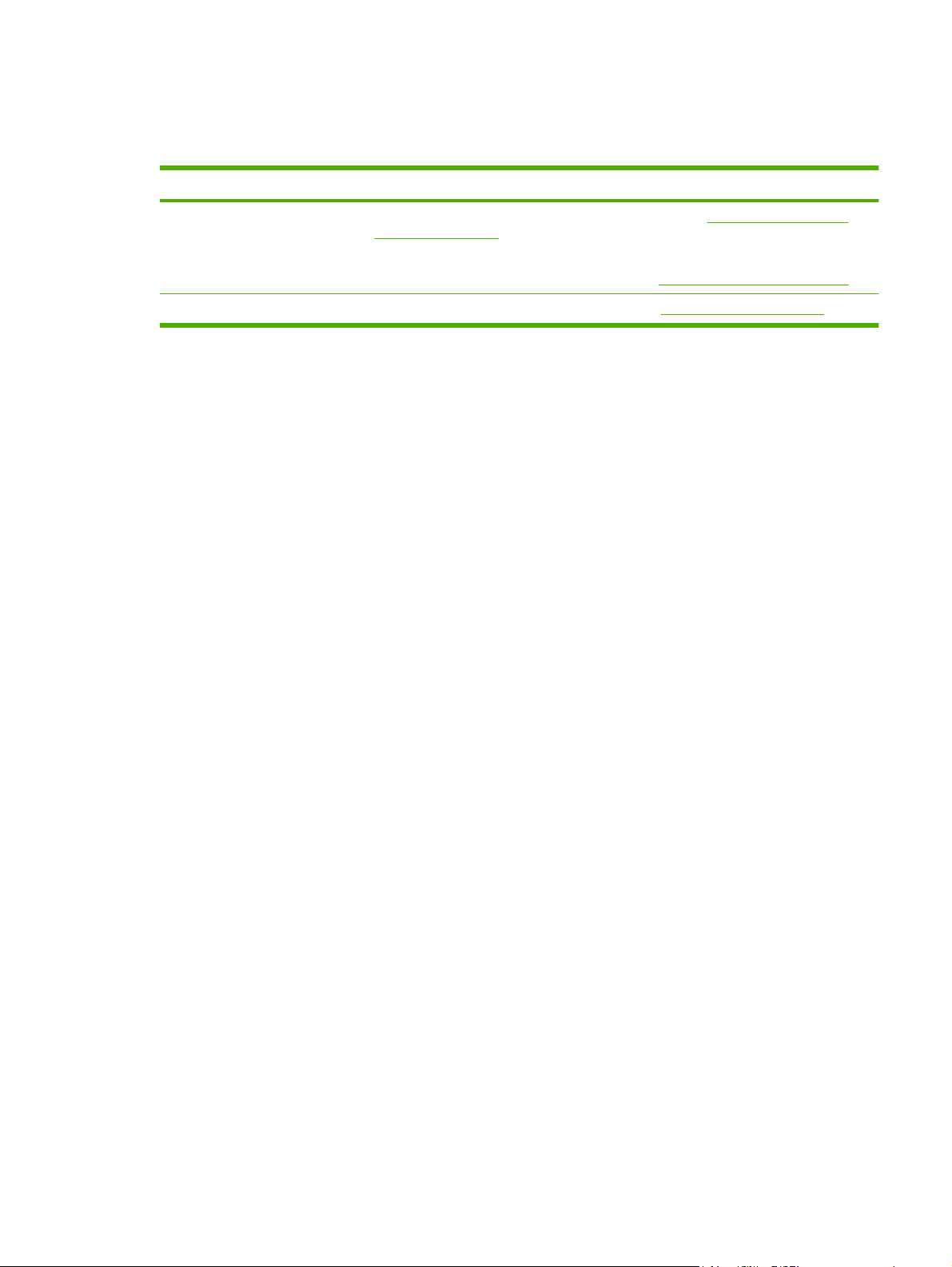
Программное обеспечение для других операционных систем
ОС Программное обеспечение
UNIX В случае сетей HP-UX и Solaris перейдите на страницу www.hp.com/support/go/
Linux Дополнительную информацию см. на странице www.hp.com/go/linuxprinting.
jetdirectunix_software, чтобы установить сценарии моделей с помощью установщика
принтера HP Jetdirect (HPPI) для UNIX.
Последние сценарии моделей см. на странице
www.hp.com/go/unixmodelscripts.
RUWW Программное обеспечение для других операционных систем 55
Page 68

56 Глава 3 Программное обеспечение для Windows RUWW
Page 69

4 Использования устройства с
Macintosh
Программное обеспечение для Macintosh
●
Функции драйвера принтера в среде Macintosh
●
RUWW 57
Page 70

Программное обеспечение для Macintosh
Поддерживаемые операционные системы для Macintosh
Это изделие поддерживает следующие операционные системы Macintosh:
Mac OS X 10.3.9, 10.4, 10.5 и более поздних версий
●
ПРИМЕЧАНИЕ. Поддерживаются системы Macintosh с процессорами PPC и Intel® Core™ под
управлением Mac OS v10.4 и более поздних версий.
Поддерживаемые драйверы принтера для Macintosh
Программа установки программного обеспечения HP LaserJet содержит файлы PostScript® Printer
Description (PPD), Printer Dialog Extensions (PDE) и HP Printer Utility для использования на
компьютерах Mac OS X и Macintosh. Файлы PPD и PDE принтера HP, в сочетании с
встроенными Apple драйверами принтера PostScript, обеспечивают полнофункциональную
печать и доступ ко всем особым функциям принтеров HP.
Удаление программного обеспечения из операционных систем Macintosh
Для удаления этого программного обеспечения у вас должны быть права администратора.
Mac OS X версии 10.3 и V10.4
1. Перейдите в следующую папку:
Library/Printers/PPDs/Contents/Resources
2. Откройте папку <lang>.lproj, где <lang> — обозначение используемого языка из двух
букв.
3. Удалите GZ-файл для данного устройства.
4. Повторите шаги 2 и 3 для каждой папки языка.
Mac OS X версии 10.5
1. Перейдите в следующую папку:
Library/Printers/PPDs/Contents/Resources
2. Удалите GZ-файл для дан
ного ус
тройства.
Приоритет параметров печати для Macintosh
Изменения параметров печати имеют различный приоритет в зависимости от того, где были
сделаны эти изменения:
58 Глава 4 Использования устройства с Macintosh RUWW
Page 71

ПРИМЕЧАНИЕ. Название команд и диалоговых окон могут отличаться в зависимости от
прикладной программы.
Диалоговое окно "Page Setup": Нажмите Page Setup (Параметры страницы) или
●
аналогичную команду в меню File (Файл) программы, в которой вы работаете, чтобы открыть
это диалоговое окно. Параметры, заданные в этом окне, могут переопределить параметры,
измененные в других окнах.
Диалоговое окно "Печать". Для открытия этого окна щелкните Печать, Настройки
●
печати или аналогичную команду в меню Фа
бочей программы. Параметры,
йл ра
изменяемые в диалоговом окне Печать имеют более низкий приоритет и не
переопределяют изменения, сделанные в диалоговом окне Макет страницы.
Параметры драйвера принтера по умолчанию: Параметры принтера по умолчанию
●
определяют параметры, используемые во всех заданиях на печать, если только параметры
не были изменены в диалоговых окнах Макет страницы, Пе
чать или Св
принтера.
Параметры панели управления принтера. Параметры, измененные на панели
●
управления принтера, имеют более низкий приоритет, чем параметры, измененные в
драйвере или в приложении.
Изменить настройки драйвера принтера для Macintosh
ойства
Изменение параметров всех
заданий печати до закрытия
программного обеспечения
1. В меню File (Файл) выберите
Print (Печать).
2. Измените требуемые параметры
в соответствующих меню.
Изменение параметров всех
заданий печати
1. В меню File (Файл) выберите
Print (Печать).
2. Измените требуемые параметры
в соответствующих меню.
3. Во меню Presets (Готовые
наборы) нажмите Save as
(Сохранить как) и введите имя
готового набора.
Эти параметры будут сохранены в
меню Presets (Готовые наборы). Для
использования новых параметров
димо каждый раз при открытии
необхо
программы и выполнении печати
выбрать сохраненный готовый набор.
Изменение параметров
конфигурации продукта
Mac OS X версии 10.3 или Mac OS X
версии 10.4
1. В меню Apple выберите System
Preferences (Системные
параметры) и нажмите Print &
Fax (Печать и факс).
2. Щелкните Printer Setup
(Настройка принтера).
3. Выберите меню Installable
Options (Варианты установки).
Mac OS X версии 10.5
1. В меню Apple выберите System
Preferences (Системные
параметры) и нажмите Print &
Fax (Печать и факс).
лкните Options & Supplies
2. Ще
(Параметры и расходные
материалы).
3. Щелкните меню Driver
(Драйвер).
4. Выберите драйвер из списка,
после чего настройте
установленные компоненты.
RUWW Программное обеспечение для Macintosh 59
Page 72

Программное обеспечение для компьютеров Macintosh
Утилита принтера HP.
Утилита HP Printer Utility используется для конфигурации, администрирования и настройки
функций устройства, недоступных в драйвере принтера.
Утилита HP Printer Utility может использоваться с устройствами HP, подключенными к
вычислительной сети с помощью кабелей USB или Ethernet, либо беспроводного интерфейса.
Открытие утилиты принтера HP
Mac OS X версии 10.3 или Mac OS X
версии 10.4
Mac OS X версии 10.5 1. В меню Printer (Принтер) щелкните Printer Utility (Средство настройки
Функции утилиты принтера HP
Утилита принтера HP состоит из нескольких страниц, которые можно открыть в списке
Параметры конфигурации. В указанной ниже таблице приведено описание функций, которые
можно выполнить на этих страницах.
Элемент Описание
Страница конфигурации Печать страницы конфигурации.
Состояние расходных
материалов
Поддержка HP Предоставляет доступ к службам: технической помощи, заказа расходных
1. Откройте Finder, нажмите Applications (Приложения), Utilities (утилиты),
и дважды щелкните Printer Setup Utility.
2. Выберите изделие, которое неоходимо настроить, после чего щелкните
Utility (Средство).
принтера).
-или-
В окне Print Queue (Очередь печати) щелкните значок Utility (Средство).
Отображается состояние расходных материалов устройства и приводятся ссылки
на сайты, где можно заказать расходные материалы.
материалов в интерактивном режиме, интерактивной регистрации и информации о
возврате.
Загрузка файлов Осуществляет передачу файлов от компьютера к устройству.
Загрузить шрифты Осуществляет передачу шрифта от компьютера к устройству.
Обновление
микропрограммы
Режим дуплекса Включает режим автоматической двусторонней печати.
Economode (экономичный
режим) и плотность тонера
Разрешение Изменяет настройки разрешения печати, включая настройки REt.
Блокировать ресурсы Блокирует или снимает блокировку с устройств для хранения, например с жесткого
Хранимые задания Управляет заданиями печати, находящимися на жестком диске устройства.
Конфигурация лотков Производит изменение настроек по умолчанию лотка.
Осуществляет передачу файлов обновленного программного обеспечения от
компьютера к устройству.
Включает режим Economode для экономного расходования тонера или для
изменения плотности тонера.
диска.
60 Глава 4 Использования устройства с Macintosh RUWW
Page 73

Элемент Описание
Параметры IP Изменяет сетевые настройки устройства и обеспечивает доступ к встроенному Web-
серверу.
Параметры Bonjour Обеспечивает возможность включения и отключения поддержки Bonjour или
Дополнительные параметры Обеспечение доступа к встроенному Web-серверу.
Предупреждения по
электронной почте
изменения имени службы устройства, указанное в сети.
Устанавливает параметры устройства на отправку уведомлений по электронной
почте об определенных событиях.
Поддерживаемые утилиты для Macintosh
встроенный Web-сервер
Устройство оснащено встроенным Web-сервером, который позволяет получить доступ к
информации об устройстве и работе в сети. Дополнительную информацию см. в разделе
Разделы встроенного Web-сервера на стр. 118.
RUWW Программное обеспечение для Macintosh 61
Page 74

Функции драйвера принтера в среде Macintosh
Создавайте и используйте готовые наборы на компьютерах
Macintosh
Готовые наборы используются для сохранения текущих параметров драйвера принтера для их
повторного использования.
Создать готовый набор печати
1. В меню File (Файл) выберите команду Print (Печать).
2. Выберите драйвер.
3. Выберите параметры печати.
4. В диалоговом окне Presets (Готовые наборы) щелкните Save As...(Сохранить как...) и
введите имя сохраняемого набора.
5. Щелкните на кнопке OK.
Используйте го
1. В меню File (Файл) выберите команду Print (Печать).
2. Выберите драйвер.
3. В диалоговом окне Presets (Готовые наборы) выберите готовый набор, который необходимо
использовать.
ПРИМЕЧАНИЕ. Чтобы использовать параметры драйверов по умолчанию выберите
Standard (Стандартные).
товые н
аборы печати
Изменение форматов документов или печать документа на бумаге нестандартного формата
Существует возможность изменить масштаб документа для печати на бумаге другого формата.
1. В меню File (Файл) выберите команду Print (Печать).
2. Откройте меню Paper Handling (Работа с бумагой).
3. В области Destination Paper Size (Целевой формат бумаги) выберите Scale to fit paper
size (Масштабировать по формату бумаги), затем выберите формат в раскрывающемся
списке.
4. Если необходимо использовать бумагу меньшего формата, чем до
down only (Только уменьшение).
кумент, выберите Scale
Печать обложки
Если необходимо, можно напечатать отдельную страницу обложки документа, на которой было
бы распечатано какое-либо сообщение (например "Конфиденциально").
1. В меню File (Файл) выберите команду Print (Печать).
2. Выберите драйвер.
62 Глава 4 Использования устройства с Macintosh RUWW
Page 75

3. Откройте меню Cover Page (Страница обложки) и выберите печать страницы обложки
Before Document (Перед документом) или After Document (После документа).
4. В меню Cover Page Type (Тип страницы обложки) выберите сообщение, которое будет
напечатано на странице обложки.
ПРИМЕЧАНИЕ. Для печати чистой страницы обложки в меню Cover Page Type (Тип
страницы обложки) выберите Standard (Стандартная).
Использование водяных знаков
Водняым знаком является сообщение (например "Совершенно секретно"), напечатанное в
качестве фона текста на каждой странице документа.
1. В меню File (Файл) выберите команду Print (Печать).
2. Откройте меню Водяные знаки.
3. В пункте Режим выберите тип фонового изображения. Выберите Водяной знак, чтобы
напечатать полупрозрачный текст. Выберите Заголовок, чтобы напечатать непрозрачный
текст.
4. В пункте Страницы выбе
или только на первой.
5. В пункте Текст выберите одно из стандартных сооьщений или выберите
Пользовательское и введите в окно новое сообщение.
6. Настройте остальные параметры.
рите, нужно ли печатать фоновое изображение на всех страницах
Печать нескольких страниц на одном листе бумаги (Macintosh)
На одном листе бумаги можно распечатать несколько страниц. Эта функция обеспечивает
экономичный способ печати черновых страниц.
1. В меню File (Файл) выберите команду Print (Печать).
2. Выберите драйвер.
3. Откройте меню Layout (Макет).
4. Рядом с параметром Pages per Sheet (Страниц на листе) выберите число страниц, которое
необходимо разместить на каждом листе (1, 2, 4, 6, 9 или 16).
RUWW Функции драйвера принтера в среде Macintosh 63
Page 76

5. Для выбора порядка и размещения страниц на листе выберите Layout Direction (Порядок
страниц).
6. Рядом с параметром Borders (Рамки) выберите тип рамки для печати вокруг каждой
страницы на листе.
Печать на обеих сторонах листа (двусторонняя печать)
Использование автоматической двусторонней печати
1. Поместите в один из лотков стопку бумаги необходимого объема. Если необходимо
загрузить специальную бумагу, например, фирменные бланки, выполните это одним из
следующих способов:
Для лотка 1 загрузите фирменные бланки лицевой стороной вверх и верхним краем по
●
направлению к устройству.
При использовании всех остальных лотков загружайте фирменные бланки стороной
●
для печати вниз,
2. В меню File (Файл) выберите команду Print (Печать).
3. Откройте меню Layout.
4. Рядом с пунктом Two-Sided (Двусторонняя) выберите либо Long-Edge Binding (Переплет
по длинному краю) либо Short-Edge Binding (Переплет по короткому краю).
а верхним краем по направлению к передней части лотка.
5. Щелкните на Print (Печать).
Печать на обеих сторонах вручную
1. По
2. В меню File (Файл) выберите команду Print (Печать).
3. В меню Finishing (Окончательная обработка) выберите Manually Print on 2nd Side
4. Щелкните на команде Print. Для печати второй половины листа следуйте инструкциям во
5. Извлеките оставшуюся чистую бумагу из лотка 1.
6. Поместите стопку распечатанных листов лицевой стороной вверх в лоток 1 верхним краем
местите в од
загрузить специальную бумагу, например, фирменные бланки, выполните это одним из
следующих способов:
Для лотка 1 загрузите фирменные бланки лицевой стороной вверх и верхним краем по
●
направлению к устройству.
При использовании всех остальных лотков загружайте фирменные бланки стороной
●
для печати вниз, а верхним кр
(Ручная печать на второй стороне).
всплывающем окне на компьютере, которое отображается перед заменой стопки бумаги в
ке 1.
лот
по направлению к принтеру. Вторую сторону необходимо печатать из лотка 1.
ин из лотков стопку бумаги необходимого объема. Если необходимо
аем по на
правлению к передней части лотка.
7. При появлении запроса для продолжения нажмите соответствующую клавишу на панели
управления.
64 Глава 4 Использования устройства с Macintosh RUWW
Page 77

Хранение заданий
Вы можете сохранять задания в продукте, чтобы напечатать их позднее. Сохраненные задания
можно предоставить пользователям или сделать закрытыми.
ПРИМЕЧАНИЕ. Дополнительную информацию о функциях хранения заданий см. в
Используйте функции хранения заданий на стр. 99 .
1. В меню Файл, выберите параметр Печать.
2. Откройте меню Хранение заданий.
3. В раскрывающемся списке Режим хранения заданий выберите тип сохраненного задания.
4. Чтобы использовать другое определенное имя пользователя или имя задания на печать,
нажмите клавишу Нестандартный и введите имя пользователя или задания.
Выберите, какой параметр использовать, если уже существует другое сохраненное зад
с та
ким именем.
Использовать имя задания + (1 -
99)
Заменить существующий файл Перезапишите существующее сохраненное задание новым.
5. Если вы выбрали параметр Сохраненное задание или Персональное задание в шаге 3,
вы можете защитить задание PIN-кодом. Введите 4-значный номер в поле Использовать
PIN для Печати. Когда другие пользователи попытаются напечатать это задание, продукт
предложит им ввести этот PIN-код.
Использование меню Службы
Если продукт подключен к сети, используйте вкладку Services (Службы) для получении
информации о продукте ирасходных материалов.
1. В меню File (Файл) выберите команду Print (Печать).
2. Откройте меню Services (Службы).
3. Чтобы открыть встроенный Web-сервер и выполнить задачу обслуживания, выполните
следующие действия:
а. Выберите Device Maintenance (Обслуживание устройства).
ание
Добавьте уникальный номер в конце имени задания.
б. Выберите задачу в раскрывающемся списке.
в. На
жмите La
unch (Запуск).
4. Чтобы получить доступ к различным Web-сайтам поддержки, выполните следующие
действия:
а. Выберите Services on the Web (Службы в Интернет).
б. Выберите Internet Services (Интернет-службы) и нужный вариант в раскрывающемся
списке.
в. Щелкните Перейти.
RUWW Функции драйвера принтера в среде Macintosh 65
Page 78

66 Глава 4 Использования устройства с Macintosh RUWW
Page 79

5 Подключение
Подключение через USB
●
Настройка сети
●
RUWW 67
Page 80

Подключение через USB
Данное устройство поддерживает соединение USB 2.0. Требуется кабель USB типа A-B, его
длина не должна превышать 2 метра.
68 Глава 5 Подключение RUWW
Page 81

Настройка сети
Возможно, вам придется настроить некоторые сетевые параметры принтера. Сделать это можно
через панель управления, при помощи встроенного Web-сервера или (в большинстве сетей)
посредством программного обеспечения HP Web Jetadmin.
Полный перечень поддерживаемых сетей, а также инструкции по программной настройке
сетевых параметров содержатся в документе HP Jetdirect Embedded Print Server Administrator’s
Guide (Руководство администратора встроенного сервера печати HP Jetdirect). Этот
документ входит в комплект поставки вс
сервером печати HP Jetdirect.
Поддерживаемые сетевые протоколы
Принтер поддерживает сетевой протокол TCP/IP.
Таблица 5-1 При печати
Название службы Описание
port9100 (прямой режим) Служба печати
LPD («демон» линейного принтера) Служба печати
ех ус
тройств, поставляемых вместе со встроенным
Дополнительные службы LPD (специальные запросы в
службу LPD)
FTP Утилита TCP/IP для обмена данными между системами.
Печать через WS Использование служб печати Microsoft Web Services для
Обнаружение WS Позволяет использовать протоколы обнаружения
Таблица 5-2 Обнаружение сетевого устройства
Название службы Описание
SLP (Service Location Protocol) Протокол обнаружения устройств, с помощью которого
Bonjour Протокол обнаружения устройств, с помощью которого
Протокол и программы, связанные со службами
буферизации для линейного принтера в системах TCP/IP.
устройств (WSD), поддерживаемых сервером печати
HP Jetdirect.
Microsoft WS на сервере печати HP Jetdirect.
выполняется поиск и настройка сетевых устройств. В
основном используется в программах, работающих в
среде Microsoft.
выполняется поиск и настройка сетевых устройств. В
основном используется в программах, работающих в
среде Apple Macintosh.
Таблица 5-3 Обмен сообщениями и управление
Название службы Описание
HTTP (Hyper Text Transfer Protocol) Позволяет Web-браузерам обмениваться данными со
встроенным Web-сервером.
EWS (встроенный Web-сервер) Позволяет управлять устройством через Web-браузер.
RUWW Настройка сети 69
Page 82

Таблица 5-3 Обмен сообщениями и управление (продолжение)
Название службы Описание
SNMP (Simple Network Management Protocol) Используется сетевыми приложениями для управления
устройствами. Поддерживаются объекты SNMP версии 1
и 3, а также стандартные объекты MIB-II (база управления
информацией).
LLMNR (Link Local Multicast Name Resolution) Показывает, отвечает ли устройство на запросы LLMNR
Настройка TFTP Позволяет использовать протокол TFTP для загрузки
через IPv4 и IPv6.
конфигурационного файла с дополнительными
параметрами конфигурации, например настройки SNMP
или нестандартные настройки, для сервера печати
HP Jetdirect.
Таблица 5-4 Адресация IP
Название службы Описание
DHCP (Dynamic Host Configuration Protocol) Автоматическое назначение IP-адреса. Устройство
поддерживает IPv4 и IPv6. IP-адрес назначается
устройству DHCP-сервером. DHCP-сервер назначает
устройству IP-адрес без вмешательства пользователя.
BOOTP (Bootstrap Protocol) Автоматическое назначение адреса IP. BOOTP-сервер
AutoIP Автоматическое назначение адреса IP. Если в сети не
предоставляет устройству IP-адрес. Администратору
необходимо ввести аппаратный MAC-адрес устройства
для сервера BOOTP, чтобы устройство получило IP-адрес
от этого сервера.
DHCP- и BOOTP-сервера, продукт получает уникальный
IP-адрес от этой службы.
Таблица 5-5 Функции безопасности
Название службы Описание
IPSEC/брандмауэр Обеспечивает безопасность уровня сети по протоколам
Аутентификация по протоколу Kerberos Позволяет обмениваться конфиденциальной
SNMP версии 3v3 Использует пользовательскую модель безопасности по
Контрольный список доступа (ACL) Указывает перечень отдельных хост-систем или сетей
IPv4 и IPv6. Брандмауэр обеспечивает простое
управление трафиком IP. IPSEC обеспечивает
дополнительную защиту средствами протоколов
аутентификации и кодирования.
информацией в открытой сети путем назначения
уникального ключа, или билета, каждому пользователю,
выполняющему вход в сеть. Этот билет встроен в тело
сообщения для идентификации отправителя.
протоколу SNMP версии 3, обеспечивающему
аутентификацию пользователей и конфиденциальность
данных средствами шифрования.
хост-систем, имеющих доступ к серверу печати
HP Jetdirect и подключенному сетевому устройству.
70 Глава 5 Подключение RUWW
Page 83

Таблица 5-5 Функции безопасности (продолжение)
Название службы Описание
SSL/TLS Позволяет передавать конфиденциальные документы по
сети Интернет, обеспечивает конфиденциальность и
целостность данных, пересылаемых между клиентскими и
серверными приложениями.
Пакетная настройка IPSEC Обеспечивает безопасность уровня сети по простому
Настройка сетевого устройства.
Просмотр и изменение сетевых параметров
Для просмотра или изменения параметров IP-конфигурации пользуйтесь встроенным Webсервером.
1. Напечатайте страницу конфигурации и найдите IP-адрес.
Если используется IPv4, IP-адрес содержит только цифры. Он имеет следующий
●
формат:
xxx.xxx.xxx.xxx
Если используется IPv6, IP-адрес является шестнадцатеричной комбинацией символов
●
и цифр. В нем используется формат, аналогичный следующему:
xxxx::xxxx:xxxx:xxxx:xxxx
протоколу при обмене IP-трафиком с устройством.
Преимуществом этого протокола является шифрование и
аутентификации, а также возможность использования
нескольких конфигураций.
2. Чтобы открыть встроенный Web-сервер, введите IP-адрес устройства в адресную ст
We
b-браузера.
3. Перейдите на вкладку Сеть для получения информации о сети. При необходимости
параметры можно изменить.
Установка или изменение сетевого пароля
Используйте встроенный Web-сервер для установки сетевого пароля или изменения
существующего пароля.
1. Откройте встроенный Web-сервер, перейдите на вкладкуСеть, затем перейдите по ссылке
Безопасность.
ПРИМЕЧАНИЕ. Если пароль уже установлен, вам будет предложено ввести его. Введите
пароль и нажмите кнопку Применить.
2. Введите новый пароль в окно Новый пароль и в окно Проверить пароль.
3. Чтобы сохранить пароль, нажмите кнопку Применить в нижней части окна.
року
RUWW Настройка сети 71
Page 84

Настройка параметров TCP/IP IPv4 вручную с панели управления
Используйте меню панели управления для настройки адреса IPv4, маски подсети и шлюза по
умолчанию.
1. Нажмите клавишу Меню
2. Откройте каждое из следующих меню. Нажмите клавишу "Стрелка вниз"
и затем нажать клавишу OK, чтобы выбрать.
а. НАСТРОЙКА УСТРОЙСТВА
б. В/В
в. МЕНЮ ВСТРОЕННОГО JETDIRECT
г.TCP/IP
д. НАСТРОЙКИ IPV4
е. СПОСОБ НАСТРОЙКИ
ж. ВРУЧНУЮ
з. НАСТРОЙКИ ВРУЧНУЮ
и.IP-АДРЕС, МАСКА ПОДСЕТИ, или ШЛЮЗ ПО УМОЛЧАНИЮ
3. Используйте цифровую клавиатуру или нажмите стрелку вверх
увеличения или уменьшения числа для первого байта IP-адреса, маски подсети или шлюза
по умолчанию.
4. Нажмите клавишу OK , чтобы перейти к следующему набору чисел, или нажмите клавишу
"Стрелка назад"
, чтобы вернуться к предыдущему набору чисел.
.
, чтобы выделить
или стрелку вниз для
5. Повторяйте действия 3 и 4 для ввода IP-адреса, маски подсети или шлюза по умолчанию,
а затем нажмите клавишу OK, чтобы сохранить установленные значения.
6. Нажмите клавишу Меню
, чтобы вернуться к состоянию Готово.
Настройка параметров TCP/IP IPv6 вручную с панели управления
Используйте меню панели управления для настройки адреса IPv6 вручную.
1. Нажмите клавишу Меню
2. Откройте каждое из следующих меню. Нажмите клавишу "Стрелка вниз"
и затем нажать клавишу OK, чтобы выбрать.
а. НАСТРОЙКА УСТРОЙСТВА
б. В/В
в. МЕНЮ ВСТРОЕННОГО JETDIRECT
г.TCP/IP
д. НАСТРОЙКИ IPV6
е. АДРЕС
.
, чтобы выделить
72 Глава 5 Подключение RUWW
Page 85

ж. НАСТРОЙКИ ВРУЧНУЮ
з. ВКЛЮЧИТЬ
и. ВКЛ.
й. АДРЕС
3. Используйте цифровую клавиатуру или нажмите стрелку вверх
ввода адреса. Нажмите клавишу OK.
ПРИМЕЧАНИЕ. Если используются кнопки со стрелками, необходимо нажимать клавишу
OK после ввода каждого символа.
4. Нажимайте клавиши со стрелками "Стрелка вверх" или "Стрелка вниз" , чтобы выбрать
стоповый знак
5. Нажмите клавишу Меню
. Нажмите клавишу OK.
, чтобы вернуться к состоянию Готово.
Отключение сетевых протоколов (дополнительно)
По умолчанию включены все поддерживаемые сетевые протоколы. При выключении
неиспользуемых протоколов достигаются следующие преимущества:
Уменьшается объем сетевого трафика, генерируемого устройством
●
Пользователи без соответствующих полномочий теряют возможность печати на устройстве
●
Обеспечение вывода только существенной информации на странице конфигурации.
●
На панели управления устройства выводятся предупреждения и сообщения об ошибках,
●
связанные с конкретными протоколами
ючение IPX/SPX, AppleTalk или DLC/LLC
Откл
или стрелку вниз для
ПРИМЕЧАНИЕ. Не отключайте IPX/SPX в системах семейства Windows, которые печатают
через IPX/SPX.
1. Нажмите клавишу Меню .
2. Откройте каждое из следующих меню. Нажмите клавишу "Стрелка вниз"
и затем нажать клавишу OK, чтобы выбрать.
а. НАСТРОЙКА УСТРОЙСТВА
б. В/В
в. МЕНЮ ВСТРОЕННОГО JETDIRECT
г. IPX/SPX, APPLETALK, или DLC/LLC
д. ВКЛЮЧИТЬ
е. ВЫКЛ.
3. Нажмите клавишу Меню
, чтобы вернуться к состоянию Готово.
, чтобы выделить
RUWW Настройка сети 73
Page 86

Скорость подключения и параметры двусторонней печати
Скорость и режим сетевых соединений сервера печати должны соответствовать
характеристикам сети. В большинстве случаев устройство следует оставить в автоматическом
режиме. Неправильное изменение скорости подключения и параметров двусторонней печати
может привести к нарушению связи между данным устройством и другими сетевыми
устройствами. Если требуется внести изменения, используйте панель управления устройства.
ПРИМЕЧАНИЕ. Изменение данных параметров может привести к выключению и включению
устройства. Вносите изменения только во время простоя устройства.
1. Нажмите клавишу Меню .
2. Откройте каждое из следующих меню. Нажмите клавишу "Стрелка вниз"
, чтобы выделить
и затем нажать клавишу OK, чтобы выбрать.
а. НАСТРОЙКА УСТРОЙСТВА
б. В/В
в. МЕНЮ ВСТРОЕННОГО JETDIRECT
г. СКОРОСТЬ ПЕРЕДАЧИ КАНАЛА
3. Нажмите стрелку вниз
Параметр Описание
АВТО Сервер печати автоматически настраивается на самую высокую скорость
10T ПОЛОВ. 10 Мбит/с, полудуплексный режим
10T ПОЛН. 10 Мбит/с, дуплексный режим
100TX ПОЛОВ. 100 Мбит/с, полудуплексный режим
100TX ПОЛН. 100 Мбит/с, дуплексный режим
100TX АВТО Ограничивает настройку сервера печати в режиме автоматического
для выбора одного из следующих параметров.
передачи данных и допустимый в сети режим связи.
согласования максимальной скоростью 100 Мбит/с
1000TX ПОЛН. 1000 Мбит/с, дуплексный режим
4. Нажмите клавишу OK. Устройство автоматически выключится и включится.
74 Глава 5 Подключение RUWW
Page 87

6 Бумага и носители для печати
Сведения об использовании бумаги и носителей для печати
●
Поддерживаемые форматы бумаги и печатных носителей
●
Нестандартные форматы бумаги
●
Поддерживаемые типы бумаги и печатных носителей
●
Емкость лотков и отсеков
●
Специальная бумага или рекомендации по использованию носителей для печати
●
Загрузка лотков
●
Настройте лотки
●
Использование выходных приемников бумаги
●
RUWW 75
Page 88

Сведения об использовании бумаги и носителей для печати
Данное устройство поддерживает различные типы бумаги и других носителей для печати в
соответствии с указаниями в руководстве пользователя. Бумага или печатные носители, не
отвечающие этим указаниям, могут стать причиной возникновения проблем с качеством печати,
частых замятий и преждевременного износа устройства.
Для получения оптимальных результатов используйте только бумагу и носители для печати HP,
предназначенные дл
бумагой и печатными материалами для струйных принтеров. Компания Hewlett-Packard не
рекомендует использовать носители других марок, поскольку HP не в состоянии контролировать
их качество.
В некоторых случаях неудовлетворительное качество печати наблюдается даже при печати на
бумаге, отвечающей всем требованиям, изложенным в этом руководстве пользователя. Такая
проблема может возникнуть при неп
неприемлемой температуре и влажности, а также вследствие других обстоятельств,
контролировать которые компания Hewlett-Packard не в состоянии.
ПРЕДУПРЕЖДЕНИЕ. Использование носителя, не соответствующего требованиям,
установленным компанией HP, может привести к повреждению принтера и необходимости его
ремонта. На такой ремонт гарантия или соглашения о техническом обслуживании HewlettPackard не распространяются.
зерной печати или многократного использования. Не пользуйтесь
я ла
равильном об
ращении с носителем, эксплуатации при
76 Глава 6 Бумага и носители для печати RUWW
Page 89

Поддерживаемые форматы бумаги и печатных носителей
ПРИМЕЧАНИЕ. Для получения наилучших результатов выбирайте правильный тип и формат
бумаги в драйвере принтера перед печатью.
Таблица 6-1 Поддерживаемые форматы бумаги и печатных носителей
Формат и размеры Лоток 1 Лоток 2 и
дополнительные
лотки на 500 листов
Letter
216 x 279 мм
Legal
216 x 356 мм
Executive
184 x 267 мм
Statement
140 x 216 мм
8,5" x 13"
216 x 330 мм
3 x 5
76 x 127 мм
Устройство
автоматической
двусторонней печати
(только для моделей d,
dn, и x)
4 x 6
102 x 152 мм
5 x 7
127 x 188 мм
5 x 8
127 x 203 мм
A4
210 x 297 мм
A5
148 x 210 мм
A6
105 x 148 мм
B5 (JIS)
182 x 257 мм
RUWW Поддерживаемые форматы бумаги и печатных носителей 77
Page 90

Таблица 6-1 Поддерживаемые форматы бумаги и печатных носителей (продолжение)
Формат и размеры Лоток 1 Лоток 2 и
B6 (JIS)
128 x 182 мм
10 x 15 см
100 x 150 мм
16K
184 x 260 мм
16K
195 x 270 мм
16K
197 x 273 мм
Двойные почтовые карточки (JIS)
148 x 200 мм
дополнительные
лотки на 500 листов
Устройство
автоматической
двусторонней печати
(только для моделей d,
dn, и x)
Нестандартный
от 76 x 127 мм до 216 x 356 мм
Нестандартный
от 105 x 148 мм до 216 x 356 мм
Нестандартный
от 210 x 280 мм до 216 x 356 мм
Конверт Commercial #10
105 x 241 мм
Конверт DL ISO
110 x 220 мм
Конверт C5 ISO
162 x 229 мм
Конверт B5 ISO
176 x 250 мм
Конверт Monarch #7-3/4
98 x 191 мм
78 Глава 6 Бумага и носители для печати RUWW
Page 91

Нестандартные форматы бумаги
Данное устройство поддерживает печать на нестандартных форматах бумаги, которые
находятся в пределах рекомендованных минимальных и максимальных значений для изделия,
но не перечислены в таблице поддерживаемых форматов. При использовании бумаги
нестандартного формата, укажите его в драйвере принтера и загрузите бумагу в лоток, который
поддерживает носители нестандартного формата.
RUWW Нестандартные форматы бумаги 79
Page 92

Поддерживаемые типы бумаги и печатных носителей
Полный список бумаги HP, поддерживаемой данным устройством, расположен по адресу
www.hp.com/support/ljp3010series.
Тип бумаги (панель управления) Тип бумаги (драйвер принтера) Лоток 1: Лоток 2 и
ОБЫЧНАЯ БУМАГА Обычный
ЛЕГКАЯ 60–74 г/м2 Легкая 60-75 г
BOND Высокосортная бумага
ПЕРЕРАБ. Переработанная
СРЕДНЯЯ(96–110 г/м2) Средняя
ПЛОТНАЯ (111–130 г/м2) Плотная
ПОВЫШЕННАЯ ПЛОТНОСТЬ
(131–175 г/м2)
КАРТОЧКИ Карточки
МОНОХРОМНАЯ ПРОЗРАЧНАЯ Монохромная лазерная
ЭТИКЕТКИ Этикетки
ФИРМЕННЫЙ БЛАНК Фирменный бланк
КОНВЕРТ Конверт
Повышенная плотность
прозрачная пленка
дополнительн
ые лотки на 500
листов
Автоматическа
я двусторонняя
печать
ПЕЧАТНЫЙ БЛАНК Печатный бланк
ПЕРФОРИРОВАННАЯ Перфорированная
ЦВЕТНАЯ Цветная
ГРУБАЯ Грубый
80 Глава 6 Бумага и носители для печати RUWW
Page 93

Емкость лотков и отсеков
Лоток или отсек Тип бумаги Технические характеристики Количество
Лоток 1 Бумага Диапазон:
От 60 г/м
качества до 199 г/м
высокого качества
Конверты
От 75 г/м2 высокосортной
бумаги до 90 г/м
высокосортной бумаги
Наклейки от 0,10 до 0,14 мм толщина Максимальная высота пачки:
Прозрачные пленки от 0,10 до 0,14 мм толщина Максимальная высота пачки:
Лоток 2 и дополнительные
Бумага Диапазон:
лотки на 500 листов
От 60 г/м
бумаги до 120 г/м
высокосортной бумаги
Обычный верхний отсек Бумага
Зад. приемник Бумага
Устройство автоматической
Бумага Диапазон:
двусторонней печати
От 60 г/м
бумаги до 120 г/м
высокосортной бумаги
2
бумага высокого
2
высокосортной
2
высокосортной
2
2
2
2
бумага
Максимальная высота пачки:
12 мм
Высота, эквивалентная 100
листам 75 г/м
2
высокосортной
бумаги.
До 10 конвертов
12 мм
12 мм
Высота, эквивалентная 500
листам 75 г/м
2
высокосортной
бумаги.
До 250 листов 75 г/м
2
высокосортной бумаги
До 50 листов 75 г/м
2
высокосортной бумаги
RUWW Емкость лотков и отсеков 81
Page 94

Специальная бумага или рекомендации по использованию носителей для печати
Устройство поддерживает печать на специальных носителях. Чтобы достичь наилучших
результатов, следуйте нижеследующим рекомендациям. С целью получения наилучших
результатов при использовании специальной бумаги или носителя для печати, убедитесь, что в
драйвере принтера выбран правильный тип и формат бумаги.
ПРЕДУПРЕЖДЕНИЕ. В устройствах HP LaserJet используются термоэлементы, чтобы
закрепить частички сухого тонера на бумаге очень точным размещением точек. Бумага HP для
лазерной печати выдерживает довольно высокую температуру. Использование бумаги для
струйных принтеров может привести к повреждению устройства.
Тип носителя Следует Не следует
Конверты
Этикетки
Прозрачные пленки
Хранить конверты на плоской
●
поверхности.
Использовать конверты, в
●
которых линия склейки доходит
до угла конверта.
Использовать защитные полоски
●
на клейкой основе,
предназначенные для лазерных
принтеров.
Использовать только этикетки
●
без открытых участков клейкой
подложки между ними.
Используйте этикетки, которые
●
изгибаются при нагреве.
Использовать только полные
●
листы этикеток.
Использовать только
●
прозрачные пленки,
предназначенные для лазерных
принтеров.
Использовать конверты со
●
складками, прорезями,
склеенные конверты или
конверты с другими
повреждениями.
Использовать конверты со
●
скрепками, зажимами, окнами
или внутренним покрытием.
Использовать конверты с
●
самоклеящейся лентой или
другими синтетическими
материалами.
Использовать этикетки со
●
сгибами, пузырьками или
другими повреждениями.
Печатать листы с этикетками по
●
частям.
Использовать прозрачные
●
носители, не предназначенные
для лазерных принтеров.
Прозрачные пленки,
●
извлеченные из устройства МФП,
положите на плоскую
поверхность.
Печатные и фирменные бланки
Использовать только бланки или
●
формы, предназначенные для
лазерных принтеров.
Использовать тисненые бланки и
●
бланки с рельефными
изображениями.
82 Глава 6 Бумага и носители для печати RUWW
Page 95

Тип носителя Следует Не следует
Плотная бумага
Глянцевая бумага или бумага с
покрытием
Использовать только плотную
●
бумагу, которая разрешена для
использования в лазерных
принтерах и удовлетворяет
требованиям по весу для данного
изделия.
Использовать только глянцевую
●
бумагу и бумагу с покрытием для
лазерных принтеров.
Использовать более плотную
●
бумагу, чем указано в
рекомендациях для данного
изделия, если только эту бумагу
НР не разрешено использовать
для данного изделия.
Использовать глянцевую бумагу
●
или бумагу с покрытием для
струйных принтеров.
RUWW Специальная бумага или рекомендации по использованию носителей для печати 83
Page 96

Загрузка лотков
Ориентация бумаги при загрузке в лотки
Если используется бумага, требующая определенной ориентации, загрузите ее в соответствии
с информацией в следующей таблице.
Лоток Односторонняя печать Автоматическая
Лоток 1 Лицевой стороной вверх
Верхним краем по
направлению к принтеру
Все другие лотки Лицевой стороной вниз
Верхним краем по
направлению к передней части
лотка
двусторонняя печать
Лицевой стороной вниз
Нижним краем по направлению
к принтеру
Лицевой стороной вверх
Нижним краем по направлению
к передней части лотка
Конверты
Лицевой стороной вверх
Короткой заклеиваемой
стороной к устройству
Печатать конверты только из
лотка 1.
Загрузите лоток 1
ПРИМЕЧАНИЕ. Устройство может печатать более медленно при использовании лотка 1.
ПРЕДУПРЕЖДЕНИЕ. Во избежание замятий не загружайте носители в лотки во время печати.
Не разворачивайте бумагу веером. При этом может произойти нарушение подачи.
84 Глава 6 Бумага и носители для печати RUWW
Page 97

СОВЕТ: Чтобы просмотреть этот процесс в анимированной форме, перейдите на следующий
Web-сайт:
1. Откройте лоток 1.
2. Извлеките расширение лотка.
www.hp.com/go/ljp3010-load-tray1.
RUWW Загрузка лотков 85
Page 98

3. Загрузите бумагу в лоток. Убедитесь, что ограничители плотно прижаты к бумаге, а стопка
бумаги ниже индикаторов максимальной высоты.
ПРИМЕЧАНИЕ. Информацию о загрузке бумаги, требующей особой ориентации, см. в
разделе
4. Отрегулируйте ограничители так, чтобы они слегка касались стопки бумаги, не сгибая ее.
Ориентация бумаги при загрузке в лотки на стр. 84.
Загрузка лотка 2 или дополнительного лотка на 500-листов
ПРЕДУПРЕЖДЕНИЕ. Во избежание замятий не загружайте носители в лотки во время печати.
ПРЕДУПРЕЖДЕНИЕ. Не разворачивайте бумагу веером. При этом может произойти
нарушение подачи.
86 Глава 6 Бумага и носители для печати RUWW
Page 99

СОВЕТ: Чтобы просмотреть этот процесс в анимированной форме, перейдите на следующий
Web-сайт:
www.hp.com/go/ljp3010-load-tray2.
1. Выдвиньте лоток из принтера и немного поднимите его, а затем полностью извлеките лоток
из устройства.
1
2. Нажмите на фиксатор, который расположен на левой направляющей, и переместите
направляющие для задания нужного формата бумаги.
RUWW Загрузка лотков 87
Page 100

3. Сожмите защелку, которая расположена на заднем регуляторе и переместите его так, чтобы
установить нужный формат бумаги.
88 Глава 6 Бумага и носители для печати RUWW
